Bull Power6 Manuel utilisateur
Vous trouverez ci-dessous de brèves informations pour POWER6 5/20, POWER6 5/50, et POWER6 5/70. Ces serveurs offrent des capacités de mise à niveau pour le microprogramme, permettant la prise en charge d'AIX ou Linux, et la création de partitions logiques. Le document décrit les tâches de planification, de commande, de préinstallation, d'installation et de post-installation pour la mise à niveau du microprogramme de serveur.
PDF
Télécharger
Document
ESCALA
Mise à niveau du système
REFERENCE
86 F1 68EW 04
ESCALA
Mise à niveau du système
Hardware
Mai 2009
BULL CEDOC
357 AVENUE PATTON
B.P.20845
49008 ANGERS CEDEX 01
FRANCE
REFERENCE
86 F1 68EW 04
L’avis juridique de copyright ci–après place le présent document sous la protection des lois de Copyright qui
prohibent, sans s’y limiter, des actions comme la copie, la distribution, la modification et la création de produits
dérivés.
Copyright © Bull SAS 2009
Imprimé en France
Marques déposées
Toutes les marques citées dans ce manuel sont la propriété de leurs détenteurs respectifs.
Tous les noms de marques ainsi que les noms de produits matériels et/ou logiciels sont régis par le droit des
marques et/ou des brevets.
La citation des noms de marques et de produits est purement informative et ne constitue pas une violation du droit
des marques et/ou des brevets.
Des corrections ou des modifications au contenu de ce document peuvent intervenir sans préavis. Bull SAS
ne pourra pas être tenu pour responsable des éventuelles erreurs qui pourraient être contenues dans ce
manuel, ni pour tout dommage pouvant résulter de son application.
Table des matières
Avis aux lecteurs canadiens . . . . . . . . . . . . . . . . . . . . . . . . . . . v
Consignes de sécurité . . . . . . . . . . . . . . . . . . . . . . . . . . . . . ix
Mise à niveau de serveurs . . . . . . . . . . . . . . . . . . . . . . . . . . . . 1
Activation des systèmes POWER6 pour la prise en charge d’AIX, ou Linux sur les systèmes 5/20, 5/50 et 5/70 .
Tâches de planification pour la mise à niveau du microprogramme de serveur . . . . . . . . . . .
Détermination des niveaux de code de la console HMC et du microprogramme de serveur . . . . . .
Tâches de commande pour la mise à niveau du microprogramme de serveur . . . . . . . . . . . .
Commande de code pour la console HMC et le microprogramme de serveur . . . . . . . . . . .
Tâches de préinstallation pour la mise à niveau du microprogramme de serveur . . . . . . . . . .
Exécution d’une sauvegarde de la console HMC . . . . . . . . . . . . . . . . . . . .
Détermination de la méthode d’installation du microprogramme de serveur . . . . . . . . . . .
Détermination de la méthode d’installation du microprogramme de serveur pour les systèmes 5/70 . .
Tâches d’installation pour la mise à niveau du microprogramme de serveur . . . . . . . . . . . .
Installation simultanée du microprogramme de serveur à partir d’une console HMC . . . . . . . .
Installation non simultanée du microprogramme de serveur à partir d’une console HMC . . . . . . .
Mise à niveau du microprogramme de serveur sans utilisation de console HMC. . . . . . . . . .
Configuration de systèmes mis à niveau . . . . . . . . . . . . . . . . . . . . . . .
Tâches de postinstallation pour la mise à niveau du microprogramme de serveur . . . . . . . . . .
Exécution des tâches de postinstallation . . . . . . . . . . . . . . . . . . . . . . .
Mise à niveau de serveurs . . . . . . . . . . . . . . . . . . . . . . . . . . . . . .
Concepts de mise à niveau . . . . . . . . . . . . . . . . . . . . . . . . . . . .
Modes de mise à niveau . . . . . . . . . . . . . . . . . . . . . . . . . . . . .
Modes de mise à niveau des systèmes 5/20 . . . . . . . . . . . . . . . . . . . . . .
Modes de mise à niveau des systèmes 5/50 . . . . . . . . . . . . . . . . . . . . . .
Modes de mise à niveau des systèmes 5/70 et 5/95 . . . . . . . . . . . . . . . . . . .
Modes de mise à niveau des systèmes POWER6 5/70 . . . . . . . . . . . . . . . . . .
Tableau chronologique de mise à niveau. . . . . . . . . . . . . . . . . . . . . . . .
Liste de contrôle pour la mise à niveau . . . . . . . . . . . . . . . . . . . . . . . .
Mise à niveau du serveur. . . . . . . . . . . . . . . . . . . . . . . . . . . . .
Tâches de planification pour la mise à niveau du serveur . . . . . . . . . . . . . . . . .
Modification des informations utilisateur et des rôles des utilisateurs de la console HMC . . . . .
Tâches relatives à la commande d’une mise à niveau de serveur. . . . . . . . . . . . . . .
Configuration de votre commande. . . . . . . . . . . . . . . . . . . . . . . .
Validation de votre commande . . . . . . . . . . . . . . . . . . . . . . . . .
Validation de la planification de votre projet de mise à niveau . . . . . . . . . . . . . .
Passage de la commande . . . . . . . . . . . . . . . . . . . . . . . . . . .
Tâches de préparation pour la mise à niveau du serveur . . . . . . . . . . . . . . . . .
Confirmation du planning de mise à niveau . . . . . . . . . . . . . . . . . . . .
Préparation de l’environnement . . . . . . . . . . . . . . . . . . . . . . . .
Développement de votre plan de test . . . . . . . . . . . . . . . . . . . . . . .
Planification de la revue d’évaluation. . . . . . . . . . . . . . . . . . . . . . .
Tâches de préinstallation pour la mise à niveau du serveur . . . . . . . . . . . . . . . .
Impression des informations sur le serveur pour la mise à niveau du serveur . . . . . . . . .
Copie de la configuration de partition logique . . . . . . . . . . . . . . . . . . . .
Enregistrement des ID utilisateur et mots de passe . . . . . . . . . . . . . . . . . .
Préparation de votre emplacement pour la mise à niveau . . . . . . . . . . . . . . . .
Analyse de votre projet et des programmes d’urgence . . . . . . . . . . . . . . . . .
Tâches d’installation . . . . . . . . . . . . . . . . . . . . . . . . . . . . .
Vérification de l’exécution des tâches requises . . . . . . . . . . . . . . . . . . . .
Installation de logiciels . . . . . . . . . . . . . . . . . . . . . . . . . . .
Installation du matériel . . . . . . . . . . . . . . . . . . . . . . . . . . .
Tâches de postinstallation pour la mise à niveau du serveur . . . . . . . . . . . . . . . .
Configuration du serveur . . . . . . . . . . . . . . . . . . . . . . . . . . .
. 1
. 1
. 1
. 2
. 2
. 2
. 3
. 3
. 3
. 4
. 4
. 5
. 6
. 6
. 6
. 7
. 7
. 7
. 7
. 7
. 8
. 9
. 10
. 13
. 15
. 17
. 18
. 18
. 19
. 19
. 19
. 20
. 20
. 20
. 21
. 21
. 33
. 34
. 34
. 34
. 37
. 38
. 38
. 38
. 39
. 39
. 40
. 56
. 58
. 58
iii
Sauvegarde des partitions logiques du serveur et de tous les microprogrammes
Test du serveur . . . . . . . . . . . . . . . . . . . . . .
.
.
.
.
.
.
.
.
.
.
.
.
.
.
.
.
. 70
. 70
Annexe. Remarques . . . . . . . . . . . . . . . . . . . . . . . . . . . . . . 71
Marques . . . . . . .
Bruits radioélectriques . . .
Remarques sur la classe A
Dispositions . . . . . .
iv
Mise à niveau du système
.
.
.
.
.
.
.
.
.
.
.
.
.
.
.
.
.
.
.
.
.
.
.
.
.
.
.
.
.
.
.
.
.
.
.
.
.
.
.
.
.
.
.
.
.
.
.
.
.
.
.
.
.
.
.
.
.
.
.
.
.
.
.
.
.
.
.
.
.
.
.
.
.
.
.
.
.
.
.
.
.
.
.
.
.
.
.
.
.
.
.
.
.
.
.
.
.
.
.
.
.
.
.
.
.
.
.
.
.
.
.
.
.
.
.
.
72
72
72
76
Avis aux lecteurs canadiens
Le présent document a été traduit en France. Voici les principales différences et particularités dont vous
devez tenir compte.
Illustrations
Les illustrations sont fournies à titre d’exemple. Certaines peuvent contenir des données propres à la
France.
Terminologie
La terminologie des titres IBM peut différer d’un pays à l’autre. Reportez-vous au tableau ci-dessous, au
besoin.
IBM France
IBM Canada
ingénieur commercial
représentant
agence commerciale
succursale
ingénieur technico-commercial
informaticien
inspecteur
technicien du matériel
Claviers
Les lettres sont disposées différemment : le clavier français est de type AZERTY, et le clavier
français-canadien, de type QWERTY.
OS/2 - Paramètres canadiens
Au Canada, on utilise :
v les pages de codes 850 (multilingue) et 863 (français-canadien),
v le code pays 002,
v le code clavier CF.
Nomenclature
Les touches présentées dans le tableau d’équivalence suivant sont libellées différemment selon qu’il s’agit
du clavier de la France, du clavier du Canada ou du clavier des États-Unis. Reportez-vous à ce tableau
pour faire correspondre les touches françaises figurant dans le présent document aux touches de votre
clavier.
v
Recommandations à l’utilisateur
Ce matériel utilise et peut émettre de l’énergie radiofréquence. Il risque de parasiter les communications
radio et télévision s’il n’est pas installé et utilisé conformément aux instructions du constructeur
(instructions d’utilisation, manuels de référence et manuels d’entretien).
Si cet équipement provoque des interférences dans les communications radio ou télévision, mettez-le hors
tension puis sous tension pour vous en assurer. Il est possible de corriger cet état de fait par une ou
plusieurs des mesures suivantes :
v Réorienter l’antenne réceptrice ;
v Déplacer l’équipement par rapport au récepteur ;
v Éloigner l’équipement du récepteur ;
v Brancher l’équipement sur une prise différente de celle du récepteur pour que ces unités fonctionnent
sur des circuits distincts ;
v S’assurer que les vis de fixation des cartes et des connecteurs ainsi que les fils de masse sont bien
serrés ;
v Vérifier la mise en place des obturateurs sur les connecteurs libres.
Si vous utilisez des périphériques non IBM avec cet équipement, nous vous recommandons d’utiliser des
câbles blindés mis à la terre, à travers des filtres si nécessaire.
En cas de besoin, adressez-vous à votre détaillant.
Le fabricant n’est pas responsable des interférences radio ou télévision qui pourraient se produire si des
modifications non autorisées ont été effectuées sur l’équipement.
vi
Mise à niveau du système
L’obligation de corriger de telles interférences incombe à l’utilisateur.
Au besoin, l’utilisateur devrait consulter le détaillant ou un technicien qualifié pour obtenir de plus
amples renseignements.
Brevets
Il est possible qu’IBM détienne des brevets ou qu’elle ait déposé des demandes de brevets portant sur
certains sujets abordés dans ce document. Le fait qu’IBM vous fournisse le présent document ne signifie
pas qu’elle vous accorde un permis d’utilisation de ces brevets. Vous pouvez envoyer, par écrit, vos
demandes de renseignements relatives aux permis d’utilisation au directeur général des relations
commerciales d’IBM, 3600 Steeles Avenue East, Markham, Ontario, L3R 9Z7.
Assistance téléphonique
Si vous avez besoin d’assistance ou si vous voulez commander du matériel, des logiciels et des
publications IBM, contactez IBM direct au 1 800 465-1234.
Avis aux lecteurs canadiens
vii
viii
Mise à niveau du système
Consignes de sécurité
Les consignes de sécurité peuvent être imprimées tout au long de ce guide.
v DANGER - Consignes attirant votre attention sur un risque de blessures graves, voire mortelles.
v ATTENTION - Consignes attirant votre attention sur un risque de blessures graves, en raison de
certaines circonstances réunies.
v Avertissement - Consignes attirant votre attention sur un risque de dommages sur un programme, un
appareil, un système ou des données.
Consignes de sécurité relatives au commerce international
Plusieurs pays nécessitent la présentation des consignes de sécurité indiquées dans les publications du
produit dans leur langue nationale. Si votre pays en fait partie, un livret de consignes de sécurité est
inclus dans la documentation livrée avec le produit. Ce livret contient les consignes de sécurité dans votre
langue en faisant référence à la source en anglais (américain). Avant d’utiliser une publication en version
originale américaine pour installer, faire fonctionner ou dépanner ce produit, vous devez vous familiariser
avec les consignes de sécurité figurant dans ce livret. Vous devez également consulter ce livret chaque
fois que les consignes de sécurité des publications en anglais (américain) ne sont pas assez claires pour
vous.
Informations sur les appareils à laser
Les serveurs peuvent comprendre des cartes d’E-S ou des composants à fibres optiques, utilisant des
lasers ou des diodes électroluminescentes (LED).
Conformité aux normes relatives aux appareils à laser
Aux Etats-Unis, tous les appareils à laser sont certifiés conformes aux normes indiquées dans le
sous-chapitre J du DHHS 21 CFR relatif aux produits à laser de classe 1. Dans les autres pays, ils sont
certifiés être des produits à laser de classe 1 conformes aux normes CEI 825. Consultez les étiquettes sur
chaque pièce du laser pour les numéros d’accréditation et les informations de conformité.
ATTENTION :
Ce produit peut contenir des produits à laser de classe 1 : lecteur de CD-ROM, DVD-ROM,
DVD-RAM ou module à laser. Notez les informations suivantes :
v Ne retirez pas les carters. En ouvrant le produit à laser, vous vous exposez au rayonnement
dangereux du laser. Vous ne pouvez effectuer aucune opération de maintenance à l’intérieur.
v Pour éviter tout risque d’exposition au rayon laser, respectez les consignes de réglage et d’utilisation
des commandes, ainsi que les procédures décrites dans le présent manuel.
(C026)
ATTENTION :
Les installations informatiques peuvent comprendre des modules à laser fonctionnant à des niveaux
de rayonnement excédant les limites de la classe 1. Il est donc recommandé de ne jamais examiner à
l’oeil nu la section d’un cordon optique ni une prise de fibres optiques ouverte. (C027)
ATTENTION :
Ce produit contient un laser de classe 1M. Ne l’observez pas à l’aide d’instruments optiques. (C028)
ix
ATTENTION :
Certains produits à laser contiennent une diode à laser intégrée de classe 3A ou 3B. Prenez
connaissance des informations suivantes. Rayonnement laser lorsque le carter est ouvert. Evitez toute
exposition directe au rayon laser. Evitez de regarder fixement le faisceau ou de l’observer à l’aide
d’instruments optiques. (C030)
Informations sur l’alimentation électrique et sur le câblage relatives au document
GR-1089-CORE du NEBS (Network Equipment-Building System)
Les commentaires suivants s’appliquent aux serveurs qui ont été déclarés conformes au document
GR-1089-CORE du NEBS (Network Equipment-Building System) :
Cet équipement peut être installé :
v dans des infrastructures de télécommunications réseau
v aux endroits préconisés dans les directives NEC (National Electrical Code).
Les ports de ce matériel qui se trouvent à l’intérieur du bâtiment peuvent être connectés à des câbles
internes ou non exposés uniquement. Ils ne doivent pas être connectés par leur partie métallique aux
interfaces connectées au réseau extérieur ou à son câblage. Ces interfaces sont conçues pour être
exclusivement utilisées à l’intérieur d’un bâtiment (ports de type 2 ou 4 décrits dans le document
GR-1089-CORE) ; elles doivent être isolées du câblage à découvert du réseau extérieur. L’ajout de
dispositifs de protection primaires n’est pas suffisant pour pouvoir connecter ces interfaces par leur partie
métallique au câblage du réseau extérieur.
Remarque : Tous les câbles Ethernet doivent être blindés et mis à la terre aux deux extrémités.
Dans le cas d’un système alimenté en courant alternatif, il n’est pas nécessaire d’installer un dispositif
externe de protection contre les surtensions (SPD).
Un système alimenté en courant continu fait appel à un dispositif de retour du continu (DC-I). La borne
de retour de la batterie en courant continu ne doit pas être connectée à la masse.
x
Mise à niveau du système
Mise à niveau de serveurs
Vous pouvez effectuer une mise à niveau à partir d’un dispositif matériel ou d’un modèle ou d’un
dispositif matériel ou d’un modèle vers un serveur IBM® POWER6 systèmes. Pour certains systèmes,
vous pouvez également mettre à niveau le microprogramme du serveur de sorte à utiliser des partitions
logiques et pour que votre système puisse créer et exécuter des combinaisons de partitions logiques, AIX
et Linux®.
Activation des systèmes POWER6 pour la prise en charge d’AIX, ou
Linux sur les systèmes 5/20, 5/50 et 5/70
Vous pouvez mettre à niveau le microprogramme de serveur d’un système serveurs 17M/MA vers un
système 5/70 17M/MA. Vous pouvez également effectuer la mise à niveau d’un système 5/50 04E/8A
pour utiliser des partitions logiques et mettre à niveau le microprogramme de serveur d’un système
5/2003E/4A pour utiliser des partitions logiques .
Mettre à jour le microprogramme du système permet aux systèmes 5/20, 5/50 et 5/70 de créer et
d’exécuter des combinaisons de partitions logiques , AIX et Linux. En mettant à jour le microprogramme
de serveur, votre système prend en charge les nouveaux matériels dès leur annonce publique.
En plus des instructions pour la mise à niveau du microprogramme de serveur, cette rubrique fournit des
instructions pour mettre à niveau le système POWER6 vers un système 5/70 17M/MA, pour mettre à
niveau le système 5/20 07M/15 vers un système 03E/4A, pour mettre à niveau le système 5/20 08M/25
vers un système 03E/4A et pour mettre à niveau le système systèmes 09M/50 vers un système 04E/8A.
Vous utilisez une console HMC (Hardware Management Console) pour effectuer la plupart des tâches
indiquées dans cet ensemble de rubriques. Toutefois, vous pouvez mettre à niveau le microprogramme de
serveur sur les systèmes 03E/4A et 04E/8A sans utiliser de console HMC. Pour plus d’informations, voir
«Mise à niveau du microprogramme de serveur sans utilisation de console HMC», à la page 6.
Tâches de planification pour la mise à niveau du microprogramme de
serveur
Les tâches de planification comprennent la détermination du niveau de code pour la console HMC
(Hardware Management Console) et le microprogramme de serveur.
Détermination des niveaux de code de la console HMC et du microprogramme de
serveur
Avant de mettre à niveau le microprogramme de serveur, il vous faut déterminer les niveaux de code
applicables pour la console HMC et le microprogramme de serveur.
Pour déterminer le niveau de code approprié, utilisez les informations indiquées dans le tableau suivant.
Les informations dans ce tableau s’appliquent aux modèles systèmes 17M/MA et .
1
Niveau de code prérequis pour la console HMC (pour
toute console HMC ayant accès au serveur)
Niveau de code prérequis pour le microprogramme de
serveur
Pour les systèmes livrés avant mai 2008
Microprogramme de serveur 01EM320_076 ou ultérieur
v Console HMC V7R3.3 (console HMC exécutant V7R3.2
ou version ultérieure)
Pour les systèmes livrés début mai 2008
v Console HMC V7R3.3 avec MH01105 (Service Pack 1)
v Console HMC V7R3.3 avec MH01119 (Service Pack 2)
est disponible.
Les informations indiquées dans le tableau suivant s’appliquent aux modèles systèmes 04E/8A, 03E/4A,
07M/15, 08M/25 et 09M/50.
Niveau de code prérequis pour la console HMC (pour
toute console HMC ayant accès au serveur)
Niveau de code prérequis pour le microprogramme de
serveur
Console HMC V7R3.4 avec les correctifs requis
Microprogramme de serveur 01EL340_039_039 ou
ultérieur
Tâches de commande pour la mise à niveau du microprogramme de
serveur
Les tâches de commande comprennent la commande des niveaux de code prérequis pour la console
HMC et le microprogramme de serveur.
Ne commandez le niveau de code de la console HMC que si le système est connecté à une console HMC.
Commande de code pour la console HMC et le microprogramme de serveur
Avant de mettre à niveau le microprogramme de serveur, commandez les niveaux de code prérequis pour
la console HMC et le microprogramme de serveur.
A propos de cette tâche
Pour commander le code pour la console HMC et le microprogramme de serveur, procédez comme suit :
1. Si le système est connecté à une console HMC, téléchargez le code de logiciel prérequis de la console
HMC à partir du site Hardware Management Console Support and downloads.
2. Téléchargez le logiciel de microprogramme de serveur prérequis à partir du site Microcode
downloads.
Tâches de préinstallation pour la mise à niveau du microprogramme
de serveur
Les tâches de préinstallation comprennent l’exécution d’une sauvegarde de la console HMC et la
détermination de la méthode à utiliser pour installer le microprogramme de serveur à partir d’une
console HMC.
Les tâches figurant dans cette rubrique sont liées à la console HMC. Toutefois, vous pouvez mettre à
niveau un microprogramme de serveur sur des systèmes 03E/4A et 04E/8A sans utiliser de console
HMC. Pour plus d’informations sur la mise à niveau sans l’utilisation d’une console HMC, voir «Mise à
niveau du microprogramme de serveur sans utilisation de console HMC», à la page 6.
Exécutez une sauvegarde de la console HMC uniquement si le système est connecté à une console HMC.
2
Mise à niveau du système
La mise à niveau du microprogramme de serveur peut être un processus nécessitant l’interruption du
système, ce qui implique l’arrêt du serveur et de toutes les partitions logiques, puis l’exécution d’un autre
IPL (procédure de chargement initial).
Exécution d’une sauvegarde de la console HMC
Sauvegarde des données critiques de la console permet la sauvegarde de la console HMC à son état en
cours, ainsi que la copie de tous les profils de partition existants et de la personnalisation de la console
HMC.
A propos de cette tâche
Exécutez cette tâche uniquement si le système est connecté à une console HMC.
1. Sauvegarder les données de la console HMC. Pour obtenir des instructions, voir Sauvegarde des
données de la console HMC.
Cette sauvegarde est utilisée à des fins d’historique.
2. Facultatif : Pour documenter le système, créer une planification système du serveur en cours et
imprimez le fichier. Pour obtenir des instructions, voir Création d’une planification système.
3. Facultatif : Si le code de la console HMC n’est pas au niveau pris en charge pour votre serveur,
procédez à sa mise à niveau. Pour obtenir des instructions, voir le site Web Hardware Management
Console - Support and downloads.
a. Lorsque la console HMC est au niveau requis, exécutez une autre sauvegarde des données.
Cette deuxième sauvegarde permet de sauvegarder la console HMC à son état en cours, de copier
tous les profils de partition existants et la personnalisation de la console HMC.
Détermination de la méthode d’installation du microprogramme de serveur
A partir d’une console HMC, vous pouvez installer un microprogramme de serveur en simultané ou non.
Il vous faut appréhender ces deux méthodes et leurs recommandations.
A propos de cette tâche
Les deux méthodes d’installation sont les suivantes :
Installation simultanée
Une installation simultanée implique l’installation du microprogramme lorsque le système et
toutes les partitions sont en cours d’exécution.
Installation non simultanée
Une installation non simultanée implique l’arrêt du système et de toutes les partitions avant
l’installation du microprogramme. Lorsque vous effectuez une installation non simultanée, vous
devez effectuer un autre IPL pour le système et toutes les partitions logiques.
Détermination de la méthode d’installation du microprogramme de serveur pour les systèmes 5/70 :
Pour les systèmes 5/70, vous devez effectuer un IPL sur le serveur après avoir activé l’ via l’interface
ASMI (Advanced Systems Management Interface).
Pour déterminer la méthode d’installation du microprogramme de serveur, utilisez les informations
indiquées dans le tableau suivant.
Niveau du serveur
Méthode d’installation
Avec un serveur de niveau 01EM310
Vous devez mettre à niveau 01EM320 avec la méthode
non simultanée. Vous pouvez effectuer directement la
mise à niveau au niveau 01EM320_076.
Mise à niveau de serveurs
3
Niveau du serveur
Méthode d’installation
Avec un serveur de niveau 01EM320_031 ou
01EM320_040
Vous ne pouvez pas mettre à niveau avec la méthode
simultanée en une étape vers le niveau 01EM320_076,
mais vous pouvez le faire avec la méthode non
simultanée.
Si vous le souhaitez, vous pouvez effectuer la mise à niveau avec la méthode simultanée à un niveau
intermédiaire, 01EM320_046, puis effectuer une mise à niveau avec la méthode simultanée du niveau
01EM320_046 au niveau 01EM320_076.
Remarques :
1. En raison de la durée nécessaire à l’installation simultanée de deux mises à niveau, les responsables
produit IBM recommandent de passer directement au niveau 01EM320_076 avec la méthode non
simultanée pendant un laps de temps de maintenance programmé.
2. Si vous ne passez pas au niveau 01EM320_076 pour le moment, faites une mise à niveau vers le
niveau 01EM320_046. Les deux éditions contiennent des correctifs HIPER (High Impact Pervasive) et
APAR (Authorized Program Analysis Report).
Tâches d’installation pour la mise à niveau du microprogramme de
serveur
Les tâches d’installation comprennent l’installation simultanée du microprogramme de serveur à partir
d’une console HMC, l’installation non simultanée du microprogramme de serveur à partir d’une console
HMC, la mise à niveau du microprogramme de serveur sans l’utilisation d’une console HMC et la
configuration du système mis à niveau.
Installation simultanée du microprogramme de serveur à partir d’une console HMC
Lorsque vous installez un microprogramme de serveur simultanément, vous l’installez alors que le
système et toutes ses partitions sont en cours d’exécution.
Avant de commencer
Déterminer le niveau de microprogramme de serveur approprié à votre modèle. Pour plus
d’informations, voir «Détermination des niveaux de code de la console HMC et du microprogramme de
serveur», à la page 1.
A propos de cette tâche
Pour installer le microprogramme de serveur avec la méthode simultanée, procédez comme suit :
1. Dans le panneau de navigation de la console HMC, sélectionnez Mises à jour.
2. Dans le panneau de rubrique, sélectionnez le serveur à mettre à jour.
3. Sélectionnez Modification du microcode sous licence pour l’édition en cours.
4. Sélectionnez Démarrer l’assistant de modification du microcode sous licence.
5. Attendez la fin de la vérification de la disponibilité automatique.
6. Dans le menu Spécification du référentiel de microcode sous licence, sélectionnez l’emplacement du
code.
Les options de menu suivantes sont disponibles :
v Site Web de maintenance d’IBM
v Système de support d’IBM
v Support amovible
Remarque : Si vous sélectionnez Support amovible, la liste des supports disponibles actuellement
s’affiche. Sélectionnez l’unité de stockage applicable et suivez les invites pour terminer la tâche.
4
Mise à niveau du système
v Site FTP
v Disque dur
Remarque : Si le niveau de microprogramme de serveur sur un système 17M/MA ou est antérieur à
01EM320_046, suivez cette étape pour passer au niveau 01EM320_046, puis, répétez cette étape pour
atteindre le niveau désiré.
7. Suivez les invites pour terminer la mise à niveau.
Que faire ensuite
Le système , 07M/15, 08M/25 ou 09M/50 que vous mettez à niveau vers un système 5/20, 5/50 ou 5/70
est prêt pour que le représentant de la maintenance système (SSR) remplace la carte VPD (Vital Product
Data) et, sur un système MMA, le capot.
Pour vous assurer que les fonctions activées sont bien activées, le représentant de la maintenance système
(SSR) entre les nouveaux codes de la mémoire à la demande (MoD), du processeur à la demande (PoD) et
de la technologie VET (Virtualization Engine Technology). Récupérez ces codes sur le site Capacity on
Demand et ayez ces codes à disposition pour le représentant de la maintenance système.
Installation non simultanée du microprogramme de serveur à partir d’une console
HMC
Lorsque vous installez le microprogramme de serveur avec la méthode non simultanée, vous arrêtez le
serveur et toutes les partitions avant d’effectuer un IPL du serveur.
Avant de commencer
Déterminer le niveau de microprogramme de serveur approprié à votre modèle. Pour plus
d’informations, voir «Détermination des niveaux de code de la console HMC et du microprogramme de
serveur», à la page 1
A propos de cette tâche
Pour installer le microprogramme de serveur avec la méthode non simultanée, procédez comme suit :
1. Arrêtez toutes les partitions logiques.
2. Téléchargez le microprogramme de serveur requis ou chargez le support optique qui contient le
microprogramme nécessaire pour activer la prise en charge pour AIX, ou Linux sur l’unité de DVD
de la console HMC.
Remarque : Vous pouvez télécharger le microprogramme requis sur une unité de mémoire flash USB
ou sur un support optique.
3. Dans le panneau de navigation de la console HMC, sélectionnez Mises à jour.
4. Dans le panneau de rubrique, sélectionnez le serveur que vous mettez à jour.
5. Sélectionnez l’une des options suivantes.
Le niveau de votre microprogramme
L’option à sélectionner
Un niveau d’édition inférieur au niveau d’édition requis
Mise à niveau du microcode sous licence vers une
nouvelle édition
Le même niveau d’édition que le niveau d’édition requis
Modification du microcode sous licence pour l’édition
en cours
6. Attendez la fin de la vérification de la disponibilité automatique.
7. Dans le menu Spécification du référentiel de microcode sous licence, indiquez le référentiel de
microcode sous licence à partir duquel sera chargée la mise à jour ou la mise à niveau du
microprogramme.
Mise à niveau de serveurs
5
8. Suivez les invites pour terminer la mise à niveau.
9. Effectuez un autre IPL de serveur à l’état de veille.
10. Facultatif : Redémarrez les partitions logiques.
Que faire ensuite
Le système , 07M/15, 08M/25 ou 09M/50 que vous mettez à niveau vers un système 5/20, 5/50 ou 5/70
est prêt pour que le représentant de la maintenance système (SSR) remplace la carte VPD (Vital Product
Data) et, sur un système MMA, le capot.
Pour vous assurer que les fonctions activées sont bien activées, le représentant de la maintenance système
(SSR) entre les nouveaux codes de la mémoire à la demande (MoD), du processeur à la demande (PoD) et
de la technologie VET (Virtualization Engine Technology). Récupérez ces codes sur le site Capacity on
Demand et ayez ces codes à disposition pour le représentant de la maintenance système (SSR).
Mise à niveau du microprogramme de serveur sans utilisation de console HMC
Vous pouvez mettre à niveau le microprogramme de serveur sur des systèmes 03E/4A et 04E/8A sans
utiliser de console HMC.
A propos de cette tâche
Pour charger et appliquer les niveaux de microprogramme requis, voir les instructions indiquées dans
Obtention des correctifs de microprogramme.
Configuration de systèmes mis à niveau
Si vous envisagez d’ajouter des partitions logiques sur des systèmes systèmes 34E/MA, 17M/MA et
19F/HA mis à niveau, vous devez activer les partitions logiques. Utilisez l’interface ASMI (Advanced
System Management Interface) pour vérifier que les partitions logiques sont activées.
Avant de commencer
Arrêtez toutes les partitions logiques avant d’exécuter cette procédure.
A propos de cette tâche
Remarque : L’ est toujours activé sur les systèmes 03E/4A et 04E/8A.
Procédez comme suit pour configurer le système mis à niveau :
1. Dans le panneau de navigation de la console HMC, sélectionnez Gestion de systèmes > Serveurs.
2. Dans le panneau de rubrique, sélectionnez le serveur auquel vous voulez accéder.
3. Dans le menu Tâches, sélectionnez Opérations > Lancement d’ASM (Advanced System
Management).
4. Sélectionnez le processeur Flexible Service Processor primaire, puis connectez-vous en tant qu’admin.
5. Dans le panneau de navigation, sélectionnez Contrôle de l’alimentation/redémarrage, puis Mise
sous/hors tension du système.
6. Au bas de l’écran, vérifiez que i5/OS est activé, puis sélectionnez Sauvegarder les paramètres.
7. Effectuez un IPL du système complet pour activer les modifications.
Tâches de postinstallation pour la mise à niveau du microprogramme
de serveur
Les tâches de postinstallation comprennent la vérification de la connexion HMC et la remise en
production du système mis à niveau.
6
Mise à niveau du système
Exécution des tâches de postinstallation
Après avoir installé le microprogramme de serveur, remettez le système en production. Cette tâche
s’applique aux systèmes 17M/MA et 03E/4A et aux systèmes 04E/8A avec une console HMC.
A propos de cette tâche
Pour remettre le système en production, procédez comme suit :
1. Vérifiez que la connexion de la console HMC au processeur de service a été établie.
2. Facultatif : En cas d’erreur de communication, déterminez les causes de l’incident. Pour obtenir des
instructions, voir Gestion de la console HMC.
3. A l’aide de la console HMC, placez le système en mode de partitions logiques en attente. Le serveur
exécute les tests lors de sa mise sous tension et lors de la réception du rapport des composants.
4. Facultatif : Si vous disposez d’un système 17M/MA ou 04E/8A et que vous voulez exécuter des
applications 5250 sur , insérer le code VET (Virtualization Enablement Technology) permettant
d’activer les applications 5250.
5. Démarrez les partitions logiques existantes.
Mise à niveau de serveurs
Vous pouvez effectuer une mise à niveau à partir d’un dispositif matériel ou d’un modèle ou d’un
dispositif matériel ou d’un modèle vers un serveur IBM POWER6 systèmes. Pour certains systèmes, vous
pouvez également mettre à niveau le microprogramme du serveur de sorte à utiliser des partitions
logiques et pour que votre système puisse créer et exécuter des combinaisons de partitions logiques, AIX
et Linux.
Concepts de mise à niveau
Apprenez les concepts relatifs à cette rubrique et accédez aux définitions de la terminologie relative à la
mise à niveau.
La mise à niveau est un processus de passage d’un type de serveur ou d’une version de logiciel, de
fonction ou de modèle à un autre type ou à une autre version tout en conservant le numéro de série du
serveur (ou système) source.
Information associée
Glossaire Power Systems
Modes de mise à niveau
Familiarisez-vous avec les modes de mise à niveau pris en charge pour les systèmes 5/20, 5/50, 5/70 et
5/95.
Vous pouvez mettre à niveau la capacité de certains modèles sans effectuer de mise à niveau vers un
nouveau modèle en activant un ou plusieurs processeurs en veille sur ce serveur. Avant la mise à niveau
du serveur, tous les processeurs présents sur le serveur doivent être activés. Pour plus d’informations,
voir Capacity on Demand.
Modes de mise à niveau des systèmes 5/20
Familiarisez-vous avec les modes de mise à niveau pris en charge des systèmes 5/20 vers les systèmes
systèmes.
Les modes de mise à niveau suivants sont pris en charge :
v modèles 9406-520 vers POWER6 systèmes à 2 coeurs 03E/4A
v modèles 9406-520 vers POWER6 à 2 coeurs 08M/25 puis vers POWER6 systèmes à 2 coeurs 03E/4A
v modèles vers POWER6 systèmes à 2 coeurs 03E/4A
Mise à niveau de serveurs
7
v modèles vers POWER6 à 2 coeurs 08M/25 puis vers POWER6 systèmes à 2 coeurs 03E/4A
v POWER6 1 coeur 07M/15 vers POWER6 systèmes 1 coeur 03E/4A
La figure suivante présente les modes pris en charge pour la mise à niveau des systèmes 5/20 vers les
systèmes systèmes.
Figure 1. Modes pris en charge pour la mise à niveau des systèmes 5/20 vers les systèmes systèmes
Modes de mise à niveau des systèmes 5/50
Familiarisez-vous avec les modes pris en charge pour la mise à niveau des systèmes 5/50 vers les
systèmes systèmes.
Les modes de mise à niveau suivants sont pris en charge :
v modèles 9406-550 vers POWER6 systèmes à 4 coeurs 04E/8A
v modèles 9406-550 vers POWER6 systèmes pour l’ à 4 coeurs 09M/50 puis vers POWER6 systèmes à 4
coeurs 04E/8A
8
Mise à niveau du système
Vous pouvez également mettre à niveau les systèmes POWER6 systèmes 04E/8A suivants :
v POWER6 systèmes à 2 coeurs 04E/8A vers POWER6 systèmes à 4 coeurs 04E/8A
v POWER6 systèmes à 4 coeurs 04E/8A vers POWER6 systèmes à 6 coeurs 04E/8A
v POWER6 systèmes à 6 coeurs 04E/8A vers POWER6 systèmes à 8 coeurs 04E/8A
La figure suivante présente les modes pris en charge pour la mise à niveau des systèmes 5/50 vers les
systèmes systèmes.
Figure 2. Modes pris en charge pour la mise à niveau des systèmes 5/50 vers les systèmes systèmes
Modes de mise à niveau des systèmes 5/70 et 5/95
Familiarisez-vous avec les modes pris en charge pour la mise à niveau des systèmes 5/70 et 5/95 vers les
systèmes systèmes.
Les modes de mise à niveau suivants sont pris en charge :
v
v
v
modèles 9406-570 vers POWER6 systèmes 17M/MA
modèles 9406-570 vers POWER6 systèmes 19F/HA
modèles 9406-570 vers modèles 9406-595 puis vers POWER6 systèmes 19F/HA
Mise à niveau de serveurs
9
v POWER6 modèles vers POWER6 systèmes 17M/MA
v 175/70 vers POWER6 systèmes 17M/MA
v serveurs 195/90/195/95 vers POWER6 systèmes 19F/HA
v POWER6 serveurs 17M/MA vers POWER6 systèmes 17M/MA (avec le microprogramme de serveur le
plus récent)
Remarque : Si vous ajoutez une partition logique , vous devez activer dans l’interface ASMI
(Advanced System Management Interface).
La figure suivante présente les modes pris en charge pour la mise à niveau des systèmes 5/70 et 5/95
vers les systèmes systèmes.
Figure 3. Modes pris en charge pour la mise à niveau des systèmes 5/70 et 5/95 vers les systèmes systèmes
Modes de mise à niveau des systèmes POWER6 5/70
Familiarisez-vous avec les modes pris en charge pour la mise à niveau vers les systèmes POWER6 5/70
17M/MA.
Les modes de mise à niveau suivants sont pris en charge :
v modèles 9406-570 vers POWER6 5/70 17M/MA
v serveurs 175/70 vers POWER6 5/70 17M/MA
v Mise à jour de la structure, qui nécessite une nouvelle carte VPD (Vital Product Data) sans frais
supplémentaire, pour la mise à niveau du système modèles vers POWER6 5/70 17M/MA
10
Mise à niveau du système
v Mise à niveau du microprogramme uniquement, sans frais supplémentaire, pour la mise à niveau du
système serveurs 17M/MA vers POWER6 5/70 17M/MA
Remarque : Si vous ajoutez une partition logique , vous devez activer dans l’interface ASMI
(Advanced System Management Interface).
v Cartes processeur bi-coeur vers cartes de processeur à 4 coeurs pour système POWER6 5/70 17M/MA
La figure suivante présente les modes pris en charge pour la mise à niveau des systèmes 5/70 vers les
systèmes systèmes.
Figure 4. Modes pris en charge pour la mise à niveau des systèmes 5/70 vers les systèmes systèmes
La figure suivante présente les modes pris en charge pour la mise à niveau des systèmes serveurs 175/70
vers les systèmes POWER6 5/70 17M/MA.
Mise à niveau de serveurs
11
Figure 5. Modes pour la mise à niveau des systèmes serveurs 175/70 vers POWER6 5/70 17M/MA
La figure suivante présente les modes de mise à niveau des systèmes modèles 9406-570 vers POWER6
5/70 17M/MA.
Figure 6. Modes de mise à niveau des systèmes modèles9406-570 vers POWER6 5/70 17M/MA
La figure suivante présente les modes de mise à niveau d’une puissance initiale à une puissance accrue
pour les systèmes POWER6 5/70 17M/MA.
12
Mise à niveau du système
Figure 7. Modes de mise à niveau d’une puissance initiale à une puissance accrue pour les systèmes POWER6 5/70
17M/MA
Tableau chronologique de mise à niveau
Le tableau chronologique décrit les étapes courantes qui sont exécutées lors d’une mise à niveau. En
comprenant ces étapes, vous pouvez déterminer combien de temps est nécessaire pour la mise à niveau.
Ce tableau chronologique incorpore le processus tout entier depuis le moment où vous démarrez pour la
première fois la planification de la mise à niveau du serveur jusqu’au moment où vous terminez la
préparation du serveur cible pour la production. La liste figurant en regard de chaque étape détaille les
descriptions relatives aux implications de chaque étape et le travail qui doit avoir été effectué au terme de
l’étape. La colonne de droite du tableau indique la durée estimée nécessaire à l’exécution de l’étape en
question. Cette estimation s’applique aux situations dans lesquelles des ressources sont dédiées aux
tâches. Pour les mises à niveau ou les situations complexes sans ressources dédiées, votre mise à niveau
peut prendre plus de temps.
Mise à niveau de serveurs
13
Votre mise à niveau unique peut inclure tout ou partie des étapes de mise à niveau.
Etape
Description de l’étape
Temps nécessaire
Planification
2 semaines
Développez un plan de projet détaillé. Concentrez votre plan sur des
éléments tels qu’une solution, une liste de tâches, un tableau
chronologique et un planning de projet. Déterminez le matériel, les
logiciels et les services qui sont requis pour votre nouveau serveur
compte tenu de la solution souhaitée. Vous devez également déterminer
les prérequis pour la prise en charge de vos nouveaux matériels et
logiciels. Il faut penser aux procédures de sauvegarde et de
restauration, au temps d’immobilisation que vous pouvez accepter pour
la mise à niveau et si des services côte à côte seront nécessaires.
Commande
Analysez le plan détaillé que vous avez développé dans l’étape de
planification avec votre revendeur ou avec IBM. Déterminez si votre
mise à niveau est faisable, si vos impératifs seront satisfaits et le risque
lié à votre mise à niveau. Si tous les critères semblent acceptables après
analyse de votre plan détaillé, passez votre commande.
1 jour
Préparation
Préparez votre serveur pour la mise à niveau. Les tâches à exécuter
dans le cadre de cette étape sont les suivantes :
2 semaines
v Préparation de votre environnement et de votre serveur. Ceci
comprend l’ajout, le remplacement ou la suppression d’un dispositif
matériel, l’activation de ressources inactives et la conversion d’une
unité d’extension. En fonction de votre compatibilité matérielle, vous
pourrez avoir besoin de mettre à niveau votre logiciel avant de
changer un dispositif matériel ou de convertir une unité d’extension.
v Le nettoyage de votre serveur en exécutant des tâches comme le
retrait de ressources défaillantes ou inopérantes, le retrait d’unités de
disque non prises en charge et la suppression de configurations
d’unités.
v Sauvegarde de vos données.
v Installation d’éventuels dispositifs matériels ou logiciels prérequis.
v Vérification du caractère exhaustif des listes de contrôle, notamment
la liste de contrôle préalable à l’installation matérielle.
Pré-installation
Installation
Examinez le travail accompli jusque-là et déterminez si, à présent, vous 1 jour
êtes prêt pour la mise à niveau. Vous devez également collecter toutes
les informations nécessaires sur le serveur pour le fournisseur de
services agréé. Déterminez si vous devez encore exécuter certains
travaux. Si vous déterminez que vous êtes prêt, la prochaine étape
consiste à organiser une réunion avec votre fournisseur de services
agréé. Au cours de cette réunion, vous pouvez présenter toutes les
informations pertinentes, comme la configuration de votre serveur cible.
L’une des premières tâches requises est d’installer votre logiciel.
Installez le logiciel sur votre serveur source plusieurs semaines avant la
mise à niveau matérielle.
Toutes les tâches ou presque concernant la planification, la commande,
la préparation et la pré-installation relèvent de la responsabilité du
client. Si vous avez besoin d’aide pour ces étapes de mise à niveau, des
services sont à votre disposition. Une fois que vous avez terminé ces
étapes, le fournisseur de services agréé exécute alors la mise à niveau
matérielle. Après la mise à niveau matérielle, le nouveau serveur vous
est présenté avec sa configuration physique pour validation.
14
Mise à niveau du système
1 jour
Etape
Description de l’étape
Temps nécessaire
Post-installation
1–2 jours
Après la validation du nouveau serveur et de sa configuration
physique, configurez votre serveur cible. Cela implique de configurer la
console HMC, de faire migrer les configurations des partitions logiques
existantes, de réorganiser le matériel en fonction des besoins pour les
partitions logiques et de configurer et modifier vos partitions logiques.
Vous devez également faire migrer les applications et données à ce
stade. Une fois les étapes précédentes effectuées, terminez la mise à
niveau en testant votre serveur comme expliqué en détail dans votre
plan de méthodologie de test.
Variations courantes
Il existe de nombreuses raisons ou situations susceptibles de modifier le tableau chronologique précédent.
La liste suivante indique les variantes les plus courantes pouvant influer sur votre tableau chronologique.
1. Ressource sans affectation
Vérifiez que vous avez affecté les personnes et les compétences requises aux tâches de mise à niveau
appropriées. Si les ressources sont incorrectement affectées aux tâches de mise à niveau, la mise à
niveau prendra plus de temps.
2. Partitions logiques
Les délais de préparation et d’installation augmentent avec chaque partition logique sur le serveur.
Avec une planification et une préparation correctes, ceci ne devrait pas poser de problème ;
cependant, les serveurs dotés de plusieurs partitions logiques demanderont plus de temps que les
serveurs comptant peu de partitions ou les serveurs qui ne possèdent qu’une seule partition.
3. Unités d’entrée-sortie non prises en charge
Si vous ne planifiez pas le retrait ou le remplacement des unités d’entrée-sortie non prises en charge
et que vous vous rendez compte pendant la mise à niveau que vous avez des unités d’entrée-sortie
non prises en charge, vous devez retirer ces unités et les remplacer peut-être par des unités
d’entrée-sortie prises en charge, opération qui allonge le temps nécessaire pour effectuer la mise à
niveau.
4. Logiciels non pris en charge
Vous devez connaître les logiciels qui sont compatibles avec votre serveur et vos dispositifs matériels.
Par exemple, si vous changez un dispositif matériel avant la mise à niveau de votre serveur, vous
devrez peut-être mettre à niveau vos logiciels avant de procéder au changement du dispositif, selon
les besoins et la compatibilité de ce dispositif. Si vous n’avez pas besoin de mettre à niveau de logiciel
pendant l’étape de préparation, vous pourriez avoir à le faire impérativement au cours de l’étape
d’installation avant de procéder à la mise à niveau de votre serveur. Si vos logiciels ne sont pas
planifiés correctement, cela risque d’ajouter plusieurs heures imprévues au délai en vous obligeant à
reporter la mise à niveau à une autre date ou de vous forcer à annuler ou à replanifier votre mise à
niveau, d’où des coûts supplémentaires.
Liste de contrôle pour la mise à niveau
Cette liste de contrôle répertorie l’ensemble des tâches requises pour mettre à niveau un serveur. Vous
pouvez obtenir une liste des tâches associées à la mise à niveau de votre serveur et savoir qui est
responsable de chaque tâche.
Lorsque la responsabilité incombe au client et au revendeur, ou au client et à IBM, veillez à travailler en
collaboration avec votre revendeur ou avec IBM pour la bonne exécution de la tâche en question.
Plusieurs tâches de la liste de contrôle sont incluses dans d’autres tâches. Une tâche de niveau supérieur
peut incomber au client et au revendeur, ou au client et à IBM ; vous êtes toutefois responsable de la
majorité des tâches répertoriées ici, ce qui signifie que vous devrez parfois travailler en coopération avec
votre revendeur ou avec IBM.
Mise à niveau de serveurs
15
Utilisez cette liste de contrôle comme guide pour votre mise à niveau. Si vous ne souhaitez pas vous y
référer, vous pouvez consulter l’ensemble des tâches dans «Mise à niveau du serveur», à la page 17. Les
tâches de cette section apparaissent dans le même ordre que dans la présente liste de contrôle.
Le terme de revendeur fait généralement référence à votre partenaire commercial IBM. IBM fait référence
à un fournisseur de services agréé.
Avant de commencer
__ La liste de contrôle pour la mise à niveau est divisée en plusieurs étapes. Avant d’en exécuter les tâches, vérifiez
que vous comprenez bien les étapes impliquées dans la mise à niveau du serveur. Pour assimiler les concepts de
base de chaque étape et les domaines d’exécution des différentes tâches, voir «Tableau chronologique de mise à
niveau», à la page 13.
Tâches de mise à niveau du serveur
__ «Tâches de planification pour la mise à niveau du serveur», à la page 18
Responsabilité
Client et revendeur
__ «Tâches relatives à la commande d’une mise à niveau de serveur», à la page 19
__ «Configuration de votre commande», à la page 19
__ «Validation de votre commande», à la page 19
__ «Validation de la planification de votre projet de mise à niveau», à la page 20
__ «Passage de la commande», à la page 20
Client et revendeur
Client et revendeur
Client, IBM et revendeur
Client et revendeur
__ «Tâches de préparation pour la mise à niveau du serveur», à la page 20
__ «Confirmation du planning de mise à niveau», à la page 21
__ «Préparation de l’environnement», à la page 21
__ «Ajout, remplacement ou suppression d’un dispositif matériel», à la page
21
__ «Préparation de la mise à niveau d’un dispositif», à la page 22
__ «Exécution de la mise à niveau d’un dispositif», à la page 23
__ «Gestion des ressources», à la page 23
__ «Activation de ressources inactives», à la page 25
__ «Conversion des unités d’extension d’un serveur partitionné», à la page
25
__ «Chemins de conversion et considérations relatives aux unités
d’extension», à la page 25
__ «Préparation à la conversion des unités d’extension», à la page 26
__ «Reséquencement de l’adressage du réseau de contrôle de
l’alimentation système (SPCN)», à la page 27
__ «Impression et préparation de la configuration pour la
conversion des unités d’extension», à la page 28
__ «Nettoyage de l’espace de stockage», à la page 30
__ «Nettoyage du matériel serveur», à la page 31
__ «Ajustement des ressources mémoire et processeur», à la page 31
__ «Modification d’objets de configuration», à la page 32
__ «Collecte de données de performances», à la page 32
__ «Préparation de la console», à la page 32
__ «Sauvegarde de données», à la page 33
__ «Développement de votre plan de test», à la page 33
__ «Planification de la revue d’évaluation», à la page 34
__ «Tâches de préinstallation pour la mise à niveau du serveur», à la page 34
__ «Impression des informations sur le serveur pour la mise à niveau du
serveur», à la page 34
__ «Copie de la configuration de partition logique», à la page 37
__ «Enregistrement des ID utilisateur et mots de passe», à la page 38
__ «Préparation de votre emplacement pour la mise à niveau», à la page 38
16
Mise à niveau du système
Client
Client et IBM
Client et IBM
Client
Client et IBM
Client
Client et IBM
Client et IBM
Client
Client
Client
Client
Client
Client
Client
Client
Client
Client
Client
Client
Client
Client
Client
Client
Client
Tâches de mise à niveau du serveur
__ «Analyse de votre projet et des programmes d’urgence», à la page 38
__ «Tâches d’installation», à la page 39
__ «Vérification de l’exécution des tâches requises», à la page 39
__ «Installation de logiciels», à la page 40
__ «Mise à jour, migration et préparation d’AIX pour la mise à niveau du
serveur», à la page 40
__ «Mise à niveau de l’ et des logiciels associés», à la page 51
__ «Mise à niveau et préparation de Linux pour la mise à niveau du
serveur», à la page 52
__ «Préparation de Red Hat Enterprise Linux pour la mise à niveau du
serveur», à la page 52
__ «Préparation de SUSE Linux Enterprise Server pour la mise à niveau
du serveur», à la page 53
__ «Installation de correctifs», à la page 55
__ «Sauvegarde du serveur», à la page 55
__ «Installation du matériel», à la page 56
__ «Dernières tâches de préparation pour la mise à niveau», à la page 56
__ «Obtention de listes de contrôle et d’informations sur les serveurs», à la
page 56
__ «Arrêt du serveur», à la page 57
__ «Installation matérielle (fournisseur de services agréé)», à la page 57
__ «Réception du serveur cible», à la page 58
__ «Tâches de postinstallation pour la mise à niveau du serveur», à la page 58
__ «Configuration du serveur», à la page 58
__ «Sauvegarde des partitions logiques du serveur et de tous les
microprogrammes», à la page 70
__ «Test du serveur», à la page 70
Responsabilité
Client
Client
Client
Client
Client
Client
Client
Client
Client
Client
Client et IBM
Client
Client et IBM
Client
IBM
Client et IBM
Client
Client
Client
Après avoir effectué les tâches de la liste de contrôle précédente, prenez connaissance de la tâche
suivante.
Après avoir terminé
__ Vous pouvez surveiller et optimiser les performances du serveur. Pour plus d’informations, voir Tuning
performance.
Mise à niveau du serveur
Apprenez à effectuer toutes les tâches associées à une mise à niveau du serveur. Ces tâches apparaissent
dans un ordre chronologique à partir du moment où vous démarrez pour la première fois la planification
de la mise à niveau de votre serveur jusqu’au moment où vous terminez la préparation de votre serveur
cible pour la production.
Ces tâches sont partagées en plusieurs étapes. Pour visualiser l’ensemble de ces tâches, et notamment
savoir qui est responsable de chaque tâche, sous la forme d’une liste de contrôle, voir la rubrique «Liste
de contrôle pour la mise à niveau», à la page 15.
Moyennant finance, les services de migration IBM systèmes ou les services de migration et de
planification modèles peuvent vous aider dans la planification et la mise à niveau vers les modèles les
plus récents. Ces services comprennent une session de planification permettant de débattre de tous les
besoins connus du client. A l’issue de cette session, vous obtenez une configuration matérielle et logicielle
finale et un plan d’installation.
Mise à niveau de serveurs
17
Vous êtes responsable de la planification de la mise à niveau du serveur. La planification est une étape
cruciale pour la réussite d’une mise à niveau. Vous aurez peut-être à planifier les éléments suivants :
v Ajouts ou remplacements de dispositifs matériels
v Mise à niveau de logiciels
v Conversions d’unités d’extension
v Mises à niveau d’unités de stockage externe
Pour déterminer la compatibilité matérielle et logicielle, voir IBM Prerequisite.
Tâches de planification pour la mise à niveau du serveur
Prenez connaissance des éléments à prendre en considération avant de mettre à niveau le serveur. Ces
rubriques de planification sont essentielles et peuvent faciliter la planification du matériel, des logiciels et
la préparation du site physique.
A propos de cette tâche
La liste suivante donne des informations sur certains points de la planification de la mise à niveau que
vous devez connaître :
v Si vous effectuez une mise à niveau vers un système basé sur le processeur POWER6 et que vous
utilisez une console HMC (Hardware Management Console), installez des mises à jour de
microprogramme via la console HMC plutôt que par le biais de la partition logique . Les systèmes
basés sur le processeur POWER6 et gérés par la console HMC nécessitent l’exécution de ces mises à
jour via la console HMC. Cette exigence s’applique également lors d’une mise à niveau d’un modèle
vers un modèle 17M/MA.
Si vous n’utilisez pas de console HMC pour gérer votre système basé sur le processeur POWER6, vous
pouvez installer les mises à jour de microprogramme via la partition logique .
v Si vous procédez à la mise à niveau d’un processeur de modification de matériel (MES) pour un
modèle 5/70, le niveau du microprogramme de serveur et des partitions doit correspondre au niveau
minimum du code avant la modification technique de production. Pour voir le niveau de code
actuellement requis pour cette mise à niveau, voir IBM Prerequisite.
v Vous devez effectuer un téléchargement de réseau de contrôle de l’alimentation système (SPCN) dans
les cas suivants :
1. Si vous effectuez la mise à niveau de l’.
2. Si vous convertissez une unité d’extension.
En cas d’erreurs RIO pendant le téléchargement SPCN, corrigez-les immédiatement. Sinon, le
téléchargement SPCN pourrait prendre plusieurs heures.
v Si vous migrez une unité d’extension d’un serveur source vers un serveur cible pendant la mise à
niveau du serveur, prenez soin de planifier les éléments suivants :
– Si vous procédez à la mise à niveau vers un nouveau modèle , procédez comme suit pour vous
assurer que le téléchargement SPCN s’effectue correctement :
1. Assurez-vous que les données techniques essentielles (VPD) ont été ajoutées à l’unité d’extension
avant la mise à niveau.
Remarque : Le représentant de la maintenance système (SSR) met à jour ces données lors du
changement de la puce VPD.
2. Assurez-vous que votre ID utilisateur HMC dispose des droits hmcsuperadmin. Pour plus
d’informations sur la modification des droits d’un ID utilisateur HMC, voir .
– Supprimez les besoins en alimentation électrique de l’unité d’extension pendant la migration pour
que le serveur cible soit propriétaire du réseau de contrôle de l’alimentation système de l’unité
d’extension.
Modification des informations utilisateur et des rôles des utilisateurs de la console HMC :
18
Mise à niveau du système
Explique comment modifier la description d’un utilisateur de la console HMC.
A propos de cette tâche
Pour modifier les informations et les rôles des utilisateurs de la console HMC, procédez comme suit :
1. Dans la zone de navigation, ouvrez le dossier Gestion de la console HMC.
2. Cliquez sur l’icône Utilisateurs HMC.
3. Dans la zone de contenu, cliquez sur Gestion des utilisateurs et de l’accès de la console HMC. La
fenêtre des profils utilisateur s’affiche.
4. Cliquez sur Utilisateur > Modifier. Complétez les zones appropriées et cliquez sur OK.
Tâches relatives à la commande d’une mise à niveau de serveur
Apprenez à configurer, valider et passer votre commande.
Au cours de cette procédure, votre revendeur ou représentant commercial et vous-même devez analyser
le plan détaillé que vous avez développé à l’étape précédente. Différents éléments sont à prendre en
considération, notamment la faisabilité de votre mise à niveau, la satisfaction de vos impératifs et le
risque lié à votre mise à niveau. Si tous les critères semblent acceptables après analyse de votre plan
détaillé, passez votre commande.
Configuration de votre commande :
Apprenez à développer une solution adaptée à votre cas.
A propos de cette tâche
Après avoir planifié votre mise à niveau, déterminez si votre solution est correcte et disponible. L’outil
configurateur permet de valider votre commande de matériel et de logiciels. Il examine la configuration
du serveur source en analysant les problèmes potentiels liés à vos besoins en matière d’espace disque et
de console. Il peut examiner la configuration du serveur cible en analysant des paramètres tels que les
performances, la structure des E-S et la disponibilité. Il fournit également une estimation de prix pour la
nouvelle solution. Le configurateur permet certaines combinaisons de matériels et de logiciels en fonction
de votre configuration et de la disponibilité de votre commande. Votre revendeur vous apporte son
assistance pour l’utilisation de l’outil configurateur.
Validation de votre commande :
Assurez-vous que votre commande est terminée. Analysez-la.
A propos de cette tâche
Finalisez votre commande en fonction de votre solution en contrôlant cette dernière. Déterminez si vous
voulez vous-même effectuer les tâches ou faire appel à un technicien de maintenance. Examinez votre
commande en validant les éléments suivants auprès de votre revendeur ou de votre représentant
commercial :
Le serveur cible répond à vos exigences en matière de performances et de solution.
Un plan complet des emplacements du matériel et des dispositifs a été élaboré.
La configuration requise en matière de logiciels est identifiée pour toutes les partitions logiques.
Les exigences en termes de gestion des données, de configuration matérielle et de continuité d’activité,
par exemple les plans de sauvegarde et de reprise après incident et la mise à niveau côte à côte
peuvent être satisfaites.
v Les critères d’acceptation du client sont établis.
v
v
v
v
v Un plan de secours de sauvegarde est élaboré.
Mise à niveau de serveurs
19
v Les informations de l’outil SPT (System Planning Tool) qui sert à planifier les configurations de
partition logique sont appropriées.
v Vérifiez l’interopérabilité des applications et des utilitaires entre différentes versions des logiciels si le
système partage des données ou se connecte à d’autres systèmes.
Validation de la planification de votre projet de mise à niveau :
Ces informations permettent de vérifier que vous avez développé un planning de mise à niveau et un
plan de projet complets.
A propos de cette tâche
Assurez-vous que votre projet de mise à niveau est complet et détaillé. Le responsable de projet de cette
mise à niveau et tout autre personnel essentiel doivent être disponibles pendant la mise à niveau pour
pouvoir répondre aux questions, donner des instructions et la confirmation que votre plan est mis en
oeuvre. Vérifiez si votre planification inclut les données suivantes :
v La liste des responsabilités pour les tâches impliquées dans une mise à niveau.
v Les personnes aux compétences appropriées ont été affectées à l’exécution des tâches.
v Des plans de sauvegarde et des programmes d’urgence appropriés sont en place.
v La liste des coordonnées des personnes affectées aux tâches de mise à niveau.
v Un calendrier des mises à niveau inclut vos attentes et limitations.
v La liste des pièces ou des dispositifs qui seront restitués à IBM après la mise à niveau.
Les procédures faisant l’objet d’une facturation pendant ou après la mise à niveau sont les suivantes :
v Le déplacement ou la réorganisation du matériel existant, sauf lorsque nécessaire pour installer
physiquement le nouveau matériel IBM.
v Développement d’une planification qui répertorie les actions inutiles sans incidence sur les résultats
escomptés.
v Déplacement des éléments qui ne sont pas affectés par votre nouveau matériel ou déplacement
d’éléments afin d’assurer un placement de votre nouveau matériel d’éléments au lieu de les placer à un
emplacement pris en charge au sein du système. Le déplacement d’éléments pour prendre en charge
un environnement spécifique comme le positionnement du partitionnement logique ou les
considérations de groupement constituent un exemple de déplacement des éléments pour des raisons
autres que leur positionnement à un emplacement pris en charge.
Passage de la commande :
Les informations de cette rubrique expliquent qui passe votre commande et comment elle est traitée.
A propos de cette tâche
Après avoir configuré et validé votre commande, passez-la auprès de votre revendeur ou d’IBM. Votre
interlocuteur s’assure que la commande a été correctement passée et que tout est en ordre. Il vérifie
également que vous avez signé votre contrat. Votre revendeur ou IBM vérifie avec vous les composants
qui vont être retournés chez IBM au terme de la procédure de mise à niveau.
En règle générale, votre revendeur ou IBM vous aide à passer commande en utilisant la procédure AAS
(Advanced Administration System) ou Passport Advantage. Votre revendeur ou IBM vérifie avec vous les
composants qui vont être retournés chez IBM.
Tâches de préparation pour la mise à niveau du serveur
Cette rubrique vous explique comment effectuer des tâches telles que l’ajout, le remplacement ou la
suppression d’un dispositif matériel, l’activation de ressources inactives et la conversion d’unités
20
Mise à niveau du système
d’extension. Vous apprendrez également à effectuer d’autres tâches liées à la préparation, telles que le
nettoyage du serveur, la préparation de la console et le développement d’un plan de test.
Au cours de cette étape, vous allez préparer le serveur pour une mise à niveau. Les principales tâches
prévues au cours de cette étape comprennent l’ajout, le remplacement ou la suppression d’un dispositif
matériel, l’activation de ressources inactives et la conversion d’unités d’extension. Vous devez en outre
nettoyer et sauvegarder le serveur et vous assurer que votre console cible est opérationnelle.
Confirmation du planning de mise à niveau :
En confirmant votre planning, vous avez l’assurance que tout le monde est informé du moment où les
tâches de mise à niveau sont exécutées. Apprenez à qui vous devez confirmer votre planning de mise à
niveau.
A propos de cette tâche
Confirmez votre planning auprès de toutes les parties concernées. Ces dernières comprennent IBM et
votre partenaire commercial IBM, le cas échéant. Chaque personne peut consulter le planning pour savoir
quand elle doit être disponible pour assumer sa part de responsabilité dans le cadre de la mise à niveau,
en cas de questions ou de problèmes. Ainsi, vous pouvez résoudre tout conflit potentiel immédiatement.
Préparation de l’environnement :
Cette tâche comprend plusieurs sous-tâches. Suivant votre situation, vous pouvez avoir besoin d’ajouter,
de remplacer ou de supprimer un dispositif matériel, d’activer des ressources inactives ou de convertir
des unités d’extension. Vous devez également nettoyer l’espace de stockage et le matériel sur le serveur,
préparer la console et sauvegarder les données.
Ajout, remplacement ou suppression d’un dispositif matériel :
Aidez-vous de ces informations pour déterminer si vous devez changer un dispositif matériel, pour
quelle raison et comment procéder.
A propos de cette tâche
Attention : Vous ne devez pas utiliser la carte SCSI pour des unités de stockage externes (dispositif 2768)
sur aucun modèle modèle (unité centrale ou unité d’extension). Vous risquez d’endommager le matériel
du modèle si vous installez le dispositif 2768.
Il se peut que vous deviez changer un ou plusieurs dispositifs matériels afin de répondre à certaines
exigences de capacité et de compatibilité, avant de mettre à niveau l’ ou d’entreprendre une mise à
niveau vers un nouveau serveur. Par exemple, il peut être nécessaire d’ajouter de la mémoire ou de
remplacer une unité de bande non compatible avec le serveur cible. Les exigences propres au dispositif
matériel indiquent à quel moment il doit être changé. Voici quelques exemples :
v Si certains de vos dispositifs matériels ne fonctionnent sous version 6 édition 1, vous devez les
remplacer avant de mettre à niveau l’ vers la version 6.1.
v Si vous souhaitez ajouter un dispositif matériel qui ne fonctionne qu’avec l’ V6R1, vous devez effectuer
la mise à niveau vers V6R1 avant d’ajouter le dispositif matériel.
v Si certains de vos dispositifs matériels ne fonctionnent pas avec la version de Linux que vous prévoyez
d’utiliser, vous devez remplacer ces dispositifs avant de mettre à niveau la version de Linux.
v Si vous ajoutez un dispositif matériel qui ne fonctionne qu’avec la version de Linux que vous prévoyez
d’utiliser, vous devez mettre à niveau votre version de Linux avant d’ajouter le dispositif matériel.
v Si certains de vos dispositifs matériels ne fonctionnent pas avec le nouveau modèle, vous devez les
remplacer avant ou pendant la mise à niveau vers le nouveau serveur.
Mise à niveau de serveurs
21
Il se peut que vous deviez changer plusieurs dispositifs matériels. Si vous envisagez de mettre à niveau l’
ainsi que le modèle, assurez-vous que tous les dispositifs matériels sont compatibles avec l’ V6R1 et avec
le nouveau modèle. Identifiez ces changements de dispositif au moment où vous planifiez la mise à
niveau. Pour plus d’informations sur les dispositifs matériels qu’il peut s’avérer nécessaire de remplacer,
visitez le site Web IBM Prerequisite.
Pour mettre à niveau un dispositif matériel, procédez comme suit :
Préparation de la mise à niveau d’un dispositif :
Ces informations permettent de comprendre et de réunir les conditions préalables à l’ajout ou au
remplacement d’un dispositif matériel.
A propos de cette tâche
Pour préparer l’ajout ou le remplacement d’un dispositif matériel, procédez comme suit :
1. Installez les correctifs (également appelés PTF) sur toutes les partitions logiques du serveur. Utilisez la
rubrique Install fixes on servers with logical partitions pour installer les correctifs sur le serveur avant
d’ajouter ou de remplaer le dispositif matériel.
Remarque : Si vous procédez à la mise à niveau d’un processeur de modification de matériel (MES)
pour un modèle 5/70, le niveau du microprogramme de serveur et des partitions doit correspondre
au niveau minimum du code avant la modification technique de production. Pour afficher le niveau
de code actuellement requis pour cette mise à niveau, voir IBM Prerequisite.
2. Si vous remplacez des unités de disque, utilisez l’option Disk migration while active de la
commande STRASPBAL (Start ASP Balance) por réduire le temps d’indisponibilité associé au retrait
d’une unité de disque. Avec cette option, vous pouvez déplacer des données à partir d’unités de
disque spécifiées pendant l’exécution du serveur. Pour plus d’informations, voir la commande
STRASPBAL (Start ASP Balance).
3. Voir «Impression de la configuration du serveur lors de la modification d’un dispositif matériel».
4. Sauvegardez l’ensemble du serveur sur une unité de bande compatible avec celle du serveur cible.
Pour obtenir les instructions de sauvegarde du serveur et des partitions logiques, voir la rubrique
Sauvegarde du serveur complet avec GO SAVE option 21.
. Si
Remarque : Pour déterminer si vos unités de bande sont compatibles, voir IBM Prerequisite
vous effectuez une mise à niveau vers un serveur partitionné, veillez à sauvegarder toutes les données
sur les partitions logiques. La sauvegarde des données est essentielle pour la reprise si vous
rencontrez des erreurs lors de la mise à niveau du serveur.
Impression de la configuration du serveur lors de la modification d’un dispositif matériel :
Cette rubrique explique la procédure à effectuer pour documenter le serveur. La documentation du
serveur permet non seulement de vérifier que la mise à niveau a réussi, mais aide en outre à
l’identification et à la résolution des incidents en cas de problèmes.
A propos de cette tâche
Pour vous assurer que le serveur est parfaitement documenté avant d’ajouter, de remplacer ou de
supprimer un dispositif matériel, procédez comme suit :
1. Si vous modifiez la configuration du disque, procédez comme suit :
a. Si le serveur source est partitionné, imprimez l’état de la configuration du disque à partir de
chaque partition logique du serveur. Prenez soin de noter le numéro de série de l’unité de disque
source IPL de chaque partition logique. Pour plus d’informations, voir «Impression de l’état de
configuration du disque», à la page 36.
22
Mise à niveau du système
b. Si le serveur source est partitionné, imprimez les informations sur les ressources matérielles de
chaque partition logique du serveur. Indiquez sur chaque impression la partition logique à laquelle
elle se rapporte.
Ces informations permettent d’analyser et de planifier la configuration et la protection des unités
de disque. Vous pouvez également les utiliser pour corriger les problèmes pouvant survenir
pendant la mise à niveau. Pour plus d’informations, voir «Impression des états et de la
configuration du jeu d’unités à contrôle de parité intégré», à la page 36.
2. Si vous modifiez un poste de travail, des communications ou un réseau local, vous devez réunir des
informations. Enregistrez les informations sur les ressources matérielles de façon à pouvoir effectuer la
gestion des ressources nécessaires après avoir effectué la modification du dispositif matériel.
Réunissez ces informations pour chaque partition logique si le serveur source est partitionné. Pour
plus d’informations, voir «Affichage, vérification et impression les informations relatives aux
ressources matérielles», à la page 37.
3. Assurez-vous d’avoir créé une planification système de votre système source. Effectuez l’étape
’Création d’une planification système’ dans la rubrique Copie de la configuration de partition logique.
Exécution de la mise à niveau d’un dispositif :
Utilisez ces informations pour savoir comment ajouter, remplacer ou supprimer un dispositif matériel.
A propos de cette tâche
Pour tout commande de mise à niveau unique, certains dispositifs matériels pourronnt être installés par
le fournisseur de services agréé, tandis que d’autres le seront par vous. Discutez de ce point à l’avance
avec le fournisseur de services agréé de sorte que vous sachiez, le cas échéant, quelles tâches vous
incombent et lesquelles sont du ressort du fournisseur.
Si vous êtes responsable de l’installation d’un dispositif matériel, suivez les instructions fournies avec le
dispositif ou appliquez la procédure appropriée dans la rubrique relative à l’installation des dispositifs.
Gestion des ressources :
Découvrez les étapes finales à accomplir après l’ajout, le remplacement ou la suppression d’un dispositif
matériel. Apprenez pourquoi vous devez effectuer les tâches de gestion des ressources.
A propos de cette tâche
Après avoir modifié un dispositif matériel, il peut s’avérer nécessaire d’effectuer les tâches suivantes :
1. Si le serveur est partitionné, affectez les ressources nécessaires aux partitions logiques. Pour plus
d’informations sur l’affectation de ressources à une partition logique, voir Perform dynamic
movement of resources.
2. Si vous avez modifié la configuration des disques, procédez à la gestion des unités de disque pour les
raisons suivantes :
v Pour protéger les données lors de l’utilisation de la technologie RAID ou de la mise en miroir.
v Pour configurer les disques sur le serveur.
Pour gérer les disques, vous pouvez utiliser l’option Work with Disk Units de l’écran Dedicated
Service Tools. Voir .Work with disk units
Remarque : Après avoir effectué la configuration des disques, vous pouvez supprimer ou réaffecter
des unités de disque à l’aide d’outils de maintenance en mode dédié (DST). Pour plus d’informations,
voir Moving and removing disk units.
Les unités de disque que vous retirez de la configuration doivent également l’être physiquement, afin
qu’elles ne soient pas rajoutées à la configuration au redémarrage du serveur.
Mise à niveau de serveurs
23
3. Mettez à jour les noms des ressources matérielles des postes de travail, communications, supports
amovibles, réseaux locaux, réseaux étendus ou Integrated xSeries Server (IXS) si besoin est. Pour plus
d’informations sur le changement de nom des ressources matérielles, voir «Correction des noms de
ressource matérielle après une mise à niveau».
4. Si vous avez modifié le type de console, procédez à l’IPL et aux tâches de gestion des ressources dans
«Configuration du serveur», à la page 58.
5. Si vous avez apporté des modifications pour activer des clusters ou des pools de stockage sur disque
indépendants, assurez-vous qu’ils sont créés et configurés correctement, à l’aide des informations des
rubriques Configure a cluster et Configure independent disk pools.
Correction des noms de ressource matérielle après une mise à niveau :
Suite à une mise à niveau ou à une migration, des ressources matérielles peuvent se trouver à des
emplacements différents de ceux qu’elles occupaient sur le serveur source. Cette section explique
comment modifier les noms des ressources matérielles après une mise à niveau.
A propos de cette tâche
Pour ajuster ces noms de ressources matérielles, procédez comme suit pour chaque partition :
1. Sur la ligne de commande , entrez WRKHDWPRD.
2. Dans l’écran Work with Hardware Products, sélectionnez l’option 5 (Change description label
locations), puis appuyez sur Entrée.
3. Consultez les informations de l’écran Using Change Label Locations, puis appuyez sur Entrée.
4. Comparez les informations sur les étiquettes de l’écran avec les emplacements des étiquettes du
serveur source. Les informations sur les étiquettes correspondent si la colonne Label de l’écran
correspond à celle du serveur source. Ce n’est pas le cas lorsque l’une des conditions suivantes est
vraie :
v L’écran contient des informations sur les étiquettes, mais la colonne du serveur source n’en
contient pas.
v Les informations sur les étiquettes du serveur source ne correspondent pas à celles de la colonne
Label de l’écran.
v *NONE apparaît dans la colonne Label de l’écran alors que des informations sur les étiquettes sont
fournies pour le serveur source. Remarque : Lorsque *NONE apparaît dans la colonne Label pour
un contrôleur ou périphérique ajouté ou mis à niveau, sélectionnez l’option 2 (Change).
Sélectionnez ensuite la description d’étiquette appropriée dans la liste fournie. En cas de problème,
faites appel au fournisseur de services agréé.
v *INCORRECT ou *INVALID apparaît dans la colonne Label. Ceci signifie que le type et numéro de
modèle des informations sur les ressources matérielles sont différents de ceux de la description de
configuration actuellement associée à cette ressource. Le serveur ne peut pas mettre en fonction la
description de la configuration.
v *INCORRECT, où le type d’emplacement est également **. Ceci identifie une description d’unité ou
de contrôleur ne disposant plus de ressource valide sur le serveur.
5. Si, à un emplacement, les informations sur les étiquettes du serveur sont différentes de l’étiquette
(physique), dans l’écran Change Description Label Locations, entrez 2 dans la colonne Opt pour
chaque emplacement nécessitant un changement d’étiquette. Appuyez sur Entrée. L’écran Change
Description Label apparaît.
Remarque : Il est possible de sélectionner plusieurs éléments simultanément, mais si More apparaît
en bas de l’écran, n’appuyez pas sur Entrée. Passez à la page suivante pour sélectionner les
étiquettes restantes.
6. Entrez 1 dans la colonne Opt pour chaque emplacement à modifier, puis appuyez sur Entrée pour
sélectionner le nom d’étiquette (sur l’écran) qui correspond à l’étiquette figurant sur le serveur
source.
24
Mise à niveau du système
Remarque : Si vous ne trouvez pas l’étiquette (sur l’écran) qui correspond à l’étiquette figurant sur
le serveur source, contactez le fournisseur de services agréé.
Si vous optez pour la modification de plusieurs étiquettes, l’écran Change Description Label apparaît
pour l’étiquette suivante. Un message en bas de l’écran indique si la modification précédente a
abouti.
7. Pour toutes les étiquettes nécessitant une modification, répétez les trois étapes précédentes en
commençant par l’étape 4, à la page 24.
8. Passez à la page suivante pour visualiser des informations complémentaires si More apparaît en bas
de l’écran. C’est le cas après la modification de la dernière étiquette. L’écran Change Description
Label Locations s’affiche avec les informations actualisées. Un message en bas de l’écran indique si la
dernière modification a abouti.
9. Appuyez sur la touche F17 à partir de l’écran Change Description Label pour demander l’impression
des nouvelles informations pour vos archives.
Remarque : L’impression se trouve dans la file d’attente de sortie par défaut du poste de travail.
Vous pouvez l’imprimer ultérieurement lors de la mise en fonction des imprimantes et du lancement
des éditeurs imprimante.
10. Vérifiez que les étiquettes de l’impression correspondent à celles de la colonne Label du serveur
source. Si vous détectez des erreurs, repassez à l’étape 5, à la page 24 et répétez la procédure.
Attention : N’échangez pas de cartes pour l’identification d’incident. La carte et les numéros de série
font partie de la configuration du serveur.
Activation de ressources inactives :
Découvrez pourquoi il peut s’avérer nécessaire d’activer des ressources inactives et comment les activer.
A propos de cette tâche
Si vous effectuez une mise à niveau depuis un serveur activé pour le dispositif Capacity on Demand
(CoD) et que vous disposez de processeurs de secours qui ne sont pas activés, activez tous ces
processeurs avant de mettre à niveau le logiciel ou le serveur. CoD vous offre la possibilité d’activer
dynamiquement un ou plusieurs processeurs centraux ou unités de mémoire de certains modèles de
façon temporaire, permanente ou pendant une période d’essai gratuite.
Pour activer des ressources inactives sur un modèle, voir Capacity on Demand.
Conversion des unités d’extension d’un serveur partitionné :
Cette section explique pourquoi il peut s’avérer nécessaire de convertir une unité d’extension, comment
procéder et indique les chemins de conversion que vous pouvez utiliser.
A propos de cette tâche
Si vous convertissez des unités d’extension dans le cadre d’une mise à jour du serveur, préparez-vous à
cette conversion. Le fournisseur de services agréé effectue la conversion des unités d’extension lors de la
mise à niveau du serveur. Suite à cette dernière opération, vous devez gérer les ressources de la nouvelle
unité d’extension.
Chemins de conversion et considérations relatives aux unités d’extension :
Ces informations permettent de comprendre les chemins de conversion, les services facturables potentiels
et les modifications que la conversion d’une unité d’extension peut entraîner sur la configuration
matérielle existante.
Mise à niveau de serveurs
25
A propos de cette tâche
Lorsque vous convertissez l’une des unités d’extension suivantes, il est essentiel de procéder à une
planification détaillée avant le début de la conversion.
Conseils :
v Assurez-vous que toutes les opérations de configuration portant sur les partitions logiques (LPAR) sont
effectuées par un technicien de maintenance expérimenté en la matière.
v Si les unités d’extension sont converties dans le cadre d’une mise à niveau du serveur, effectuez la
conversion et stabilisez l’environnement du serveur avant de procéder à la mise à niveau.
Services facturables : Les activités portant sur des dispositifs existants qui sont associées à la conversion
de plusieurs unités d’extension sont potentiellement facturables. Seul le contenu d’une unité d’extension
en cours de conversion peut être transféré vers la nouvelle unité d’extension par un fournisseur de
services agréé. Tout autre déplacement ou transfert de dispositifs ou de composants du serveur constitue
un service facturable, qui exige un contrat de service auprès d’IBM. Par exemple, la conversion d’une
unité d’extension peut être l’occasion de consolider le contenu d’une ou de plusieurs unités dans l’unité
convertie.
Le transfert de dispositifs depuis d’autres unités d’extension ou une autre partie du serveur autre que
l’unité en cours de conversion est facturable, ainsi que le retrait d’autres unités d’extension du serveur, la
réorganisation du serveur dans son environnement physique ou toute autre activité qui n’est pas
nécessaire pour la conversion de l’unité d’extension et de son contenu.
Moyennant finances, les services High Availability ou LPAR Planning and Implementation fournissent
une session de planification pour déterminer vos besoins et fournir une configuration matérielle et
logicielle finale, ainsi qu’un programme d’implémentation. Le technicien chargé de la maintenance des
partitions logiques peut également installer et configurer la nouvelle configuration des partitions
logiques. Pour plus d’informations sur les services LPAR Planning and Implementation d’Integrated
Technology Services (ITS), prenez contact avec votre représentant ou partenaire commercial IBM ou
reportez-vous aux rubriques Technical Support Services A - Z.
Préparation à la conversion des unités d’extension :
Utilisez ces informations pour préparer la conversion des unités d’extension.
Avant de commencer
Prenez soin de lire «Chemins de conversion et considérations relatives aux unités d’extension», à la page
25.
A propos de cette tâche
Pour préparer la conversion des unités d’extension, procédez comme suit :
1. Procédez à la mise à niveau vers l’ version 6 édition 1.
Si l’ n’a pas été mis à niveau vers la version V6R1, faites-le maintenant. Pour plus d’informations sur
la mise à niveau de votre système d’exploitation, voir «Mise à niveau de l’ et des logiciels associés», à
la page 51.
2. Dans l’application System Planning Tool, imprimez la sortie de l’outil SPT avant de commence la
conversion de l’unité d’extension.
Vous pouvez demander à votre partenaire commercial IBM de vous aider à obtenir cette sortie lors du
processus de commande.
Remarque : La sortie de l’outil SPT aide à déterminer la partition logique à laquelle doivent être
affectés les nouveaux numéros de bus et comment gérer les noms de ressource.
26
Mise à niveau du système
3. Si vous utilisez un système d’exploitation Linux sur l’unité d’extension, effectuez les tâches suivantes.
Dans le cas contraire, ignorez cette étape.
a. Localisez un noyau de distribution Linux compatible avec un modèle systèmes.
Remarque : Bien que la mise à niveau soit effectuée à partir d’un modèle modèles, vous devez
installer un noyau POWER Linux pour assurer la compatibilité avec un modèle modèles.
b. Accédez à un noyau d’installation de l’une des façons suivantes :
v CD d’installation de Linux
v Source de l’installation à partir du réseau
c. Téléchargez le dernier noyau POWER Linux sur le disque virtuel de la partition. Pour SUSE Linux
Enterprise Server 9, ce noyau se trouve sur le premier CD d’installation dans le répertoire
/suse/ppc.
d. Sauvegardez toutes les partitions du serveur à l’aide de GO SAVE, option 21. Voir la rubrique
relative à GO SAVE option 21 pour sauvegarder toutes les partitions logiques du serveur.
Remarque : La sauvegarde des partitions du serveur est vitale pour la reprise en cas d’erreur
pendant la conversion des unités d’extension.
4. Si vous migrez une unité d’extension d’un serveur source vers un serveur cible pendant la mise à
niveau du serveur, prenez soin de planifier les éléments suivants :
v Si vous procédez à la mise à niveau vers un nouveau modèle modèles, procédez comme suit pour
vous assurer que le téléchargement SPCN s’effectue correctement :
a. Assurez-vous que les données techniques essentielles ont été ajoutées à l’unité d’extension avant
la mise à niveau.
Remarque : Le représentant de la maintenance système (SSR) met à jour ces données lors du
changement de la puce VPD.
b. Assurez-vous que votre ID utilisateur HMC dispose des droits hmcsuperadmin. Pour plus
d’informations sur la modification des droits d’un ID utilisateur HMC, voir «Modification des
informations utilisateur et des rôles des utilisateurs de la console HMC», à la page 18.
v Supprimez l’alimentation électrique de l’unité d’extension pendant la migration pour que le serveur
cible soit propriétaire du réseau de contrôle de l’alimentation système de l’unité d’extension.
Reséquencement de l’adressage du réseau de contrôle de l’alimentation système (SPCN) :
Reséquencez l’adressage du réseau de contrôle de l’alimentation système (SPCN) pour garantir des
modifications minimales de séquencement pendant la conversion. Cette section explique comment
reséquencer l’adressage du réseau de contrôle de l’alimentation système (SPCN).
A propos de cette tâche
Avant de générer des impressions, reséquencez l’adressage du réseau de contrôle de l’alimentation
système (SPCN). Vous êtes ainsi sûr que lorsque le fournisseur de services agréé procède au
reséquencement de l’adressage du réseau de contrôle de l’alimentation système suite à la conversion des
unités d’extension, les modifications de séquencement sont minimes.
Pour reséquencer l’adressage du réseau de contrôle de l’alimentation système, procédez comme suit :
1. Sur une ligne de commande , entrez STRSST pour lancer les outils de maintenance du système (SST) et
ouvrir une session SST.
Remarque : Pour utiliser les outils de maintenance du système, vous devez disposer d’un ID
utilisateur d’accès aux outils de maintenance. Pour plus d’informations, voir la rubrique relative aux
ID utilisateur d’accès aux outils de maintenance.
Mise à niveau de serveurs
27
2. Dans le menu principal des outils de maintenance du système (SST), sélectionnez l’option 5 (Work
with system partitions), puis appuyez sur Entrée. L’écran Work with System Partitions apparaît.
3. Sélectionnez l’option 2 (Work with partition status). L’écran Work with Partition Status apparaît.
4. Entrez 10 en regard de Partition, puis appuyez sur Entrée pour mettre la partition logique en mode
manuel.
5. Dans l’écran Work with Partition Status, entrez 33 en regard de la partition, puis appuyez sur Entrée
pour reséquencer l’adressage du réseau de contrôle de l’alimentation système.
Résultats
Résultat : le message d’état Reorder SPCN addressing was successful apparaît.
Impression et préparation de la configuration pour la conversion des unités d’extension :
Cette section explique la procédure à suivre pour être prêt pour la conversion des unités d’extension.
A propos de cette tâche
Vérifiez que le serveur et les partitions logiques actuellement installés sont documentés de façon
exhaustive avant l’arrivée du fournisseur de services agréé devant procéder à la conversion des unités
d’extension. Assurez-vous que ces documents correspondent à la configuration la plus récente du serveur
et qu’aucune modification matérielle n’a été effectuée après l’impression de la documentation. Si vous
effectuez des modifications avant l’arrivée du technicien de maintenance, réimprimez la documentation
du serveur et des partitions logiques.
Pour imprimer et préparer la configuration pour la conversion des unités d’extension, procédez comme
suit :
1. Imprimez l’état de la configuration du disque de chaque partition logique du serveur. Pour plus
d’informations, voir «Impression de l’état de configuration du disque», à la page 36.
2. Imprimez l’état et la configuration du jeu d’unités à contrôle de parité intégré de chaque partition
logique du serveur. Indiquez sur chaque impression le nom de la partition logique à laquelle elle se
rapporte. Pour plus d’informations, voir «Impression des états et de la configuration du jeu d’unités
à contrôle de parité intégré», à la page 36.
3. Imprimez les informations sur les ressources matérielles de chaque partition logique du serveur.
Pour plus d’informations, voir «Affichage, vérification et impression les informations relatives aux
ressources matérielles», à la page 37.
4. Affectez toutes les ressources d’E-S sans affectation. Voir «Attribution de toutes les ressources d’E-S
sans affectation», à la page 29. Ces éléments doivent être affectés à une partition active.
5. Supprimez les ressources défaillantes ou non détectées. Voir «Suppression des ressources défaillantes
ou non détectées», à la page 29. Utilisez l’outil Hardware Service Manager sur la partition logique.
6. Imprimez la configuration système des partitions logiques. Voir Print the system configuration for
logical partitions.
7. Utilisez les impressions de l’étape 8 pour déterminer si un bus contient des ressources source IPL qui
changeront les numéros de bus, par exemple, lorsqu’un bus est converti ou recâblé.
Procédez comme suit pour chaque partition logique associée à des unités de disque source IPL dans
un bus converti ou recâblé :
a. Comptez une unité si la partition logique est associée à des unités RAID ou non protégées.
b. Comptez deux unités si la partition logique dispose d’unités miroir.
c. Enregistrez le nombre total d’unités de disque source IPL.
d. Enregistrez le numéro de série du disque source IPL (unité 1) pour chaque bus converti ou
recâblé.
28
Mise à niveau du système
8.
9.
10.
11.
12.
Ces informations sont nécessaires pour la reconfiguration de la propriété du bus ou du processeur
d’entrée-sortie.
Exemple : La partition 3 a 1 unité RAID source IPL. La partition 4 a 2 unités miroir source IPL. La
somme des valeurs des partitions 3 et 4 est de 3. Enregistrez un nombre total d’unités de disque
source IPL de 3.
Les impressions de l’étape 8 permettent de déterminer les ID châssis et les numéros de bus associés
à tous les éléments matériels en cours de modification. Ces informations doivent être fournies au
fournisseur de services agréé et sont nécessaires pour la conversion de l’unité d’extension.
Suivez les instructions de la section «Modification du paramétrage des valeurs système», à la page
30.
Sauvegardez les données de configuration de la partition logique. Pour sauvegarder les informations
relatives à la partition logique, consultez «Copie de la configuration de partition logique», à la page
37.
Mettez le système hors tension. Voir Mise hors tension.
Collectez les documents suivants pour le fournisseur de services agréé :
Sortie de l’outil SPT (System Planning Tool)
Ce document ne doit pas être modifié par la conversion.
Impression de la configuration du disque de chaque partition logique.
Ces documents ne doivent pas être modifiés par la conversion.
Impression de la configuration du jeu d’unités à contrôle de parité intégré de chaque partition
logique.
Ces documents ne doivent pas être modifiés par la conversion.
Impression des emplacements des étiquettes de description de chaque partition logique.
Ces documents ne doivent pas être modifiés par la conversion.
Impressions des listes de configuration de serveur de chaque partition logique.
Vous pouvez les obtenir à l’aide de l’outil Hardware Service Manager
Impressions des informations sur les partitions pour chaque partition logique.
Attribution de toutes les ressources d’E-S sans affectation :
Pour garantir que toutes les ressources matérielles initialement prévues pour rester sans affectation soient
opérationnelles avant la conversion des unités d’extension, vous devez assignez ces ressources à une
partition logique dès maintenant. Elles peuvent donc être attribuées comme vous le souhaitez après la
conversion des unités d’extension. Cette rubrique explique comment attribuer des ressources d’E-S sans
affectation.
A propos de cette tâche
Pour attribuer des ressources d’E-S sans affectation, procédez comme suit :
Pour trouver des ressources d’E-S sans affectation, vous pouvez effectuer ces modifications en cliquant
avec le bouton droit sur les partitions logiques et en sélectionnant Propriétés.
Suppression des ressources défaillantes ou non détectées :
Cette section explique comment supprimer des ressources. Ceci peut contribuer à l’amélioration des
performances du serveur.
A propos de cette tâche
Attention : Avant de continuer, vous devez résoudre tous les incidents matériels. Ne supprimez aucune
ressource d’E-S non détectée en raison de sa commutation entre les partitions logiques, expliquant elle
Mise à niveau de serveurs
29
n’appartient actuellement pas à la partition logique sur laquelle vous travaillez. Une planification
méticuleuse est nécessaire en cas d’entrée-sortie commutée.
Pour chaque partition, procédez comme suit :
1. Entrez STRSST sur une ligne de commande pour lancer les outils de maintenance du système (SST) sur
la partition logique. Ouvrez une session SST.
2.
3.
4.
5.
6.
7.
Remarque : Pour utiliser les outils de maintenance du système, vous devez disposer d’un ID
utilisateur d’accès aux outils de maintenance. Pour plus d’informations, voir la rubrique relative aux
ID utilisateur d’accès aux outils de maintenance.
Sélectionnez l’option 1 (Start a Service Tool).
Sélectionnez l’option 7 (Hardware Service Manager (HSM)).
Sélectionnez l’option 4 (Failed and non-reporting hardware resources), puis appuyez sur Entrée.
Identifiez et enregistrez toutes les ressources commutées entre partitions logiques. Vous pourrez être
amené à réaffecter ou à renommer ces ressources suite à la conversion de l’unité d’extension.
Sélectionnez l’option 4 (Remove) pour supprimer les ressources ayant échoué ou non détectées. Si le
message No failed or non-reporting logical hardware resources found apparaît, passez à l’étape 8.
Confirmez la suppression des ressources défaillantes ou non détectées.
Appuyez sur F12.
8. Appuyez sur la touche F6 pour imprimer la liste de configuration du système.
Modification du paramétrage des valeurs système :
Pour modifier le paramétrage des valeurs système sur les partitions, procédez comme suit :
1. Sur une ligne de commande, entrez la commande WRKSYSVAL (Work with System Values).
2. Enregistrez la valeur de chaque paramétrage des valeurs système. Vous allez devoir les rétablir
ultérieurement.
v _____ QAUTOCFG (Autoconfigure devices)
v _____ QIPLTYPE (Type of IPL to perform)
v _____ QPFRADJ (Performance adjustment)
3. Remplacez les valeurs des paramètres par les valeurs suivantes :
v QAUTOCFG (Autoconfigure devices) = 0 (désactivé)
v QIPLTYPE (Type of IPL to perform) = 2 (IPL manuel, console en mode débogage)
v QPFRADJ (Performance adjustment) = 2 (Réglage au niveau de l’IPL et réglage automatique)
Nettoyage de l’espace de stockage :
Cette rubrique explique comment et pourquoi nettoyer votre espace de stockage sur votre disque.
A propos de cette tâche
Vous devez nettoyer votre espace de stockage sur disque avant de sauvegarder vos données puis
d’effectuer une mise à niveau. Ce nettoyage est important pour plusieurs raisons :
v Il réduit la durée de sauvegarde des données.
v Il peut permettre l’accroissement des performances système.
v Il libère de l’espace disque supplémentaire.
v Si vous devez effectuer une reprise non planifiée à partir d’un support, la durée de l’opération est alors
réduite.
Pour nettoyer votre espace de stockage sur disque, voir Nettoyage de l’espace de stockage sur disque.
30
Mise à niveau du système
Nettoyage du matériel serveur :
Cette section décrit comment nettoyer le serveur avant de le mettre à niveau.
A propos de cette tâche
Procédez comme suit pour éliminer du serveur les ressources et les unités de disque dont vous n’avez
pas besoin :
1. Procédez au nettoyage de la configuration des unités de la façon suivante :
a. Exécutez la commande Work with Line Descriptions (WRKLIND) pour afficher et supprimer les
lignes et les descriptions de ligne inutilisées.
b. Exécutez la commande Work with Device Descriptions (WRKDEVD) pour supprimer les
descriptions d’unité inutilisées.
Remarque : Ces commandes permettent d’afficher toutes les descriptions et de vérifier lesquelles sont
utilisées. Si vous êtes certain que l’une d’elles est inutilisée, supprimez-la. Si vous n’êtes pas sûr,
conservez-la.
2. Si votre serveur est partitionné, attribuez toutes les ressources d’entrée-sortie non attribuées aux
partitions logiques actives. Pour plus d’informations, voir Dynamic movement of logical partition
resources.
3. Supprimez les ressources défaillantes ou non détectées qui ne sont plus associées au matériel existant.
Si votre serveur est partitionné, procédez de la sorte pour chaque partition logique. Pour plus
d’informations, voir «Suppression des ressources défaillantes ou non détectées», à la page 29.
4. Supprimez de façon logique les unités de disque configurées qui seront retirées au cours de la mise à
niveau.
Pour plus d’informations, voir ″How to Remove a Disk Unit from an Auxiliary Storage Pool″ dans le
chapitre Working with Auxiliary Storage Pools du manuel Backup and Recovery Guide.
Remarque : Les unités de disque qui ne sont pas retirées physiquement peuvent être rajoutées dans la
configuration par inadvertance lors du redémarrage du serveur.
Ajustement des ressources mémoire et processeur :
Cette rubrique explique comment ajuster les ressources mémoire et processeur. L’ajustement de ces
ressources peut vous aider à vous adapter au changement des charges de travail.
A propos de cette tâche
Si le serveur cible dispose d’une quantité de processeurs ou de mémoire inférieure au serveur source,
ajustez les valeurs minimales et maximales souhaitées pour les processeurs et la mémoire dans le profil
de partition avant de procéder à la mise à niveau du serveur. Pensez à activer le profil de partition ainsi
ajusté pour vérifier les modifications.
Configuration de Virtual I/O Server pour les systèmes POWER6 :
Avant de mettre à niveau (VIOS) vers VIOS pour POWER6, vous devez configurer le nombre maximal
d’emplacements d’E-S virtuels et toute carte Ethernet, carte série virtuelle ou carte d’interface SCSI
virtuelle utilisant les emplacements VIOS de 0 à 10.
A propos de cette tâche
Les règles de configuration suivantes sont applicables :
v Le nombre maximal d’emplacements d’E-S virtuels doit avoir une valeur au moins égale à 11 plus le
nombre d’emplacements d’E-S virtuels dont vous avez besoin.
Mise à niveau de serveurs
31
Remarques :
– Une valeur maximale inférieure à 11 peut s’avérer incompatible avec les versions les plus récentes
de la console HMC (Hardware Management Console).
– Le nombre maximal d’emplacements peut être supérieur à 11.
– Les emplacements virtuels en surnombre utilisent une faible quantité de mémoire supplémentaire
mais n’ont aucune autre incidence.
v Tous les emplacements de carte Ethernet virtuelle, de carte série virtuelle et d’interface SCSI virtuelle
doivent utiliser des ID d’emplacement virtuel ayant une valeur supérieure ou égale à 11.
Remarque : Pour les cartes d’interface SCSI virtuelle existantes, vous devez mapper tous les profils
client avec les nouvelles cartes du serveur.
Ces règles de configuration s’appliquent aux partitions sur les systèmes POWER6 uniquement. Dans une
combinaison de systèmes et POWER6 sur une console HMC V7, les systèmes peuvent utiliser les
emplacements de 0 à 10.
Modification d’objets de configuration :
Vous pouvez apprendre à modifier des objets de configuration. Vous pourrez avoir besoin de cette source
de configuration si certains objets de configuration doivent être modifiés ou recréés manuellement.
A propos de cette tâche
Utilisez la commande Retrieve Configuration Source (RTVCFGSRC) si vous souhaitez créer un membre
de fichier source pour les descriptions de ligne, de contrôleur et d’unité existants spécifiées.
Collecte de données de performances :
Les données de performances du serveur source vous permettent de comparer ses performances avec
celles que vous obtenez du serveur cible. Cette section explique comment recueillir des données de
performances.
A propos de cette tâche
Collectez des données de performances à partir du serveur source au cours de la période la plus critique
en matière de performances. Comparez ces données à celles du serveur cible une fois la mise à niveau
effectuée. Vous êts ainsi assuré d’obtenir le niveau d’efficacité souhaité avec le nouveau serveur. Pour
plus d’informations sur la collecte des données de performances de votre serveur, voir Collection services.
Préparation de la console :
Si vous prévoyez d’utiliser une console différente après la mise à niveau du serveur, assurez-vous que la
console cible est préparée. Ces informations vous aideront à préparer une console différente.
A propos de cette tâche
Vérifiez que la console cible est installée et configurée. Elle doit s’exécuter et avoir été testée en tant que
serveur autonome avant l’arrivée du fournisseur de services gréé.
Lorsque cela est possible, utilisez la console HMC (Hardware Management Console) pour gérer le
système. La console HMC offre en effet la méthode la plus simple et la plus fiable pour accéder à une
session de console pendant la mise à niveau. Assurez-vous que votre console HMC est à niveau de code
correct (prenant en charge votre système POWER6).
32
Mise à niveau du système
Si vous effectuez une mise à niveau vers un système POWER6 et que vous utilisez actuellement une
console twinax pour gérer votre système source, vous devrez également utiliser une console HMC pour
gérer votre système cible. Les systèmes POWER6 ne prennent pas en charge les consoles twinax sans
console HMC. Si vous utilisez actuellement une console twinax et effectuez la mise à niveau sans console
HMC, vous devez remplacer la console twinax par une console prise en charge avant de débuter la mise
à niveau du serveur.
Information associée
Utilisation de consoles, de terminaux et d’interfaces
Sauvegarde de données :
Cette section décrit pourquoi et comment sauvegarder vos données avant de développer un plan de test.
A propos de cette tâche
Sauvegardez toutes les données du serveur et de l’ensemble des partitions, le cas échéant, sur une unité
de bande compatible avec celle du serveur cible. Voir Généralités sur la commande GO SAVE.
La sauvegarde des données est essentielle pour la reprise si vous rencontrez des erreurs lors de la mise à
niveau du serveur. Pour vérifier si vos unités de bande sont compatibles, voir la rubrique IBM
Prerequisite.
Remarque : Avant d’arrêter le serveur source, veillez à retirer la bande et à la placer dans un endroit sûr.
Développement de votre plan de test :
Ces informations permettent de développer des critères de validation, un plan de test et un calendrier de
test. Vous allez également apprendre pourquoi vous devez développer ces éléments.
A propos de cette tâche
Avant de développer un plan de test, déterminez vos critères de validation. Ces critères doivent établir
les exigences et les étapes nécessaires pour mettre le nouveau serveur au niveau approprié de
fonctionnement, de performances, de disponibilité et de risque après la mise à niveau. Ces critères
peuvent contribuer à accélèrer et à faciliter la transition entre la présentation du serveur par le
fournisseur de service autorisé et votre acceptation formelle de ce nouveau serveur.
Lorsque vous développez votre plan de test, évaluez votre situation métier pour déterminer le niveau de
test qu’il vous faut. Examinez le risque qu’implique l’absence de test et si ce risque justifie le temps, les
frais et les ressources requises pour effectuer le test.
Déterminez les tâches préliminaires de votre plan de test, puis développez le plan proprement dit, qui
doit être partiellement basé sur votre évaluation des critères et des risques. Pour développer le plan de
test, effectuez les tâches suivantes :
v Identifiez les domaines à tester plus particulièrement.
v Identifiez les ressources utilisables au cours de ce test.
v Désignez le personnel compétent pour développer une stratégie et un planning de test.
Une fois ces tâches effectuées, passez à la série d’étapes suivante :
v Développer une stratégie, un plan et un planning de test.
v Vous assurer que vous disposez de suffisamment de ressources pour effectuer ce test. Il peut s’agir des
ressource suivantes, entre autres :
– Matériel
– Logiciels
Mise à niveau de serveurs
33
– Main d’oeuvre
– Outils
– Licences
– Emplacement
v Vérifier si vous avez tenu compte des exigences de planification et d’installation physique.
Passez entièrement en revue le test avant de le mettre en oeuvre. Penchez-vous tout particulièrement sur
les délais, les exigences, les coûts et les étapes nécessaires à l’exécution de votre plan.
Planification de la revue d’évaluation :
Cette rubrique explique pourquoi la revue d’évaluation est nécessaire et indique les personnes
concernées.
A propos de cette tâche
Une revue d’évaluation est une réunion au cours de laquelle vous pouvez évaluer si le système répond à
votre planification et à vos besoins. Vous pouvez y inviter votre vendeur, le personnel cadre de votre
entreprise et toute personne devant évaluer le nouveau serveur. Le vendeur présente le nouveau serveur
et sa configuration physique.
Utilisez les informations fournies pendant la vérification pour préparer le serveur à la production.
Déterminer si la configuration matérielle du serveur en cours correspond à votre planification est une
étape importante.
Tâches de préinstallation pour la mise à niveau du serveur
Les principales tâches de cette étape incluent l’impression des informations sur le serveur, la copie de la
configuration de partitionnement logique, la préparation de l’emplacement et l’analyse du projet et des
plans d’urgence.
Considérez cette étape comme un point de contrôle pour examiner le travail accompli jusque-là et
déterminer si vous pouvez commencer la mise à niveau. Pensez également à rassembler toutes les
informations nécessaires pour le fournisseur de services agréé. Déterminez s’il reste des éléments de
travail à traiter. Lorsque tout est prêt, l’étape suivante consiste à organiser une réunion avec votre
fournisseur de services agréé et à passer en revue les informations pertinentes.
Impression des informations sur le serveur pour la mise à niveau du serveur :
Imprimez les informations sur le serveur pour pouvoir les fournir au fournisseur de services agréé.
A propos de cette tâche
La vérification de la disponibilité des informations sur le serveur est une étape essentielle de la mise à
niveau. Ces informations sont indispensables au fournisseur de services agréé en cas d’incidents lors de
l’installation. Elles doivent être consignées de façon claire et complète.
Le cas échéant, prenez soin de documenter la configuration requise suivante de chaque partition logique.
Ces informations doivent être facile à lire et libellées clairement à l’attention du fournisseur de services
agréé.
Pour vous assurer que le serveur source est complètement enregistré avant la mise à niveau, procédez
comme suit :
1. Dans l’application System Planning Tool, imprimez la sortie de l’outil SPT avant de commence la
conversion de l’unité d’extension.
34
Mise à niveau du système
Vous pouvez demander à votre partenaire commercial IBM de vous aider à obtenir cette sortie lors du
processus de commande.
Remarque : La sortie de l’outil SPT aide à déterminer la partition logique à laquelle doivent être
affectés les nouveaux numéros de bus et comment gérer les noms de ressource. Ces procédures
supposent une bonne connaissance des partitions logiques.
2. Pour documenter le serveur source, utilisez l’une des méthodes suivantes :
a. Si votre pays ou votre région prend en charge la commande WRKORDINF (Work with Order
Information Files) et que le serveur installé peut utiliser les téléservices, procédez comme suit :
1) Sur la ligne de commande, entrez WRKORDINF.
2) Sur le panneau suivant, entrez option 1 (Send to IBM) en regard de QMAnnnnn où nnnnn
correspond au numéro de série du serveur, puis appuyez sur Entrée.
b. Si vous ne pouvez pas utiliser la commande WRKORDINF (Work with Order Information Files),
procédez comme suit :
1) Sur la ligne de commande, entrez DSPSFWRSC *PRINT.
2) Imprimez le fichier spoule.
3. Imprimez l’état de configuration du disque. Pour plus d’informations, voir «Impression de l’état de
configuration du disque», à la page 36.
4. Pour analyser et planifier la configuration et la protection de l’unité de disque, imprimez la
configuration et l’état du jeu d’unités à contrôle de parité intégré. Cette analyse permet également de
corriger les problèmes pouvant survenir lors de la mise à niveau. Pour plus d’informations, voir
«Impression des états et de la configuration du jeu d’unités à contrôle de parité intégré», à la page 36.
5. Enregistrez les informations sur les ressources matérielles de façon à pouvoir effectuer la gestion des
ressources nécessaires après avoir effectué la mise à niveau. Pour plus d’informations, voir «Affichage,
vérification et impression les informations relatives aux ressources matérielles», à la page 37.
6. Imprimez la configuration du serveur.
Cette sortie vous fournit des informations spécifiques sur la partition logique, telles que les ressources
du serveur, les processeurs, la mémoire principale et les valeurs système uniques associées aux
partitions logiques. Effectuez cette tâche en fonction du système source.
Système source
Tâche
Modèle 8xx
v Si votre serveur source n’est pas partitionné, voir
Impression de la liste de configuration du système.
v Si votre serveur source est partitionné, voir Printing
system configuration for logical partitions.
Modèle basé sur le processeur POWER5 ou POWER6
Créez une planification système. Pour plus
d’informations, voir mksysplan.
7. Si le serveur est partitionné, enregistrez le propriétaire de la partition logique et le numéro de série
des ressources sur les bus 1, 2 et 3 à l’aide de l’impression de la configuration de serveur. Ces
ressources peuvent ne pas se trouver sur les bus 1, 2 ou 3 une fois la mise à niveau terminée. Sinon,
utilisez ces informations pour affecter les ressources aux partitions logiques adéquates.
8. Imprimez l’état de tous les correctifs sur le serveur source à l’aide de la commande suivante :
DSPPTF LICPGM(*ALL) OUTPUT(*PRINT)
Ces informations permettent de vérifier que le serveur source dispose des derniers correctifs.
9. Enregistrez le type d’IPL et le mode de fonctionnement d’un IPL pour toutes les partitions logiques
du serveur source de sorte à rétablir ce mode une fois la mise à niveau terminée.
v Type d’IPL = _________
v Mode d’IPL = _________
Mise à niveau de serveurs
35
Résultats
Collectez les impressions suivantes pour le fournisseur de services agréé :
Impressions des listes de configuration de serveur
Impressions des états de configuration de disque
Impression des états et de la configuration du jeu d’unités à contrôle de parité intégré
Impression des descriptions d’unité (comme décrit à la section relative à la modification des objets de
configuration)
v Impression des descriptions de contrôleur (comme décrit à la section relative à la modification des
objets de configuration)
v
v
v
v
v Impression du niveau de modification provisoire du logiciel
v Impression des emplacements des étiquettes de description
v Sortie de l’outil SPT (System Planning Tool)
Impression de l’état de configuration du disque :
Pour imprimer l’état de configuration du disque, procédez comme suit.
A propos de cette tâche
Pour imprimer l’état de configuration du disque du serveur, vous devez disposer des droits de
responsable de la sécurité. Si le serveur est partitionné, répétez les étapes 1 à 7 pour chaque partition
logique. Indiquez sur chaque impression la partition logique à laquelle elle se rapporte.
Pour imprimer l’état de configuration du disque, procédez comme suit :
1. Entrez STRSST sur une ligne de commande pour lancer les outils de maintenance du système (SST).
Ouvrez une session SST.
2. Sélectionnez l’option 3 (Work with Disk Units), puis appuyez sur Entrée. L’écran Work with Disk
Units apparaît.
3. Sélectionnez l’option 1 (Display Disk Configuration), puis appuyez sur Entrée. L’écran Display Disk
Configuration apparaît.
4. Sélectionnez l’option 1 (Display Disk Configuration Status), puis appuyez sur Entrée.
5. Dans l’écran Display Disk Configuration Status, imprimez la configuration du disque en appuyant sur
la touche Impr écran du clavier.
6. Passez à la page suivante et répétez l’opération pour imprimer toute la configuration du disque (si
l’écran ne permet pas de visualiser toutes les unités de disque, continuer jusqu’à la fin de la liste et
l’affichage de la dernière unité de disque). Assurez-vous que toutes les informations de configuration
du disque sont imprimées.
7. Inscrivez le numéro de série sur l’impression de l’unité de disque source IPL (numéro d’unité 1) de
chaque partition logique.
Impression des états et de la configuration du jeu d’unités à contrôle de parité intégré :
Pour imprimer les états et la configuration du jeu d’unités à contrôle de parité intégré, procédez comme
suit.
A propos de cette tâche
Si le serveur est partitionné, répétez ces étapes à partir de chaque partition logique. Indiquez sur chaque
impression la partition logique à laquelle elle se rapporte.
36
Mise à niveau du système
Pour imprimer les états et la configuration du jeu d’unités à contrôle de parité intégré du serveur,
procédez comme suit :
1. Entrez STRSST sur une ligne de commande pour lancer les outils de maintenance du système (SST).
Ouvrez une session SST. Pour utiliser les outils de maintenance du système, vous devez disposer d’un
ID utilisateur d’accès aux outils de maintenance. Pour plus d’informations, voir Work with service
tools user IDs.
2. Sélectionnez l’option 3 (Work with Disk Units), puis appuyez sur Entrée. L’écran Work with Disk
Units apparaît.
3. Sélectionnez l’option 1 (Display Disk Configuration), puis appuyez sur Entrée. L’écran Display Disk
Configuration apparaît.
4. Dans l’écran Display Disk Configuration Status, sélectionnez l’option 5 (Display Device Parity Status),
puis appuyez sur Entrée. L’écran Display Device Parity Status apparaît.
5. Imprimez la configuration du jeu d’unités à contrôle de parité intégré en appuyant sur la touche Impr
écran.
6. Passez à la page suivante et répétez l’étape 5 jusqu’à ce que toute la configuration du jeu d’unités à
contrôle de parité intégré soit imprimée.
Affichage, vérification et impression les informations relatives aux ressources matérielles :
Cette section explique comment vous assurer que les ressources matérielles sont documentées
correctement.
A propos de cette tâche
Si le serveur est partitionné, répétez ces étapes à partir de chaque partition logique. Indiquez sur
l’impression la partition logique à laquelle elle se rapporte. Pour afficher, vérifier et imprimer les
informations relatives aux ressources matérielles, procédez comme suit :
1. Sur la ligne de commande , entrez la commande Work with Hardware Products (WRKHDWPRD).
2. Sélectionnez l’option 4 (Display Description Label Locations), puis appuyez sur Entrée pour afficher
les informations des étiquettes associées aux ressources matérielles.
3. Dans l’écran Display Description Label Locations, vérifiez que les informations des étiquettes sur les
ressources matérielles sont correctes.
4. Supprimez les descriptions de configuration (aussi appelées objets de configuration) qui ne sont
actuellement associées à aucun matériel.
5. Appuyez sur F17 (Imprimer) pour imprimer les emplacements des étiquettes de description. Donnez
ces informations au fournisseur de services agréé.
6. Sur la ligne de commande , entrez les commandes suivantes pour générer un rapport sur le matériel
et les objets de configuration :
DSPHDWRSC
DSPHDWRSC
DSPHDWRSC
DSPHDWRSC
TYPE(*LWS)
TYPE(*STG)
TYPE(*CMN)
TYPE(*PRC)
OUTPUT(*PRINT)
OUTPUT(*PRINT)
OUTPUT(*PRINT)
OUTPUT(*PRINT)
Copie de la configuration de partition logique :
Les données de configuration du partitionnement logique sont essentielles pour mettre le serveur source
en production. Apprenez à copier les informations de configuration de partition logique.
Avant de commencer
Pour sauvegarder les données de configuration de partition logique sur une disquette, procédez comme
suit en fonction de votre système source :
Mise à niveau de serveurs
37
Résultats
Pour les systèmes sources à base de processeurs POWER5 et POWER6 :
1. Créez une planification système. Pour obtenir des instructions, voir Création d’une planification
système.
2. Exportez la planification à l’aide des informations indiquées dans la rubrique Exportation de la
planification système.
Remarque : Si votre mise à niveau implique la conversion d’une unité d’extension, collectez les données
de configuration de la partition logique une fois cette conversion effectuée.
Enregistrement des ID utilisateur et mots de passe :
Familiarisez-vous avec les types d’ID utilisateur et de mot de passe nécessaires à l’enregistrement pour
permettre au fournisseur de services agréé d’effectuer la mise à niveau du serveur.
A propos de cette tâche
Le fournisseur de services agréé doit pouvoir accéder au serveur pour effectuer la mise à niveau.
Enregistrez les ID utilisateur et les mots de passe pour les éléments suivants :
v Connexion au serveur
v Console
v Outils de maintenance, notamment les outils de maintenance en mode dédié (DST), les outils de
maintenance du système (SST) et modèles Navigator
Préparation de votre emplacement pour la mise à niveau :
Vous devez effectuer différentes tâches de préparation de l’emplacement destiné à la mise à niveau.
Utilisez ces informations pour vous assurer que vous avez fait le nécessaire pour que l’emplacement soit
prêt pour le fournisseur de services agréé et la mise à niveau.
A propos de cette tâche
Pour préparer votre emplacement, exécutez les tâches suivantes :
v Vérifiez que tous les câbles existants sont étiquetés correctement avec le port et l’emplacement
auxquels ils se branchent sur le serveur, et avec les informations de destination à chaque extrémité.
v Rassemblez et disposez tous les nouveaux câbles. Le fournisseur de services agréé connecte les câbles
au nouveau serveur.
v Installez toutes les connexions réseau ou téléphoniques, comme des câbles twinax, coaxiaux, à paire
torsadée ou de type Ethernet.
v Réorganisez le matériel, si possible afin de définir son emplacement final. Cela peut comprendre des
services facturables. En outre, vous aurez peut-être besoin d’avoir un plan pour déterminer à quel
moment le déplacement du matériel doit avoir lieu.
v Préparez un espace de travail qui fournisse suffisamment de place pour que le fournisseur de services
agréé puisse poser son tapis de protection contre les décharges électrostatiques, son écran ou tout autre
équipement dont il pourrait avoir besoin.
v Assurez-vous qu’à l’arrivée du fournisseur de services agréé, le serveur est disponible, que les
utilisateurs ont libéré le système et qu’aucun travail de production n’est en cours. Le fournisseur de
services agréé a ainsi la possibilité de mettre les machines hors tension et d’exécuter d’autres tâches.
Analyse de votre projet et des programmes d’urgence :
38
Mise à niveau du système
Vérifiez que votre projet et vos programmes d’urgence sont complets et qu’ils couvrent les domaines
nécessaires.
A propos de cette tâche
Examinez votre planification de projet pour vous assurer que vous avez tout planifié correctement pour
la mise à niveau. Cette opération vous prépare aux étapes d’installation et de postinstallation. De même,
il faut que vous déterminiez tous les éléments facturables et les responsabilités qui incombent à toutes les
parties concernées.
Vous devez également discuter de la configuration du matériel cible avec votre revendeur ou IBM. Mettez
l’accent sur les changements que vous souhaitez effectuer car ils peuvent impliquer la mise en place
d’autres services ou générer des problèmes de configuration.
En cas d’incidents au cours de la mise à niveau, vous devez bien appréhender votre plan de reprise ou
d’annulation d’installation lorsque vous étudiez vos programmes d’urgence. Intégrez ces éléments à vos
programmes d’urgence :
v Gestion d’un site de remplacement
v Planning d’une sauvegarde de remplacement
v Disponibilité d’un serveur de secours pour l’exécution des applications critiques
Tâches d’installation
Cette section permet de comprendre le processus d’installation et d’effectuer les tâches nécessaires. Dans
cette étape, vous vous attachez à installer le niveau de logiciel requis. Vous y apprendrez également ce
que vous devez faire à l’arrivée du fournisseur de services agréé.
Installez le logiciel sur votre serveur source plusieurs semaines avant que le fournisseur de services agréé
procède à toutes les mises à niveau matérielles nécessaires. Cette étape permet de réduire les incidents et,
le cas échéant, de faciliter l’identification et la résolution de ces incidents lorsque le fournisseur de
services agréé effectue l’installation du matériel. Après la mise à niveau, configurez le serveur, testez-le et
vérifiez que le matériel est présent.
Vérification de l’exécution des tâches requises :
Vous devez prendre le temps de réaliser les tâches de planification, d’organisation et de préinstallation
requises. Votre fournisseur de services agréé ne peut intervenir que si vous avez réalisé toutes les tâches
nécessaires.
A propos de cette tâche
Communiquez à votre fournisseur de services agréé les éléments suivants :
v Les informations relatives au serveur, que vous avez imprimées au cours de la phase de préinstallation
v Tous les logiciels prérequis qui ont été installés
v Le plan de configuration matérielle du serveur physique
v
v
v
v
v
Le plan du système d’alimentation
Le plan physique
Le plan des emplacements d’entrée-sortie de la totalité du serveur
Le plan des armoires et des unités d’extension
Les plans de câblage
v Les plans des unités de disque
v La documentation décrivant les configurations existantes, afin de garantir la recréation du serveur
source
Mise à niveau de serveurs
39
Avant que le fournisseur de services agréé ne puisse procéder à la mise à niveau du serveur, il doit
s’assurer que vous avez accepté les contrats de licence appropriés. Vous devez par exemple accepter les
deux contrats de licence présents sur la console HMC. Veillez à imprimer les contrats de licence avant la
visite du fournisseur de services agréé, s’ils doivent être postés pour vérification.
Installation de logiciels :
Installez ces logiciels plusieurs semaines avant que le fournisseur de services agréé procède à la mise à
niveau matérielle. Cette étape permet de vérifier que les nouveaux logiciels installés sur le serveur source
fonctionnent correctement. Cela permet également de réduire le risque d’incident au cours de la mise à
niveau. Cette section vous indique quels logiciels installer avant la mise à niveau du serveur.
A propos de cette tâche
Avant toute installation de matériel, il peut s’avérer nécessaire d’installer plusieurs logiciels sur le serveur
source. Par exemple, si vous n’avez pas encore mis à niveau l’ vers la version 6 édition 1, vous devez le
faire à ce stade.
Mise à jour, migration et préparation d’AIX pour la mise à niveau du serveur :
Si vous envisagez de transférer une partition logique AIX lors de la mise à niveau vers le nouveau
serveur, il vous faudra sans doute effectuer plusieurs tâches avant la mise à niveau.
Avant de commencer
Assurez-vous que vous avez correctement planifié la mise à niveau du serveur afin de cerner les tâches à
effectuer lors du transfert d’une partition AIX du serveur source vers le serveur cible. Assurez-vous
d’avoir correctement planifié la mise à niveau avant d’effectuer les tâches qui suivent.
A propos de cette tâche
Avant de procéder à la mise à niveau du serveur vers un nouveau modèle, consultez les rubriques
suivantes :
v Remarque sur AIX. Cette section explique les problèmes liés à AIX que vous devez prendre en
considération avant d’effectuer une mise à niveau.
v Exigences liées à la sauvegarde du système AIX. Cette section explique les méthodes de sauvegarde de
partition logique AIX avant d’effectuer une mise à niveau.
v Exécution de la commande AIX pre_migration. Cette section explique comment exécuter le script AIX
pre_migration.
Suivant la situation, il peut s’avérer nécessaire d’effectuer d’autres tâches AIX telles que la mise à niveau
ou la migration de la partition logique AIX vers une nouvelle version. Pour plus d’informations à ce
sujet, voir les sections suivantes :
v Mise à jour d’AIX avec un nouveau niveau de maintenance. Cette section explique comment effectuer
la mise à jour du niveau de maintenance AIX vers AIX 5L version 5.3 avec niveau de technologie
5300-08.
v Sauvegarde d’AIX sur CD ou DVD. Cette section explique comment sauvegarder votre partition
logique AIX en cours.
Remarques sur AIX :
Cette section explique les éléments à prendre en considération avant de procéder à la migration du
système d’exploitation AIX.
40
Mise à niveau du système
A propos de cette tâche
De nombreuses options sont disponibles pour la mise à niveau d’un environnement AIX existant. Vous
pouvez utiliser les méthodes suivantes pour mettre à niveau un environnement existant :
Utilisation d’une sauvegarde mksysb
Si vous pouvez migrer votre serveur vers AIX 5L version 5.3 avec niveau de technologie 5300-08
ou une version ultérieure, vous pouvez créer une sauvegarde mksysb de l’ancien serveur. Vous
pouvez alors utiliser la commande mksysb pour réinstaller AIX sur le nouveau serveur.
Migration vers un disque secondaire
Si vous souhaitez réduire la durée d’inactivité de votre environnement de production, vous
pouvez utiliser la commande nimadm pour effectuer la migration vers un disque secondaire.
Cette méthode requiert plus de ressources que les autres méthodes. Vous devez disposer d’un
maître NIM (Network Installation Management) AIX existant qui exécute la même version d’AIX
que celle vers laquelle vous migrez le nouveau serveur.
Remarque : La carte 2849 est compatible avec un serveur modèle, mais pas avec une partition logique
AIX.
Exigences liées à la configuration du système :
Cette rubrique décrit les différentes options pour sauvegarder votre serveur en cours avant d’effectuer
une mise à niveau. Vous pouvez sauvegarder votre serveur en utilisant une image mksysb ou une
installation sur un disque secondaire.
Avant d’effectuer des tâches de mise à niveau, vérifiez que vous disposez d’une sauvegarde système à
jour dans l’environnement AIX de rootvg et de toutes vos données. La sauvegarde d’un système AIX est
appelée image mksysb. Vous pouvez créer une image de sauvegarde mksysb ou utiliser une installation
sur un disque secondaire.
Si vous créez une image de sauvegarde mksysb, vous pouvez enregistrer une sauvegarde sur l’un des
supports suivants :
v Bande
v Système de fichiers réseau
v CD-RW
v DVD-RW
v DVD-RAM
Exécution de la commande AIX pre_migration :
Apprenez à quel moment et comment exécuter la commande AIX pre_migration.
A propos de cette tâche
Avant d’effectuer la migration du serveur AIX, assurez-vous que votre serveur ne présente aucun
problème d’installation.
Si vous effectuez une migration vers AIX 5.3 ou toute version ultérieure, vous pouvez exécuter la
commande pre_migration qui se trouve sur le CD et qui exécute un ensemble de tests et de vérifications
sur votre serveur avant de commencer le processus de migration. Le résultat de la commande
pre_migration est enregistré dans le répertoire /home/pre_migration.date. Pour exécuter la commande
pre_migration, effectuez les opérations suivantes :
1. Montez le CD AIX 5.3 en entrant la commande suivante :
# mount -v cdrfs -o ro /dev/cd0 /mnt
Mise à niveau de serveurs
41
2. Copiez le script sur votre serveur. Le script se trouve dans le répertoire /mnt/usr/lpp/bos/
pre_migration. Exécutez la commande suivante :
# cp /mnt/usr/lpp/bos/pre_migration /tmp/pre_migration
3. Exécutez le script à l’aide de la commande suivante :
# /tmp/pre_migration
Résultats
Le script exécute les contrôles suivants :
v Emplacement et taille du volume logique d’amorçage
v Exigences en espace disque
v Vérification de l’installation système en cours
Si des incidents sont détectés, les informations correspondantes sont consignées et vous sont signalées. Le
script de pré-migration n’effectue aucun changement sur le serveur. Il vérifie l’environnement en cours et
recherche des situations pouvant provoquer des incidents lors d’une migration.
Exécutez le script de pré-migration avant de démarrer la migration, y compris la migration vers un
disque secondaire. Lorsque que tous les contrôles sont effectués avant la migration, il devient plus facile
de corriger les incidents qui surviennent sur un serveur en cours d’exécution.
Mise à jour d’AIX avec un nouveau niveau de maintenance :
Votre version et édition actuelle d’AIX doit correspondre au niveau d’AIX vers lequel vous effectuez la
mise à jour. Apprenez à mettre à jour votre niveau de maintenance actuel d’AIX.
Avant de commencer
A propos de cette tâche
Avertissement : Cette procédure exige que vous réamorciez le système AIX. Chaque fois que vous
réamorcez AIX, planifiez le temps d’indisponibilité du système pour que cette opération ait le moins
d’effets possibles sur votre charge de travail et pour prévenir toute perte de données ou de fonctionnalité.
Avant d’exécuter la mise à jour d’AIX avec un nouveau niveau de maintenance, vérifiez que vous
disposez de sauvegardes fiables de vos données ainsi que de toutes vos applications personnalisées ou de
vos groupes de volumes. Pour connaître les instructions relatives à la création d’une sauvegarde système,
voir Creating system backups.
La procédure suivante explique comment utiliser une unité de CD-ROM ou de DVD pour mettre à jour
AIX avec un nouveau niveau de maintenance.
Etape 1. Préparation de la procédure de mise à jour
Avant de commencer la mise à jour, vérifiez que votre système satisfait aux conditions prérequises
suivantes :
v Vous devez être connecté au serveur en tant qu’utilisateur root.
v Insérez le support contenant les logiciels en option ou les mises à jour de maintenance dans l’unité
appropriée ou déterminez le chemin local ou routé des logiciels.
v Si les fichiers système ont été modifiés, il est conseillé de les sauvegarder séparément avant leur mise à
jour, car le processus de mise à jour est susceptible de remplacer les fichiers de configuration.
v Assurez-vous que les autres utilisateurs ayant accès à votre serveur sont déconnectés.
v Vérifiez que les applications s’exécutent sur le nouveau niveau de maintenance d’AIX.
42
Mise à niveau du système
v Vérifiez que tous les logiciels couramment installés sont consignés dans la base de données SWVPD
(Software Vital Product Database) en utilisant la commande lppchk. Pour vérifier que tous les
ensembles de fichiers remplissent toutes les conditions prérequises et qu’ils sont complètement
installés, tapez la commande suivante :
# lppchk -v
v Vérifiez que le microcode matériel est à jour.
v Assurez-vous que tous les matériels requis, y compris les unités externes (telles que les unités de
bande, de CD-ROM ou de DVD_ROM) sont physiquement connectés et mis sous tension. Pour plus
d’informations, consultez la documentation relative au matériel associé à votre serveur.
v La commande errpt permet de générer un rapport d’erreurs à partir des entrées du journal des erreurs.
Pour afficher un rapport détaillé, tapez la commande suivante :
# errpt -a
v Assurez-vous que vous disposez d’un espace disque et d’une quantité de mémoire suffisants. Pour
plus d’informations sur la version, consultez les notes d’édition AIX correspondant au niveau de
maintenance que vous êtes en train d’installer.
v Effectuez une sauvegarde de vos logiciels et données. Pour connaître les instructions relatives à la
création d’une sauvegarde système, voir Creating system backups.
Vous pouvez exécuter la procédure de mise à jour en utilisant la ligne de commande ou l’interface SMIT.
Utilisez l’un des jeux d’instructions suivants, selon que vous utilisez l’interface SMIT ou la ligne de
commande :
Etape 2. Exécution de la procédure de mise à jour à l’aide de l’interface SMIT
1. Insérez le CD-ROM de niveau de maintenance d’AIX dans l’unité de CD-ROM ou de DVD-ROM.
2. Tapez la commande smitty update_all sur la ligne de commande.
3. Tapez ou sélectionnez l’unité d’entrée qui contient le CD de niveau de maintenance d’AIX, puis
appuyez sur Entrée.
4. Tapez ou sélectionnez les valeurs dans tous les zones d’entrée, puis appuyez sur Entrée.
Lorsque vous appuyez sur la touche Entrée pour lancer l’installation, le panneau STATUT DE LA
COMMANDE s’affiche. Une série de messages s’affichent tout au long du processus d’installation. La
durée de l’installation varie en fonction du serveur et des logiciels que vous installez et mettez à jour.
Lorsque l’installation est terminée, le panneau revient au début de la liste des messages qui s’affichent
au cours de l’installation. La zone Commande : statut de l’écran STATUT DE LA COMMANDE prend
la valeur OK ou échec. La valeur OK indique que l’installation a abouti, même si certains ensembles
de fichiers sont susceptibles de ne pas avoir été installés. Le statut échec indique qu’un incident s’est
produit au cours de l’installation. Même si une installation de prévisualisation se termine toujours
avec un statut OK, vérifiez systématiquement les récapitulatifs.
5. Appuyez sur la touche F10 (ou Echap + 0) pour quitter SMIT.
6. Consultez le fichier smit.log (/smit.log ou /home/user_id/smit.log).
7. Retirez tous les supports d’installation du niveau de maintenance des unités.
8. Lorsque vous y êtes invité, redémarrez le serveur en entrant la commande suivante :
# shutdown -Fr
Résultats
Etape 2. Exécution de la procédure de mise à jour à l’aide de la ligne de commande
1. Utilisez la commande install_all_updates pour installer toutes les mises à jour installp sur l’unité
/dev/cd0 et vérifier le niveau de maintenance recommandé en cours :
# install_all_updates -d /dev/cd0
2. Retirez tous les supports d’installation du niveau de maintenance des unités.
3. Lorsque vous y êtes invité, redémarrez le serveur en entrant la commande suivante :
Mise à niveau de serveurs
43
# shutdown -Fr
Pour plus d’informations sur la commande install_all_updates, voir la commande install_all_updates
dans la rubrique Guide des commandes AIX.
Etape 3. Vérification de la configuration du serveur après l’installation
Une fois la procédure de mise à jour effectuée et le réamorçage d’AIX exécuté, vérifiez la configuration
du serveur, comme suit :
1. Vérifiez que tous les logiciels couramment installés sont consignés dans la base de données SWVPD
(Software Vital Product Database) en utilisant la commande lppchk. Pour vérifier que tous les
ensembles de fichiers remplissent toutes les conditions prérequises et qu’ils sont complètement
installés, tapez la commande suivante :
# lppchk -v
2. La commande errpt permet de générer un rapport d’erreurs à partir des entrées du journal des
erreurs. Pour afficher un rapport détaillé, tapez la commande suivante :
# errpt -a
Migration d’AIX vers une nouvelle version ou édition :
Grâce à cette procédure, vous pouvez faire migrer un serveur d’une ancienne version ou édition d’AIX
vers AIX 5.3.
A propos de cette tâche
Avant d’effectuer la migration du système d’exploitation AIX, consultez les informations qui figurent
dans «Sauvegarde des profils de partition existants à partir d’une console HMC», à la page 46. Grâce à
cette procédure, vous pouvez effectuer une installation avec migration d’une version ou édition
antérieure d’AIX vers AIX 5.3 à l’aide des options suivantes :
v Utiliser l’anglais comme langue principale
v Utiliser les options par défaut du menu Options avancées
Si vous remplacez un système préexistant, munissez-vous des informations relatives à TCP/IP avant de
commencer cette procédure.
Avertissement : Dans le cadre de cette procédure, vous devez arrêter et réinstaller le système
d’exploitation de base. A chaque fois que vous réinstallez un système d’exploitation, planifiez la durée
d’immobilisation du système afin que cette opération ait le moins d’effets possibles sur votre charge de
travail. Vous préviendrez ainsi toute perte de données ou de fonctionnalité. Avant d’exécuter une
installation par migration, vérifiez que vous disposez de sauvegardes fiables de vos données ainsi que de
toutes vos applications personnalisées ou de vos groupes de volumes. Pour connaître les instructions
relatives à la création d’une sauvegarde système, voir Création de sauvegardes système.
Exécutez la procédure suivante pour utiliser l’unité de CD-ROM intégrée du serveur pour effectuer une
installation avec migration du système d’exploitation de base.
Etape 1. Amorçage à partir du CD ou du DVD du produit AIX
Avant de commencer : Assurez-vous que vous avez exécuté la commande pre_migration et que vous
êtes connecté en tant que superutilisateur. Pour plus d’informations sur l’exécution de la commande
pre_migration, voir «Exécution de la commande AIX pre_migration», à la page 41.
1. Si elles ne le sont pas déjà, mettez les unités connectées sous tension.
2. Insérez le CD ou le DVD AIX Volume 1 dans l’unité de CD-ROM.
44
Mise à niveau du système
3. Vérifiez si la liste des unités d’amorçage est définie pour que l’amorçage s’effectue à partir de l’unité
de CD-ROM, en tapant la commande suivante :
# bootlist –m normal –o
4. Ajoutez l’unité de CD-ROM à la liste des unités d’amorçage si l’unité n’y figure pas déjà. Par
exemple, pour ajouter l’unité cd0 à la liste des unités d’amorçage pour inclure à la fois l’unité de
CD-ROM et le disque dur à la liste, tapez la commande suivante :
# bootlist –m normal –o cd0 hdisk0
5. Redémarrez le serveur en tapant la commande suivante :
# shutdown -r
6. Lorsque le serveur émet deux bips sonores, appuyez sur la touche F5 du clavier (ou 5 sur un terminal
non graphique). Si vous disposez d’un écran graphique, l’icône du clavier s’affiche au moment de
l’émission du signal sonore. Si vous disposez d’un terminal non graphique (également appelé terminal
tty), le mot clavier s’affiche au moment de l’émission du signal sonore.
Remarque : Si l’amorçage du serveur échoue avec la touche F5 (ou 5 sur un terminal non graphique),
consultez la documentation relative au matériel pour savoir comment l’amorcer à partir d’un
CD-ROM de produit AIX.
7. Sélectionnez la console du serveur en appuyant sur pressing F1 (ou 1 sur un terminal non graphique),
puis appuyez sur Entrée.
8. Sélectionnez l’anglais comme langue des menus d’installation du système d’exploitation en tapant 1
dans la zone Choix, puis appuyez sur Entrée. Le menu Système d’exploitation de base - Installation et
maintenance s’affiche.
9. Dans la zone Choix, tapez 2 pour sélectionner 2 Modif/affich des paramètres d’installation et
installation, puis appuyez sur Entrée.
Résultats
Etape 2. Vérification des paramètres de migration et début de l’installation
1. Vérifiez que la migration est la méthode d’installation. Si la migration n’est pas la méthode
d’installation choisie, sélectionnez-la maintenant. Sélectionnez le ou les disques que vous souhaitez
installer.
2. Sélectionnez Paramètres de l’environnement de langue principale (APRES l’installation).
3. Tapez 3, puis appuyez sur Entrée pour sélectionner Options supplémentaires. Pour utiliser le menu
Aide qui vous fournira des informations sur les options disponibles lors de la migration, tapez 88,
puis appuyez sur Entrée dans le menu Options d’installation. Pour plus d’informations sur les options
d’installation disponibles dans AIX 5.3, voir options d’installation du BOS.
4. Vérifiez les sélections dans l’écran récapitulatif de l’installation de la migration, puis appuyez sur la
touche Entrée.
5. Lorsque le menu Confirmation de migration s’affiche, suivez les instructions du menu pour
répertorier les informations serveur ou poursuivre la migration en tapant 0, puis appuyez sur Entrée.
Etape 3. Vérification de la configuration du serveur après l’installation
Le serveur sera réamorcé à la fin de la migration. Vérifiez la configuration du serveur en procédant
comme suit :
1. Sur les serveurs dotés d’un écran graphique, après exécution d’une installation avec migration, le
programme d’aide à la configuration s’ouvre. Sur les serveurs dotés d’un écran non graphique, après
exécution d’une installation avec migration, le programme d’aide à l’installation s’ouvre.
Pour plus d’informations sur le programme d’aide à la configuration et à l’installation, voir
Configuration d’AIX.
2. Sélectionnez l’option Accepter les licences pour accepter les contrats de licence électroniques du
système d’exploitation.
Mise à niveau de serveurs
45
3. Vérifiez le mot de passe administrateur (utilisateur root) et les informations sur les communications
réseau (TCP/IP).
Vous pouvez également utiliser d’autres options. Pour revenir au programme d’aide à la configuration
ou au programme d’aide à l’installation, tapez respectivement configassist ou smitty assist sur la
ligne de commande.
4. Sélectionnez Sortie du programme d’aide à la configuration, puis Suivant. Vous pouvez aussi
appuyer sur la touche F10 (ou sur Echap + 0) pour quitter l’assistant d’installation.
5. Si vous êtes dans le programme d’aide à la configuration, sélectionnez Fin (pas de relance du
programme d’aide au redémarrage d’AIX), puis Fin.
6. Lorsque la fenêtre de connexion s’affiche, connectez-vous en tant qu’utilisateur root pour effectuer les
tâches d’administration du système.
7. Exécutez la commande post_migration, qui se trouve dans le répertoire /user/lpp/bos sur votre
serveur.
8. Vérifiez les fichiers de sortie, enregistrés dans le répertoire /home/post_migration.date.
Sauvegarde des profils de partition existants à partir d’une console HMC :
La sauvegarde des profils de partition existants vous permet de restaurer plus facilement vos partitions
suite à la mise à niveau. Apprenez à sauvegarder les profils de partition existants à partir d’une console
HMC (Hardware Management Console).
A propos de cette tâche
Vous pouvez utiliser cette procédure pour sauvegarder les informations de définition de partitions
logiques à partir d’une console HMC. Assurez-vous que votre console HMC est au niveau de code
approprié (prenant en charge votre système POWER6). Dans cette procédure, le serveur géré s’appelle
7038-6M2*10A59BC.
Les étapes suivantes expliquent comment utiliser la console HMC pour sauvegarder les informations de
définition de partitions logiques :
1. Connectez-vous à la console HMC qui est reliée au serveur géré à l’aide d’une application client SSH.
2. Exécutez la commande lssyscfg pour répertorier toutes les partitions du serveur, comme suit :
lssyscfg -r lpar -m "7038-6M2*10A59BC" -F name
3. Sauvegardez ces informations. Par exemple :
a. Sur votre système local, redirigez la sortie vers un fichier lorsque vous émettez la commande ssh.
Tapez, par exemple, le texte suivant :
ssh nom_utilisateur@nom_hôte_hmc lssyscfg -r lpar -m "7038-6M2*10A59BC" -F name > fichier_sortie
4. Sous HMC, procédez comme suit pour exécuter la commande lssyscfg afin de lister les profils de
chaque partition du serveur (où name_from_step2 correspond à un des noms de partition renvoyés
lors de l’étape 2) :
lssyscfg -r prof -m "7038-6M2*10A59BC" -p nom_étape2 //
-F name:boot_mode:desired_cpu:minimum_cpu:maximum_cpu:desired_mem:minimum_mem:maximum_mem://
desired_io:required_io:service_authority:sfp_surveillance:sni_device_id
Remarque : Vous n’avez pas besoin d’exécuter cette étape pour le nom FullSystemPartition qui a été
renvoyé à l’étape 2.
5. Sauvegardez ces informations. Par exemple :
a. Sur votre système local, redirigez la sortie vers un fichier lorsque vous émettez la commande ssh.
Tapez, par exemple, le texte suivant :
ssh nom_utilisateur@nom_hôte_hmc lssyscfg -r lpar -m "7038-6M2*10A59BC" -F name > fichier_sortie
6. Sur la console HMC, exécutez la commande lshwres pour répertorier toutes les informations
d’emplacement du serveur, ainsi que la partition à laquelle l’emplacement est affecté, comme suit :
46
Mise à niveau du système
lshwres -m "7038-6M2*10A59BC" -r slot -F phys_loc:drawer_id:slot_id:slot_type:assigned_to
7. Sauvegardez ces informations. Par exemple :
a. Sur votre système local, redirigez la sortie vers un fichier lorsque vous émettez la commande ssh.
Tapez, par exemple, le texte suivant :
ssh nom_utilisateur@nom_hôte_hmc lssyscfg -r lpar -m "7038-6M2*10A59BC" -F name > fichier_sortie
Résultats
Après avoir sauvegardé les informations sur le profil de la partition, procédez comme suit :
1. A l’aide de la console HMC, créez une partition logique AIX et un profil de partition sur votre
nouveau serveur.
2. Mettez à jour votre profil de partition sur le nouveau serveur à l’aide des informations sur le profil de
partition que vous avez sauvegardées. Pour plus d’informations, voir «Restauration d’une sauvegarde
du système AIX à partir d’un CD».
Remarque : La restauration de votre profil de partition doit être effectuée sur le système cible peu après
la mise sous tension du système.
Restauration d’une sauvegarde du système AIX à partir d’un CD :
Dans cette procédure, vous restaurez une sauvegarde du système AIX, également nommée mksysb, sur
une partition logique à l’aide de l’unité de CD-ROM de la partition logique.
A propos de cette tâche
Cette procédure suppose qu’une console HMC (Hardware Management Console) est connectée au
serveur géré.
Remarque : Pour la méthode d’installation que vous choisissez, veillez à suivre la procédure dans l’ordre
indiqué. Dans chaque procédure, certaines étapes doivent être effectuées sous AIX et d’autres à l’aide de
l’interface de la console HMC.
Conditions préalables
Avant de commencer la procédure, assurez-vous que vous avez déjà utilisé la console HMC pour créer
une partition logique et un profil de partition AIX à l’aide des informations décrites dans «Sauvegarde
des profils de partition existants à partir d’une console HMC», à la page 46. Vérifiez si la partition
logique AIX dispose des ressources suivantes :
v Une carte d’unité connectée à l’unité de DVD ou CD-ROM
v Une carte réseau
v Un disque dur offrant une quantité d’espace minimale requise pour AIX
Définissez le mode d’amorçage Normal pour cette partition. Une fois la partition logique et le profil de
partition créés, laissez la partition logique à l’état Prêt.
Etape 1. Activation et installation de la partition (à exécuter dans l’interface de la console HMC)
1. Insérez le CD-ROM de sauvegarde système AIX dans l’unité correspondante de la partition logique
AIX.
2. Cliquez avec le bouton droit sur la partition pour ouvrir le menu.
3. Cliquez sur Activer. Le menu Activation d’une partition s’ouvre avec un choix de profils de
partition. Assurez-vous que le profil correct est mis en évidence.
4. Cliquez sur Ouverture d’une fenêtre de terminal ou d’une session de console dans le menu pour
ouvrir une fenêtre du terminal virtuel (vterm).
Mise à niveau de serveurs
47
5.
6.
7.
8.
Cliquez
Cliquez
Cliquez
Cliquez
sur Avancé pour ouvrir le menu Options avancées.
sur SMS pour le mode d’amorçage.
sur OK pour fermer le menu Options avancées.
de nouveau sur OK. Une fenêtre vterm s’ouvre pour la partition.
Résultats
Etape 2. Sélection de l’unité d’amorçage
Remarque : Le mot de passe par défaut de l’administrateur est admin.
Dans le menu SMS de la fenêtre vterm, exécutez la procédure suivante :
1. Appuyez sur la touche 5, puis sur Entrée pour sélectionner 5. Choix d’options d’amorçage.
Microcode
------------------------------------------------------------------------------Menu principal
1.
2.
3.
4.
5.
Sélection de la langue
Configuration de la procédure de chargement initial à distance
Modification des paramètres SCSI
Sélection de la console
Sélection des options d'amorçage
------------------------------------------------------------------------------Touches de navigation :
X = Sortie SMS
------------------------------------------------------------------------------Tapez un numéro d'option de menu et appuyez sur Entrée ou sélectionnez
une touche de navigation :
2. Appuyez sur la touche 2, puis sur Entrée pour sélectionner 2. Sélection de l’unité
d’installation/amorçage.
Appuyez sur la touche 1, puis sur Entrée pour sélectionner 1. Sélection de l’unité d’amorçage 1.
Appuyez sur la touche 3, puis sur Entrée pour sélectionner 3. CD/DVD.
Sélectionnez le type de support qui correspond à l’unité de CD-ROM, puis appuyez sur Entrée.
Sélectionnez le numéro qui correspond à l’unité de CD-ROM, puis appuyez sur Entrée.
Définissez la séquence d’amorçage pour configurer la première unité d’amorçage. L’unité de CD-ROM
est désormais la première unité dans la liste Séquence d’amorçage en cours.
8. Appuyez sur la touche x pour quitter le menu SMS et confirmer que vous souhaitez fermer le menu
SMS.
3.
4.
5.
6.
7.
Etape 3. Restauration de la sauvegarde système AIX
Installez la sauvegarde système AIX comme suit :
Remarque : Lorsque vous quittez les menus SMS, l’environnement d’installation du système
d’exploitation de base (BOS)AIX se charge. Le chargement de l’image d’amorçage dure parfois quelques
minutes avant que les menus d’installation BOS ne s’affichent.
1. Définissez la console système, puis appuyez sur Entrée.
2. Sélectionnez la langue des menus d’installation BOS, puis appuyez sur Entrée pour ouvrir le menu
Système d’exploitation de base - Installation et maintenance.
3. Tapez 1 pour sélectionner Lancement de l’installation avec paramètres par défaut dans la zone
Choix, puis appuyez sur Entrée.
48
Mise à niveau du système
Système d'exploitation de base
Installation et maintenance
Tapez le numéro de votre choix et appuyez sur la touche Entrée.
Le choix est indiqué par >>>.
1 Lancement de l'installation avec paramètres par défaut
2 Modif/affich des paramètres d'installation et installation
3 Activation du mode maintenance pour la reprise
88 Aide ?
99 Menu précédent
>>> Choix [1]: 1
4. Vérifiez que les sélections sont correctes dans le menu Récapitulatif de l’installation.
Récapitulatif de l'installation de sauvegarde du système
Disques : hdisk0
Utilisation de mappes d'emplacements physiques : Non
Réduction des systèmes de fichiers : Non
Importation de groupes de volumes util : Oui
Récupération de périphériques : Non
>>> 1 Suite de l'installation
88
99
Aide ?
Menu précédent
>>> Choix [1]: 1
5. Tapez 1 dans la zone Choix, puis appuyez sur Entrée pour confirmer les options d’installation et
commencer l’installation. Si la sauvegarde système AIX se trouve sur plusieurs CD, le programme
d’installation BOS vous invite à basculer vers le volume suivant, puis à appuyer sur Entrée. Répétez
l’opération autant de fois que nécessaire jusqu’à ce que vous traitiez tous les volumes de sauvegarde
système.
Le serveur redémarre automatiquement une fois l’installation terminée.
Etape 4. Connexion au serveur AIX
Une fois AIX correctement restauré, l’invite de connexion s’affiche. Exécutez la procédure suivante :
1. Connectez-vous à AIX en indiquant votre nom d’utilisateur et votre mot de passe.
2. Exécutez la commande errpt comme suit pour vérifier que le serveur ne comporte pas d’erreurs :
# errpt –a | pg
Tâches de préinstallation pour la mise à niveau de serveurs :
Les principales tâches de cette étape incluent l’examen de la configuration système requise, la préparation
de votre emplacement ainsi que l’examen de vos plans de projet et d’urgence. Cette rubrique contient des
liens vers des instructions de préparation pour votre mise à niveau.
Considérez cette étape comme un point de contrôle pour examiner le travail accompli jusque-là et
déterminer si, à présent, vous êtes prêt pour la mise à niveau. Pensez également à rassembler toutes les
informations nécessaires pour le fournisseur de services agréé. Déterminez s’il reste des tâches à effectuer.
Si vous déterminez que vous êtes prêt, la prochaine étape consiste à organiser une réunion avec votre
fournisseur de services agréé. Dans ce cas, vous pouvez leur montrer toutes les informations pertinentes.
Exécution de la commande AIX pre_migration :
Mise à niveau de serveurs
49
Apprenez à quel moment et comment exécuter la commande AIX pre_migration.
A propos de cette tâche
Avant d’effectuer la migration du serveur AIX, assurez-vous que votre serveur ne présente aucun
problème d’installation.
Si vous effectuez une migration vers AIX 5.3 ou toute version ultérieure, vous pouvez exécuter la
commande pre_migration qui se trouve sur le CD et qui exécute un ensemble de tests et de vérifications
sur votre serveur avant de commencer le processus de migration. Le résultat de la commande
pre_migration est enregistré dans le répertoire /home/pre_migration.date. Pour exécuter la commande
pre_migration, effectuez les opérations suivantes :
1. Montez le CD AIX 5.3 en entrant la commande suivante :
# mount -v cdrfs -o ro /dev/cd0 /mnt
2. Copiez le script sur votre serveur. Le script se trouve dans le répertoire /mnt/usr/lpp/bos/
pre_migration. Exécutez la commande suivante :
# cp /mnt/usr/lpp/bos/pre_migration /tmp/pre_migration
3. Exécutez le script à l’aide de la commande suivante :
# /tmp/pre_migration
Résultats
Le script exécute les contrôles suivants :
v Emplacement et taille du volume logique d’amorçage
v Exigences en espace disque
v Vérification de l’installation système en cours
Si des incidents sont détectés, les informations correspondantes sont consignées et vous sont signalées. Le
script de pré-migration n’effectue aucun changement sur le serveur. Il vérifie l’environnement en cours et
recherche des situations pouvant provoquer des incidents lors d’une migration.
Exécutez le script de pré-migration avant de démarrer la migration, y compris la migration vers un
disque secondaire. Lorsque que tous les contrôles sont effectués avant la migration, il devient plus facile
de corriger les incidents qui surviennent sur un serveur en cours d’exécution.
Sauvegarde d’AIX sur CD ou DVD :
Il est primordial de vous assurer de posséder une sauvegarde à jour de votre système d’exploitation pour
faciliter la mise à niveau. Cette rubrique explique comment sauvegarder votre environnement actuel en
vue de le restaurer sur votre nouveau serveur.
A propos de cette tâche
Cette procédure explique comment sauvegarder le système d’exploitation AIX sur CD ou DVD. Elle
suppose que votre serveur ne dispose pas forcément d’une unité de CD-ROM ou CD-RW. S’il n’en
dispose pas, vous pouvez sauvegarder AIX dans un fichier, puis transférer via FTP le fichier de
sauvegarde AIX sur un serveur qui est doté d’une unité de CD-ROM ou de CD-RW.
Si vous pouvez migrer votre serveur existant vers AIX 5300-06 ou version ultérieure ou AIX 6100-02 ou
version ultérieure, vous pouvez créer une image de sauvegarde mksysb de l’ancien serveur. Vous pouvez
alors utiliser l’image mksysb pour réinstaller AIX sur le nouveau serveur.
Cette procédure implique l’exécution des tâches suivantes :
1. Sauvegarde d’AIX dans un fichier image ISO
50
Mise à niveau du système
2. Transfert du fichier image ISO vers un autre serveur.
3. Gravage de l’image ISO sur CD ou DVD
La procédure suivante explique comment sauvegarder le système d’exploitation AIX sur CD ou DVD.
1. Connectez-vous au serveur en tant qu’utilisateur root.
2. Vérifiez votre serveur en cours d’exécution.
3. Contrôlez le niveau de code du microprogramme AIX et mettez-le à jour si nécessaire.
4. La commande errpt permet de générer un rapport d’erreurs à partir des entrées du journal des
erreurs. Pour afficher un rapport détaillé, tapez la commande suivante :
# errpt -a
Remarque : Vous devez disposer d’un espace disque et d’une quantité de mémoire suffisants. Pour
plus d’informations sur la version, consultez les notes d’édition AIX 5L.
5. Exécutez la commande smitty mkcd comme suit :
# smitty mkcd
6. Sélectionnez Non dans le menu Utilisation d’une image mksysb existante. Lorsque vous
sélectionnez Non, vous pouvez créer une nouvelle sauvegarde système qui reflète l’état en cours de
votre environnement d’exécution.
7. Sélectionnez les options qui sont appropriées à votre environnement dans le menu Sauvegarde du
système sur CD. Vous pouvez également conserver les options par défaut.
8. Sélectionnez Oui pour l’option Voulez-vous que le CD soit réamorcé.
9. Sélectionnez Non pour l’option Suppression des images définitives après création du CD.
10. Sélectionnez Non pour l’option Création du CD.
11. Une fois que vous avez effectué toutes les sélections, appuyez sur Entrée pour commencer la création
de la sauvegarde système. Une fois l’opération terminée, un ou plusieurs fichiers apparaissent dans
le répertoire /mkcd/cd_images.
12. Transférez l’image de sauvegarde ISO vers un serveur qui dispose d’une unité de CD-ROM ou de
CD-RW.
13. Créez un CD-ROM amorçable à partir de l’image de sauvegarde ISO à l’aide du logiciel de gravage
de CD disponible dans votre environnement.
Mise à niveau de l’ et des logiciels associés :
Suivez cette procédure pour mettre à niveau le système d’exploitation et les logiciels associés.
A propos de cette tâche
Si vous effectuez une mise à niveau vers un modèle systèmes basé sur le processeur POWER6, vous
devez installer des logiciels et microprogrammes de niveau approprié sur le serveur source. Pour
déterminer le niveau approprié de logiciel et de microprogramme requis, voir IBM Prerequisite.
En plus de la mise à niveau vers l’ version 6 édition 1, il peut s’avérer nécessaire d’installer des logiciels
sous licence associés sur le serveur source. Pour afficher la liste des logiciels sous licence compatibles
avec l’édition V6R1, voir Editions et tailles des logiciels sous licence.
Remarque : Si vous effectuez une mise à niveau à partir d’un modèle vers un modèle 17M/MA, il n’est
pas nécessaire de saisir de nouveau les clés logicielles de l’.
Pour effectuer un IPL (procédure de chargement initial) à partir du réseau de stockage, la dernière
version du microcode sous licence version 5 édition 3 modification 5 ou V5R4 (ou ultérieur), qui nécessite
Mise à niveau de serveurs
51
un source IPL de 17 Go minimum, doit être installée. Pour plus d’informations sur les besoins en source
IPL et sur l’exécution de la mise à niveau de l’ et des logiciels associés, voir Mise à niveau ou
remplacement de l’i5/OS et des logiciels associés.
Pour terminer la mise à niveau des logiciels, procédez comme suit :
1. Pour vérifier que toutes les applications fonctionnent correctement, utilisez le serveur sur lequel
s’exécute la nouvelle version des logiciels et le nouvel environnement de production. Utilisez le
serveur pendant au moins deux semaines en environnement de production dans la configuration
existante avant d’effectuer la mise à niveau matérielle.
2. Exécutez les procédures des rubriques Managing job logs et Messages. Ces informations permettent
d’identifier et de corriger les incidents pouvant se produire avec le logiciel que vous venez d’installer.
Mise à niveau et préparation de Linux pour la mise à niveau du serveur :
Si vous envisagez de migrer Linux du serveur source vers le serveur cible, effectuez la procédure
permettant de mettre à niveau et de préparer le système d’exploitation Linux.
A propos de cette tâche
Suivant la version de Linux dont vous disposez, vous trouverez dans les rubriques qui suivent des
instructions sur la préparation de la partition de Linux pour la mise à niveau du serveur.
Préparation de Red Hat Enterprise Linux pour la mise à niveau du serveur :
Si votre installation Red Hat Enterprise Linux est hébergée par l’, suivez cette procédure pour mettre à
niveau et préparer Red Hat Enterprise Linux en vue de la mise à niveau.
A propos de cette tâche
Si vous disposez d’un système d’exploitation Red Hat Enterprise Linux qui acquiert des ressources à
partir d’une partition sur le serveur source et que vous envisagez la création d’une partition Red Hat
Enterprise Linux sur le serveur cible, vous devez effectuer plusieurs étapes. Elles permettent la migration
du système d’exploitation Linux. Pour mettre à niveau et préparer le système d’exploitation Red Hat
Enterprise Linux en vue de la migration, procédez comme suit :
1. Assurez-vous que l’ exécute la version 5 édition 3 ou une version ultérieure.
2. Procédez à la mise à niveau vers Red Hat Enterprise Linux version 3 avant d’effectuer la migration
vers le serveur cible. Pour mettre à niveau vers Red Hat Enterprise Linux version 3, procédez
comme suit :
a. Procurez-vous une copie du CD d’installation de RHEL4.5 ou version ultérieure.
b. Mettez hors fonction le serveur Linux en procédant comme suit :
1) Entrez WRKCFGSTS *NWS et appuyez sur Entrée.
2) Entrez 2 en regard de la description du serveur de réseau à arrêter et appuyez sur Entrée.
c. Insérez le premier CD dans l’unité de CD-ROM de la partition logique partageant ses ressources.
d. Faites pointer la description du serveur de réseau du serveur Linux vers le fichier STREAM
d’installation du CD en procédant comme suit. Consignez les informations relatives à la
description du serveur de réseau dont vous disposez actuellement.
1) Entrez CHGNWSD
2) Spécifiez les informations suivantes :
NWSD (nom du serveur)
IPLSRC (*STMF)
IPLSTMF ('/QOPT/Red_Hat/ppc/iseries/boot.img')
IPLPARM (*NONE)
e. Ouvrez une session de console virtuelle sur le serveur Linux.
52
Mise à niveau du système
f. Mettez en fonction la description du serveur de réseau. Pour ce faire, procédez comme suit :
1) Entrez WRKCFGSTS *NWS et appuyez sur Entrée.
2) Entrez 1 en regard de la description du serveur de réseau à démarrer et appuyez sur Entrée.
g. Consultez la documentation relative à la distribution pour terminer la procédure dans la console.
3. Une fois la mise à niveau de Red Hat Enterprise Linux version 3 effectuée, mettez hors fonction la
description du serveur de réseau en procédant comme suit :
a. Entrez WRKCFGSTS *NWS et appuyez sur Entrée.
b. Entrez 2 en regard de la description du serveur de réseau à arrêter et appuyez sur Entrée.
4. Faites pointer la description du serveur de réseau du serveur Linux vers l’espace de stockage du
serveur de réseau (NWSSTG). Entrez les informations que vous avez notées précédemment avant
d’accéder à l’espace de stockage du serveur de réseau (NWSSTG). Entrez CHGNWSD pour accéder à la
description du serveur de réseau.
5. Mettez en fonction la description du serveur de réseau. Pour ce faire, procédez comme suit :
a. Entrez WRKCFGSTS *NWS et appuyez sur Entrée.
b. Entrez 1 en regard de la description du serveur de réseau à démarrer et appuyez sur Entrée.
6. Localisez un noyau de distribution Linux compatible avec un modèle modèles.
Remarque : Bien que la mise à niveau soit effectuée à partir d’un modèle modèles, vous devez
installer un noyau POWER Linux pour assurer la compatibilité avec un modèle modèles.
7. Accédez à un noyau d’installation de l’une des façons suivantes :
v CD d’installation de Linux
v Source de l’installation à partir du réseau
8. Montez le CD en entrant la commande suivante :
mount /dev/iseries/vcda /mnt/cdrom
Remarque : Entrez le nom approprié de l’unité virtuelle de la commande précédente.
9. Téléchargez le dernier noyau POWER Linux de Red Hat Enterprise Linux version 3 sur le disque
viruel de la partition.
Un noyau POWER Linux est nécessaire pour assurer la compatibilité avec le modèle modèles. Si
vous avez mis à niveau le serveur Linux vers RHEL4.5 ou version ultérieure, vous exécutez encore le
noyau iSeries et vous devez obtenir le noyau POWER Linux. Pour Red Hat Enterprise Linux version
3, ce noyau peut se trouver sur le deuxième CD d’installation dans le répertoire /Red_Hat/RPMS.
L’exemple qui suit explique comment télécharger ce noyau. Entrez la première commande, puis la
deuxième pour extraire le nom du noyau Linux. Entrez la dernière commande pour copier le noyau.
cd /media/
find . -name "kernel*ppc64*"
cp cdrom/Red_Hat/RPMS/(nom du noyau POWER Linux) /root/
10. Arrêtez la partition logique de Linux.
11. Enregistrez l’ensemble du serveur avec l’option 21 de la commande GO SAVE. Pour plus
d’informations, voir la rubrique GO SAVE. Procédez comme suit :
a. Vary off the network server...*ALL
b. Unmount file systems..........Y
Remarque : Générez deux exemplaires du support de sauvegarde.
12. A l’aide de l’outil de sauvegarde Linux, enregistrez les données critiques du disque virtuel.
Préparation de SUSE Linux Enterprise Server pour la mise à niveau du serveur :
Si votre installation SUSE Linux Enterprise Server 9 est hébergée par l’, suivez cette procédure pour
mettre à niveau et préparer SUSE Linux Enterprise Server 9 en vue de la mise à niveau.
Mise à niveau de serveurs
53
A propos de cette tâche
Si vous disposez d’un système d’exploitation SUSE Linux Enterprise Server 9 qui acquiert des ressources
à partir d’une partition sur le serveur source et que vous envisagez la création d’une partition SUSE
Linux Enterprise Server 9 sur le serveur cible, vous devez effectuer plusieurs étapes. Elles permettent la
migration du système d’exploitation Linux. Pour mettre à niveau et préparer le système d’exploitation
SUSE Linux Enterprise Server 9 en vue de la migration, procédez comme suit :
1. Vérifiez que votre système i5/OS exécute la version 5 édition 3.
2. Mettez à niveau Linux avec SUSE Linux Enterprise Server 9 avant d’effectuer la migration vers le
serveur cible. Pour mettre à niveau vers SUSE Linux Enterprise Server 9, procédez comme suit :
a. Procurez-vous une copie des CD d’installation de SLES 9 SP1 ou version ultérieure.
b. Mettez hors fonction le serveur Linux en procédant comme suit :
1) Tapez WRKCFGSTS *NWS et appuyez sur Entrée.
2) Entrez 2 en regard de la description du serveur de réseau à arrêter et appuyez sur Entrée.
c. Insérez le premier CD dans l’unité de CD-ROM de la partition logique partageant ses ressources.
d. Faites pointer la description du serveur de réseau du serveur Linux vers le fichier STREAM
d’installation du CD en procédant comme suit :
1) Entrez CHGNWSD
2) Spécifiez les informations suivantes :
NWSD (nom du serveur)
IPLSRC (*STMF)
IPLSTMF ('/QOPT/SU90.001/ISERIES64')
IPLPARM (*NONE)
e. Ouvrez une session de console virtuelle sur le serveur Linux.
f. Mettez en fonction la description du serveur de réseau. Pour ce faire, procédez comme suit :
1) Entrez WRKCFGSTS *NWS et appuyez sur Entrée.
2) Entrez 1 en regard de la description du serveur de réseau à démarrer et appuyez sur Entrée.
g. Consultez la documentation relative à la distribution pour terminer la procédure dans YaST.
3. Une fois la mise à niveau de SUSE Linux Enterprise Server 9 effectuée, mettez hors fonction la
description du serveur de réseau en procédant comme suit :
a. Entrez WRKCFGSTS *NWS et appuyez sur Entrée.
b. Entrez 2 en regard de la description du serveur de réseau à arrêter et appuyez sur Entrée.
4. Faites pointer la description du serveur de réseau du serveur Linux vers l’espace de stockage du
serveur de réseau (NWSSTG). Entrez CHGNWSD et indiquez les informations suivantes :
NWSD (nom du serveur)
IPLSRC (*NWSSTG)
IPLSTMF (*NONE)
IPLPARM ('/root=/dev/iseries/vda')
5. Mettez en fonction la description du serveur de réseau. Pour ce faire, procédez comme suit :
a. Entrez WRKCFGSTS *NWS et appuyez sur Entrée.
b. Entrez 1 en regard de la description du serveur de réseau à démarrer et appuyez sur Entrée.
6. Localisez un noyau de distribution Linux compatible avec un modèle modèles.
Remarque : Bien que la mise à niveau soit effectuée à partir d’un modèle modèles, vous devez
installer un noyau POWER Linux pour assurer la compatibilité avec un modèle modèles.
7. Accédez à un noyau d’installation de l’une des façons suivantes :
a. CD d’installation de Linux
b. Source de l’installation à partir du réseau
8. Montez le CD-ROM en entrant la commande suivante :
mount /dev/iseries/vcda /mnt/cdrom
54
Mise à niveau du système
Remarque : Entrez le nom approprié de l’unité virtuelle de la commande précédente.
9. Téléchargez le dernier noyau POWER Linux sur le disque virtuel de la partition.
Un noyau POWER Linux est nécessaire pour assurer la compatibilité avec le modèle modèles. Si
vous avez mis à niveau le serveur Linux vers SLES 9 SP1 ou version ultérieure, vous exécutez encore
le noyau iSeries et vous devez obtenir le noyau POWER Linux. Pour SUSE Linux Enterprise Server
9, ce noyau peut se trouver sur le deuxième CD d’installation dans le répertoire /suse/ppc.
L’exemple qui suit explique comment télécharger ce noyau. Entrez la première commande, puis la
deuxième pour extraire le nom du noyau Linux. Entrez la dernière commande pour copier le noyau.
cd /media/
find . -name "kernel*ppc64*"
cp cdrom/suse/ppc/(nom du noyau POWER Linux) /root/
10. Arrêtez la partition logique de Linux.
11. Enregistrez l’ensemble du serveur avec l’option 21 de la commande GO SAVE. Pour plus
d’informations, voir la rubrique GO SAVE. Spécifiez les options suivantes :
a. Vary off the network server...*ALL
b. Unmount file systems..........Y
Remarque : Pour 471/85, créez deux copies du support de sauvegarde.
12. A l’aide de l’outil de sauvegarde Linux, enregistrez les données critiques du disque virtuel.
Installation de correctifs :
Procédez comme suit, en fonction du niveau de logiciel et de microprogramme installé.
A propos de cette tâche
Pour réussir la mise à niveau, votre système d’exploitation, votre microprogramme et votre console
HMCdoivent être au niveau de correctif adéquat. Ceci inclut la mise à niveau à partir d’un modèle ou
autre modèle 5/70 en un modèle 17M/MA. Pour déterminer les niveaux adéquats, voir IBM
Prerequisites.
Après avoir installé ou mis à niveau le logiciel, appliquez le niveau de correctifs le plus récent sur votre
système d’exploitation. Pour plus d’informations sur l’installation des packages de groupes de correctifs
(PTF) pour l’, voir Installing fixes ou Install fixes on systems with logical partitions.
Avant l’arrivée du fournisseur de services agréé, assurez-vous que vous disposez du niveau le plus récent
de microprogramme pour le serveur et la console HMC.
Pour obtenir les mises à jour du code machine de la console HMC, voir Obtentions des mises à jour et
des mises à niveau du code machine de la console HMC.
Pour obtenir le dernier niveau de microprogramme, voir Mises à jour du système géré.
Sauvegarde du serveur :
Cette section explique comment créer une copie de sauvegarde des données du serveur au cas ou un
incident se produirait pendant l’installation matérielle. Cette opération est essentielle si le fournisseur de
services agréé doit faire face à un incident lors de l’installation du matériel.
A propos de cette tâche
Enregistrez les partitions sur bande avec une unité de bande magnétique compatible avec celle du
serveur cible. Pour cette procédure, voir Affichage de la liste de contrôle intégrale de la commande GO
SAVE.
Mise à niveau de serveurs
55
La sauvegarde du serveur est essentielle pour la reprise si vous rencontrez des erreurs lors de la mise à
niveau du serveur. Pour vérifier si vos unités de bande sont compatibles, voir le site Web IBM
Prerequisite.
Remarque : Prenez soin d’ôter la bande du serveur source et de la stocker comme il convient avant
d’arrêter le serveur.
Installation du matériel :
Exécuter le processus d’installation du matériel. Ces informations présentent en détails ce qu’il faut
attendre et les opérations à effectuer lors du processus d’installation du matériel.
A propos de cette tâche
Le fournisseur de services agréé ne peut pas exécuter la mise à niveau si vous n’avez pas effectué les
tâches qui vous incombent avant la mise à niveau. Il s’agit notamment de tâches de préparation et de
préinstallation. Lorsque le fournisseur de services agréé a terminé l’installation du matériel, indiquez si
vous acceptez le nouveau serveur. Après l’avoir accepté, passez à l’étape de postinstallation afin de
configurer votre nouveau serveur pour la production.
Le fournisseur de services agréé se charge de l’installation du matériel proprement dite.
Dernières tâches de préparation pour la mise à niveau :
Effectuez les tâches finales avant l’arrivée du fournisseur de services agréé.
A propos de cette tâche
Définition des valeurs système
Sur chaque partition logique du serveur, enregistrez le paramétrage des valeurs système suivantes :
v QAUTOCFG = ___
v QIPLTYPE = ___
v QPFRADJ = ___
Puis remplacez ces valeurs par les suivantes :
v QAUTOCFG = 0
v QIPLTYPE = 2
v QPFRADJ = 2
Pour plus d’informations sur la manipulation des valeurs système, voir Compare and update system
values.
Obtention de listes de contrôle et d’informations sur les serveurs :
Cette section fournit les documents nécessaires au fournisseur de services agréé pour mener à bien la
procédure d’installation matérielle.
A propos de cette tâche
Donnez au fournisseur de services agréé le plan ou diagramme complet de la configuration du serveur
cible. Vérifiez que le câblage figure dans le diagramme. Le fournisseur de services agréé ne peut pas
travailler sans ces documents.
Fournissez les impressions suivantes au fournisseur de services agréé :
56
Mise à niveau du système
v
v
v
v
v
v
v
v
Impressions des listes de configuration de serveur
Impressions des états de configuration de disque
Impression des états et de la configuration du jeu d’unités à contrôle de parité intégré
Impression des descriptions d’unité (comme décrit à la section relative à la modification des objets de
configuration)
Impression des descriptions de contrôleur (comme décrit à la section relative à la modification des
objets de configuration)
Impression du niveau de modification provisoire du logiciel
Impression des emplacements des étiquettes de description
Sortie de l’outil SPT (System Planning Tool)
Suppression des données de console du réseau local :
Si vous utilisez une console en réseau local pour gérer le système source et prévoyez de l’utiliser pour
gérer le système cible une fois la mise à niveau effectuée, vous devez effacer de la console locale les
données réseau.
A propos de cette tâche
Pour effacer ces informations, procédez comme suit :
1. Sur une ligne de commande , entrez STRSST pour lancer les outils de maintenance du système (SST)
et ouvrir une session SST.
Remarque : Pour utiliser les outils de maintenance du système, vous devez disposer d’un ID
utilisateur d’accès aux outils de maintenance. Pour plus d’informations, voir Création d’ID unité
d’outils de maintenance sur le serveur.
2. Depuis le menu SST principal, sélectionnez l’option 8 (Work With Service Tools User IDs And
Devices).
3. Appuyez sur la touche F6 (nettoyage de la configuration de la carte LAN sur le disque dur).
4. Appuyez sur Entrée.
5. Appuyez sur F3 pour quitter.
6. Appuyez sur F3 pour quitter.
Arrêt du serveur :
Arrêtez le serveur pour permettre l’intervention du fournisseur de services agréé.
A propos de cette tâche
Après avoir remis l’ensemble des informations et des documents pertinents au fournisseur de services
agréé et après y avoir été invité par ce dernier, arrêtez le serveur. Après son arrêt, confiez le serveur au
fournisseur de services agréé qui procédera à l’installation matérielle.
Installation matérielle (fournisseur de services agréé) :
Cette section explique les concepts de base des actions effectuées par le fournisseur de services agréé
pendant l’installation matérielle.
A propos de cette tâche
Pour mettre à niveau le serveur, le fournisseur de services agréé effectue les tâches suivantes :
v Mise à niveau du serveur
Mise à niveau de serveurs
57
v Vérification du bon fonctionnement de tous les composants du serveur
v Accomplissement des services de relocalisation ou de réorganisation demandés avant de vous restituer
le serveur
v Fourniture des informations suivantes en vue de leur utilisation lors de la remise en production du
serveur :
– Sortie de l’outil SPT (System Planning Tool)
– Impressions de la configuration du disque
– Impression de la configuration du jeu d’unités à contrôle de parité intégré
– Impression des emplacements des étiquettes de description
– Impressions des listes de configuration de serveur (pour Hardware Service Manager)
– Liste des ressources matérielles remplacées ou déplacées pendant la conversion (Resource
Conversions formulaire A880 ou liste équivalente)
– Feuille de travail de la migration des câbles (formulaire A805) pour chaque partition logique
v Garantie que le matériel se manifeste
v Travail de gestion de la numérotation des bus, de la conservation des données et identification des
données nécessaires pour les données de configuration LPAR.
v Préparation des pièces à rendre à IBM
Réception du serveur cible :
Une fois que le fournisseur de services agréé a terminé l’installation du matériel, confirmez que la
configuration matérielle correspond à votre planification.
A propos de cette tâche
Dès que le fournisseur de services agréé a terminé, le nouveau serveur vous est présenté avec sa
configuration physique pour validation. Confirmez que la configuration matérielle correspond à votre
planification. Dès que le fournisseur de services agréé vous rend le serveur, vous pouvez finaliser la
configuration de ce dernier.
Tâches de postinstallation pour la mise à niveau du serveur
Après avoir accepté le nouveau serveur du fournisseur de services agréé, ces tâches permettent de le
configurer en vue de la production. Enregistrez et testez le serveur à ce stade pour terminer sa mise à
niveau.
Configurez le serveur cible après avoir accepté le nouveau serveur du fournisseur de services agréé. Vous
devez notamment configurer la console HMC, migrer les configurations existantes, réorganiser le matériel
en fonction des besoins des partitions logiques, ainsi que configurer et modifier les partitions logiques.
Vous devez également migrer les applications et les données. Une fois ces opérations terminées, testez le
serveur comme indiqué dans le plan de test.
Cette procédure vous aidera lors de la remise en production du serveur.
Configuration du serveur :
Effectuez les étapes nécessaires lors de la configuration du nouveau serveur pour production.
A propos de cette tâche
Pour finaliser la configuration de serveur, effectuez les tâches suivantes :
1. Terminez la configuration de la console HMC (Hardware Management Console) en utilisant
l’assistant de configuration guidée jusqu’à la fin complète de la configuration. Pour plus
58
Mise à niveau du système
d’informations sur l’utilisation de l’assistant de configuration guidée, voir Configuration rapide de la
console HMC à l’aide de l’assistant de configuration guidée.
2. Si vous utilisez Operations Console via une connexion au réseau local pour gérer votre système,
vérifiez que la console PC et le système répondent aux exigences BOOTP. Pour en savoir plus, voir
Réseautique d’Operations Console.
3. Utilisez la sortie validée de l’outil outil SPT (System Planning Tool) pour placer le matériel à
l’emplacement correct sur le serveur.
4. Branchez le serveur à une source d’alimentation. Puis mettez le microprogramme du serveur géré
sous tension en mode Attente de partitionnement. Effectuez cette étape à partir de la console HMC
en cliquant avec le bouton droit de la souris puis en sélectionnant Mise sous tension du système
géré.
Remarque : Si vous disposez d’un système non partitionné et que vous n’utilisez pas de console
HMC , l’ nécessite un IPL de type D afin de localiser la source IPL. Pour plus d’informations, voir
Définition du type d’IPL sur le type D.
5. Installez des correctifs sur la console HMC et le microprogramme de serveur. Pour obtenir des
instructions sur l’extraction et l’installation des correctifs, voir Obtaining HMC machine code
updates and upgrades. Pour obtenir des correctifs de microprogramme, voir les informations
suivantes suivant votre cas.
Type de gestion de système
Tâche
Systèmes gérés par la console HMC (Hardware
Management Console)
Suivez la procédure indiquée dans la rubrique Mises à
jour du système géré et revenez ensuite à cette tâche.
Systèmes non gérés par la console HMC
Suivez la procédure indiquée dans l’une des rubriques
suivantes et revenez à cette tâche :
v Obtention de correctifs pour le microprogramme de
serveur via AIX ou Linux sans console HMC
v Obtention de correctifs pour le microprogramme de
serveur via l’IBM i
v Installation d’un microprogramme à l’aide du port
USB sur le processeur de service d’un système non
géré par une console HMC
6. Vérifiez que les propriétés du processeur CPC de la console HMC affichent tous les matériels ayant
migré.
7. A partir de la console HMC, réaffectez le matériel d’E-S ayant été déplacé lors de sa migration
depuis le boîtier d’unité du serveur source, configurez le nouveau matériel et réaffectez les bus
modifiés pour chaque partition logique. Procédez comme suit :
a. Sélectionnez la partition logique.
b. Dans la zone des tâches, sélectionnez Configuration, puis Profils gérés.
c. Sélectionnez le profil géré à mettre à jour.
d. Sélectionnez Actions, puis Edition.
8. Définissez les profils de partition logique en mode B manuel et mettez-les en attente des partitions
logiques . Pour effectuer cette tâche, procédez comme suit à partir de la console HMC :
a. Sélectionnez la partition logique.
b. Dans la zone des tâches, sélectionnez Opérations, puis Activation.
c. Sélectionnez Avancé.
d. Entrez manuel pour la position du verrou de sécurité.
e. Appuyez sur B pour sélectionner le type de l’IPL.
9. Vérifiez que le matériel d’E-S rend compte au serveur et à la console HMC. Pour ce faire, procédez
comme suit :
Mise à niveau de serveurs
59
a. Tout en effectuant un IPL manuel, accédez aux outils de maintenance en mode dédié (DST).
b. Connectez-vous aux outils DST à l’aide de QSECOFR, puis sélectionnez l’option Start a Service
Tool.
c. Vérifiez que le matériel d’E-S est présent.
d. Quittez DST, puis poursuivez la procédure de chargement initial (IPL).
10. Ouvrez une session en tant que responsable de la sécurité en utilisant le profil utilisateur QSECOFR.
11. A l’écran Options IPL, entrez la date et l’heure corrects. Vérifiez que les valeurs suivantes sont
définies comme indiqué :
Start print writers = N
Start to system to restricted state = Y
Define or change system at IPL = Y
12. Dans l’écran Définition/modification du système à l’IPL, sélectionnez l’option 3 (System value
commands).
13. Dans l’écran System Value Commands, sélectionnez l’option 3 (Work with system values).
14. Restaurez les valeurs système enregistrées dans «Dernières tâches de préparation pour la mise à
niveau», à la page 56. Utilisez pour cela les commandes Work System Value.
15. Affichez une liste d’unités. Utilisez la commande Work with Configuration Status (WRKCFGSTS)
avec le paramètre *DEV pour afficher les unités. Notez que la console est affectée au contrôleur
QCTL. Mettez hors fonction toutes les unités à l’exception du terminal que vous utilisez pour la
console.
16. Assurez-vous que toutes les lignes de communication sont hors fonction. Utilisez la commande Work
with Configuration Status (WRKCFGSTS) avec les paramètres *LIN *ALL pour mettre ces lignes hors
fonction, une fois l’IPL effectué.
17. Mettez tous les contrôleurs hors fonction. Utilisez la commande Work with Configuration Status
(WRKCFGSTS) avec les paramètres *CTL *ALL pour mettre les contrôleurs hors fonction.
18. Recherchez la feuille d’informations sur les emplacements des étiquettes du serveur source. C’est le
fournisseur de services agréé qui vous l’a renvoyée. Il y indique les contrôleurs et unités qui se
trouvent à des emplacements différents par rapport au serveur source. Pour accéder aux unités sur le
serveur, voir Attribution d’un nouveau nom aux ressources des partitions logiques.
19. Effectuez un IPL comme suit, pour chaque partition logique du serveur :
a. Assurez-vous que chaque partition logique est définie avec le type d’IPL B et le mode
d’exploitation Normal. Pour définir chaque partition, cliquez dessus avec le bouton droit de la
souris dans la console HMC et sélectionnez Mode d’IPL. Changez le mode d’IPL en type B.
b. Arrêtez le système et procédez à un IPL sur les partitions logiques. Pour obtenir des instructions
de démarrage et d’arrêt du système d’exploitation, voir «Redémarrage et arrêt de l’ sur une
partition logique», à la page 61.
Remarque : Lorsque vous arrêtez la partition de maintenance d’un modèle System i eteServer i5, le
code SRC D6xx430B ou D6xx430A est susceptible de s’afficher de façon prolongée. Ceci est normal
dans le cadre d’une mise à jour du code du microprogramme du serveur et la valeur ″xx″ doit
augmenter périodiquement. Laissez le serveur terminer le traitement sans interrompre ce processus.
20. Si nécessaire, passez à la section Attribution d’un nouveau nom aux ressources des partitions
logiques.
21. Facultatif : Démarrez le contrôle de parité sur des unités de disque non configurées. Pour obtenir des
instructions, voir Starting device parity protection.
22. Procédez à la gestion des unités de disque pour configurer et protéger les disques du serveur. Vous
pouvez pour cela utiliser l’option Work with Disk Units de l’écran Dedicated Service Tools. Pour
obtenir des instructions, voir Procedural sequences for configuring disks and protection.
23. Enregistrez chaque partition logique du serveur à l’aide de l’option 21 de la commande GO SAVE.
Pour plus d’informations, voir Performing a complete save using GO SAVE checklist.
60
Mise à niveau du système
24. Générez des rapports du matériel et des objets de configuration (pour chaque partition logique ) en
émettant les commandes suivantes :
DSPHDWRSC TYPE(*LWS) OUTPUT(*PRINT)
DSPHDWRSC TYPE(*STG) OUTPUT(*PRINT)
DSPHDWRSC TYPE(*CMN) OUTPUT(*PRINT)
DSPHDWRSC TYPE(*PRC) OUTPUT(*PRINT)
DSPPTF LICPGM(*ALL) OUTPUT(*PRINT)
25. Si la migration porte sur un système Red Hat Enterprise Linux version 3, voir «Finalisation de la
migration de Red Hat Enterprise Linux version 3», à la page 62 pour effectuer des étapes
complémentaires.
26. Si la migration porte sur un système SUSE Linux Enterprise Server 9, voir «Finalisation de la
migration de SUSE Linux Enterprise Server 9», à la page 65 pour effectuer des étapes
complémentaires.
27. Installez les autres logiciels faisant partie du programme de solution d’origine. Pour plus
d’informations, voir Installation de logiciels sous licence supplémentaires. En effet, vous pouvez
avoir reçu des logiciels supplémentaires avec un package. Pour plus d’informations sur les packages,
.
voir le site Web Power hardware for modèles
28. Si vous devez mettre à jour la limite d’utilisation de chaque partition logique lors de la mise à
niveau du serveur, voir la section relative à la tarification du processeur sur certains modèles V6R1
dans la rubrique Note aux utilisateurs.
29. Revenez en mode de fonctionnement normal et vérifiez que toutes les applications sont correctement
exécutées.
Redémarrage et arrêt de l’ sur une partition logique :
A certains moments, vous devrez effectuer un IPL (procédure de chargement initial) ou arrêter une
partition logique . Ainsi, pour appliquer un correctif différé à l’, vous devez préalablement exécuter un
IPL.
La méthode de choix pour le redémarrage et l’arrêt de partitions logiques s’effectue via la ligne de
commande . La console HMC n’arrête pas le système d’exploitation avant la partition logique.
L’utilisation de la console HMC pour redémarrer ou arrêter une partition logique peut entraîner un IPL
anormal ou la perte de données. Toutefois, vous devrez peut-être utiliser la console HMC pour modifier
le mode de fonctionnement ou le type d’IPL de la partition logique avant de redémarrer ou d’arrêter la
partition logique à l’aide de la ligne de commande .
Rappelez-vous que, lorsque vous effectuez l’IPL d’une partition logique , vous mettez hors tension
uniquement la partition logique et non la totalité du système géré. Les autres partitions logiques du
système continuent de fonctionner pendant l’exécution de l’IPL sur la partition logique . Néanmoins,
lorsque vous arrêtez la dernière partition logique en cours de fonctionnement sur un système géré, ce
dernier est automatiquement mis hors tension par défaut. Si vous le souhaitez, vous pouvez définir les
propriétés du système géré sur la console HMC afin que le système géré reste sous tension lorsque vous
arrêtez la dernière partition logique.
Suppression des données de profil :
Explique comment supprimer des données de profil précédemment sauvegardées sur la console HMC.
A propos de cette tâche
Pour supprimer des données de profil stockées sur le disque dur de la console HMC, votre profil
utilisateur doit être l’un des suivants :
v administrateur central
v technicien de maintenance
Mise à niveau de serveurs
61
Pour supprimer des données de profil stockées, procédez comme suit :
1. Dans la zone de contenu, sélectionnez le système géré.
2. Dans le menu, cliquez sur Sélectionné > Données de profil > Suppression.
3. Sélectionnez les données de profil à supprimer.
4. Cliquez sur OK.
Finalisation de la migration de Red Hat Enterprise Linux version 3 :
Procédez comme suit pour finaliser la migration de Red Hat Enterprise Linux version 3.
1. Créez un environnement client et serveur SCSI virtuel. Pour ce faire, procédez comme suit depuis la
partition client (partition Linux) :
a. Cliquez avec le bouton droit de la souris sur le profil de la partition dans la console HMC, puis
sélectionnez Propriétés.
b. Cliquez sur l’onglet E-S virtuelles.
c. Si aucune carte SCSI client n’est disponible, créez-en une en bas de l’onglet. Lorsque vous créez
une carte SCSI client, veillez à spécifier les éléments suivants :
v Sélectionnez Client comme type de carte.
v Sous Partition distante, assurez-vous qu’elle pointe vers la partition serveur avec laquelle la
partition client partage ses ressources.
v Vérifiez que le numéro d’emplacement virtuel de la partition distante correspond au numéro
d’emplacement du serveur SCSI sur la partition qui partage ses ressources.
d. Sélectionnez l’onglet Gestion de l’alimentation.
e. Sélectionnez Partitions de gestion de l’alimentation à ajouter, puis sélectionnez la partition qui
partage ses ressources.
Depuis la partition serveur qui partage ses ressources (partition logique ) :
a. Cliquez avec le bouton droit de la souris sur le profil de la partition dans la console HMC, puis
sélectionnez Propriétés.
b. Cliquez sur l’onglet E-S virtuelles.
c. Si aucune carte SCSI client n’est disponible, créez-en une en bas de l’onglet. Lorsque vous créez
une carte SCSI client, veillez à spécifier les éléments suivants :
v Sélectionnez Serveur comme type de carte.
v Sous Partition distante, assurez-vous qu’elle pointe vers la partition client qui obtient les
ressources à partir de la carte .
v Vérifiez que le numéro d’emplacement virtuel de la partition distante correspond au numéro
d’emplacement du client SCSI sur la partition Linux.
2. Créez et configurez la description du serveur de réseau (NWSD) en vue d’utiliser l’interface SCSI
virtuelle : Pour ce faire, procédez comme suit :
a. Créez la description du serveur de réseau et liez l’espace de stockage du serveur de réseau
(NWSSTG) qui a fait l’objet d’une migration. Pour ce faire, procédez comme suit :
1) Sur une ligne de commande de la partition qui partage ses ressources, entrez CRTNWSD, puis
appuyez sur la touche F4 pour afficher les invites.
2) Spécifiez les informations suivantes :
NWSD (Indiquez le nom de la description du serveur de réseau)
RSRCNAME (*AUTO)
TYPE(*GUEST)
ONLINE (*NO ou *YES)
PARTITION ('Indiquez le nom de la partition logique AIX ou Linux')
CODEPAGE (437)
TCPPORTCFG (*NONE)
RSTDDEVRSC (pour les unités de CD et de bande virtuelles) (*NONE)
SYNCTIME (*TYPE)
62
Mise à niveau du système
IPLSRC (*STMF)
IPLSTMF (*QOPT)
IPLPARM (rescue)
PWRCTL (*YES)
Remarques :
a) A l’issue de l’installation, si le système de fichiers racine (/) ne se trouve pas sur la
première partition du premier disque, définissez un paramètre root.
b) Pour IPLSTMF, utilisez le chemin d’accès recommandé dans le document d’installation du
distributeur. Par exemple, /QOPT/RED_HAT/images/netboot.img.
c) Indiquez le nom ou le numéro de la partition, mais pas les deux.
3) Liez l’espace de stockage du serveur de réseau en procédant comme suit :
a) Sur une ligne de commande , entrez la commande ADDNWSSTGL, puis appuyez sur la touche
F4.
b) Entrez les valeurs de paramètre suivantes sur l’écran Add Network Server Storage Link
(ADDNWSSTGL) puis appuyez sur Entrée.
v Dans la zone Description du serveur de réseau (NWSD), indiquez le nom de la
description du serveur de réseau.
v Dans la zone Lien de stockage dynamique, indiquez *YES de sorte que l’espace de
stockage du serveur de réseau soit libéré dynamiquement pour la partition (l’espace est
libéré sans réamorçage de la partition Linux).
v Dans la zone Numéro de séquence de l’unité, indiquez la position à utiliser dans la
séquence de liens.
b. Repérez les cartes de communication de type 290B ; il s’agit des connexions SCSI virtuelles.
Entrez WRKHDWRSC *CMN puis tapez 7 (afficher le détail des ressources). Faites correspondre la carte
à l’emplacement et entrez le nom de ressource de la carte (par exemple, CTL07) dans le fichier de
noms de ressource de la description du serveur de réseau.
3. Si vous ne l’avez pas encore fait, activez la partition Linux depuis la console HMC. Pour activer la
partition, cliquez dessus avec le bouton droit de la souris dans la console HMC et sélectionnez
Activer.
4. Ouvrez une fenêtre de terminal pour la partition Linux. Pour ouvrir une fenêtre de terminal, cliquez
avec le bouton droit de la souris sur la partition Linux et sélectionnez Ouverture d’une fenêtre de
terminal. L’activation et l’arrêt de la partition Linux constituent des étapes essentielles dans la
préparation de la partition, avant de mettre en fonction la description du serveur de réseau (NWSD).
5. Arrêtez la partition Linux depuis la console HMC. Pour arrêter la partition, cliquez dessus avec le
bouton droit de la souris dans la console HMC et sélectionnez Arrêt de la partition.
6. Insérez le CD 1 dans l’unité de CD-ROM de la partition qui partage ses ressources.
7. Procédez comme suit pour mettre en fonction la description du serveur de réseau :
a. Tapez WRKCFGSTS *NWS et appuyez sur Entrée.
b. Tapez 1 en regard de la description du serveur de réseau à démarrer et appuyez sur Entrée.
8. Si la mise en fonction réussit, Linux est initialisé en système de secours dans la fenêtre de terminal.
Répondez aux invites pour la langue appropriée.
Remarque : Laissez le système de secours rechercher l’installation.
9. Vérifiez que la partition racine est montée correctement. A l’invite de commande du shell, entrez la
commande suivante :
chroot/mnt/sysimage
a. Changez le format des unités virtuelles iSeries. Ces changements sont généralement effectués
dans le fichier /etc/fstab. Référez-vous au tableau suivant pour changer les noms d’unité dans le
fichier fstab.
Mise à niveau de serveurs
63
Unité virtuelle
Nom d’origine
Nouveau nom
Disque virtuel
/dev/iseries/vdxx
/dev/sdxx
CD virtuel
/dev/iseries/vcdxx
/dev/srxx
Bande virtuelle
/dev/iseries/vtxx
/dev/stxx
Pour modifier le fichier fstab, procédez comme suit :
1) Pour localiser le fichier, entrez cd /
2) Entrez cd etc
3) Entrez vi fstab
4) Renommez les unités virtuelles d’après le tableau qui précède.
Remarque : Dans la mesure où Red Hat utilise les noms de disque, modifiez le chemin
d’accès à la partition de permutation ainsi que tout autre point de montage éventuellement
ajouté dans le fichier fstab. Par exemple, la ligne /dev/iseries/vda2 swap swap defaults 0 0
devient /dev/sda2 swap swap defaults 0 0.
5) Sauvegardez et quittez le fichier en appuyant sur la touche Echap puis en entrant :wq!
10. Changez la console virtuelle modèles en modifiant le fichier /etc/inittab. Pour modifier le fichier
inittab, procédez comme suit :
a. Pour localiser le fichier, entrez cd /
b. Entrez cd /etc
c. Entrez vi inittab
d. Vers la fin du fichier, recherchez les six lignes suivantes :
1:2345:respawn:/sbin/mingetty
2:2345:respawn:/sbin/mingetty
3:2345:respawn:/sbin/mingetty
4:2345:respawn:/sbin/mingetty
5:2345:respawn:/sbin/mingetty
6:2345:respawn:/sbin/mingetty
tty1
tty2
tty3
tty4
tty5
tty6
e. Transformez ces lignes en commentaires, en les faisant précéder du caractère #.
f. Ajoutez la ligne suivante avant les six lignes mentionnées ci-dessus :
co:2345:respawn:/sbin/agetty hvc0 38400 vt100
11. Changez le lien symbolique à l’unité de CD-ROM en procédant comme suit :
a. Entrez rm /dev/cdrom
b. Entrez ln —s /dev/scd0 /dev/cdrom
Remarque : Répétez cette étape pour les autres unités de CD-ROM que vous possédez.
12. Procédez comme suit pour installer le nouveau noyau :
a. Entrez vi /etc/modules.conf
b. Remplacez la ligne alias scsi_hostadapter viodasd par alias scsi_hostadapter ibmvscsic
c. Si vous utilisez une connexion Ethernet virtuelle, remplacez la ligne alias eth0 veth par alias
eth0 ibmveth
d. Entrez ln —s /sbin/ybin /usr/sbin/ybin
e. Pour créer un fichier de configuration /etc/yaboot.conf, entrez vi /etc/yaboot.conf. Ce fichier
doit contenir les informations suivantes :
boot=/dev/sda1 (emplacement de votre partition d'amorçage PReP)
partition=2 (numéro de votre partition racine)
timeout=30
install=/usr/lib/yaboot/yaboot
delay=10
nonvram
64
Mise à niveau du système
image=/boot/vmlinux-2.4.21-18.EL (fichier du noyau, selon votre version de Red Hat)
Label=2.4.21-18.EL.img (nom de ce noyau)
read-only
initrd=/boot/initrd-2.4.21-18.EL.img (chemin d'accès au fichier initrd, selon votre version de Red Hat.)
append="console=hvc0 root=LABEL=/
f. Installez le module RPM du noyau POWER Linux en entrant :
rpm -ivh <kernel version number>.ppc64.rpm
Remarques :
1) Vérifiez que vous vous trouvez dans le répertoire vers lequel vous avez transféré le fichier
sauvegarde. Si l’installation ne fonctionne pas correctement dans le répertoire en cours, ajoutez
/root/ avant le numéro de version du noyau.
2) Assurez-vous que la commande mkinitrd ou que l’installation du noyau ne renvoie aucune
erreur. Si mkinitrd renvoie une erreur, vérifiez les modifications que vous avez effectuées dans
le fichier /etc/modules.conf. Certaines erreurs renvoyées par la commande tar peuvent être
ignorées, si la date et l’heure ne sont pas définies correctement sur la partition.
13. Modifiez le fichier /etc/securetty et procédez comme suit :
a. Pour localiser le fichier, entrez cd /
b. Entrez cd /etc
c. Entrez vi securetty
d. Sur une nouvelle ligne à la fin du fichier, entrez hvc0
e. Sauvegardez et quittez le fichier en appuyant sur la touche Echap puis en entrant :wq!
14. Entrez exit à deux reprises pour quitter le système de secours. Le système s’arrête.
15. Pour ce faire, procédez comme suit :
a. Tapez WRKCFGSTS *NWS et appuyez sur Entrée.
b. Tapez 2 en regard de la description du serveur de réseau à démarrer et appuyez sur Entrée.
16. Reconfigurez la description du serveur de réseau en vue de démarrer la partition à partir de l’espace
de stockage du serveur de réseau (NWSSTG). Reportez-vous à la documentation du distributeur
pour plus d’informations.
Spécifiez les informations suivantes :
NWSD (Indiquez le nom de la description du serveur de réseau)
TYPE(*GUEST)
ONLINE (*NO ou *YES)
PARTITION ('Indiquez le nom de la partition logique AIX ou Linux')
CODEPAGE (437)
TCPPORTCFG (*NONE)
RSTDDEVRSC (pour les unités de CD et de bande virtuelles) (*NONE)
SYNCTIME (*TYPE)
IPLSRC (*NWSSTG)
IPLSTMF (*NONE)
IPLPARM (*NONE)
PWRCTL (*YES)
17. Procédez comme suit pour mettre hors fonction la description du serveur de réseau :
a. Tapez WRKCFGSTS *NWS et appuyez sur Entrée.
b. Tapez 1 en regard de la description du serveur de réseau à démarrer et appuyez sur Entrée.
18. Pour activer le contrôle d’alimentation de la partition Linux à partir de l’ et de la console HMC,
téléchargez les modules RPM DynamicRM et Diagela. Le site Web du support Linux contient toutes
les instructions nécessaires à l’installation des applications.
Finalisation de la migration de SUSE Linux Enterprise Server 9 :
Pour finaliser la migration de SUSE Linux Enterprise Server 9, suivez les étapes ci-après.
Mise à niveau de serveurs
65
1. Créez un serveur et un client SCSI virtuels en effectuant les opérations suivantes depuis la partition
client (partition Linux) :
a. Cliquez avec le bouton droit de la souris sur le profil de la partition dans la console HMC, puis
sélectionnez Propriétés.
b. Cliquez sur l’onglet E-S virtuelles.
c. Si aucune carte SCSI client n’est disponible, créez-en une en bas de l’onglet. Lorsque vous créez
une carte SCSI client, veillez à spécifier les éléments suivants :
v Sélectionnez Client comme type de carte.
v Sous Partition distante, assurez-vous qu’elle pointe vers la partition serveur avec laquelle elle
partage ses ressources.
v Vérifiez que le numéro d’emplacement virtuel de la partition distante correspond au numéro
d’emplacement du serveur SCSI sur la partition qui partage ses ressources.
d. Sélectionnez l’onglet Gestion de l’alimentation.
e. Sélectionnez Partitions de gestion de l’alimentation à ajouter, puis sélectionnez la partition qui
partage ses ressources.
Depuis la partition serveur qui partage ses ressources (partition logique ) :
a. Cliquez avec le bouton droit de la souris sur le profil de la partition dans la console HMC, puis
sélectionnez Propriétés.
b. Cliquez sur l’onglet E-S virtuelles.
c. Si aucune carte SCSI client n’est disponible, créez-en une en bas de l’onglet. Lorsque vous créez
une carte SCSI client, veillez à spécifier les éléments suivants :
v Sélectionnez Serveur comme type de carte.
v Sous Partition distante, assurez-vous qu’elle pointe vers la partition client qui obtient les
ressources à partir de la carte .
v Vérifiez que le numéro d’emplacement virtuel de la partition distante correspond au numéro
d’emplacement du client SCSI sur la partition Linux.
2. Procédez comme suit pour créer et configurer la description du serveur de réseau (NWSD) en vue
d’utiliser l’interface SCSI virtuelle :
a. Créez la description du serveur de réseau et liez l’espace de stockage du serveur de réseau
(NWSSTG) qui a fait l’objet d’une migration. Pour ce faire, procédez comme suit :
1) Sur une ligne de commande de la partition qui partage ses ressources, entrez CRTNWSD, puis
appuyez sur la touche F4 pour afficher les invites.
2) Spécifiez les informations suivantes :
NWSD (Indiquez le nom de la description du serveur de réseau)
RSRCNAME (*AUTO)
TYPE(*GUEST)
ONLINE (*NO ou *YES)
PARTITION ('Indiquez le nom de la partition logique AIX ou Linux')
CODEPAGE (437)
TCPPORTCFG (*NONE)
RSTDDEVRSC (pour les unités de CD et de bande virtuelles) (*NONE)
SYNCTIME (*TYPE)
IPLSRC (*STMF)
IPLSTMF (*QOPT)
IPLPARM (*NONE)
PWRCTL (*YES)
Remarques :
a) A l’issue de l’installation, si le système de fichiers racine (/) ne se trouve pas sur la
première partition du premier disque, vous devez définir un paramètre root.
b) Pour IPLSTMF, utilisez le chemin d’accès recommandé dans le document d’installation du
distributeur. Par exemple, /QOPT/SU90.001/install.
66
Mise à niveau du système
3.
4.
5.
6.
7.
c) Indiquez le nom ou le numéro de la partition, mais pas les deux.
3) Liez l’espace de stockage du serveur de réseau en procédant comme suit :
a) Sur une ligne de commande , entrez la commande ADDNWSSTGL, puis appuyez sur la touche
F4.
b) Entrez les valeurs de paramètre suivantes sur l’écran Add Network Server Storage Link
(ADDNWSSTGL) puis appuyez sur Entrée.
v Dans la zone Description du serveur de réseau (NWSD), indiquez le nom de la
description du serveur de réseau.
v Dans la zone Lien de stockage dynamique, indiquez *YES de sorte que l’espace de
stockage du serveur de réseau soit libéré dynamiquement pour la partition (l’espace est
libéré sans réamorçage de la partition Linux).
v Dans la zone Numéro de séquence de l’unité, indiquez la position à utiliser dans la
séquence de liens.
b. Repérez les cartes de communication de type 290B ; il s’agit des connexions SCSI virtuelles.
Tapez WRKHDWRSC *CMN puis tapez 7 (afficher le détail des ressources). Faites correspondre
la carte à l’emplacement et entrez le nom de ressource de la carte (par exemple, CTL07) dans le
fichier de noms de ressource de la description du serveur de réseau.
Si vous ne l’avez pas encore fait, activez la partition Linux depuis la console HMC. Pour activer la
partition, cliquez dessus avec le bouton droit de la souris dans la console HMC et sélectionnez
Activer.
Ouvrez une fenêtre de terminal pour la partition Linux. Pour ouvrir une fenêtre de terminal, cliquez
avec le bouton droit de la souris sur la partition Linux et sélectionnez Ouverture d’une fenêtre de
terminal. L’activation et l’arrêt de la partition Linux constituent des étapes essentielles dans la
préparation de la partition, avant de mettre en fonction la description du serveur de réseau (NWSD).
Arrêtez la partition Linux depuis la console HMC. Pour arrêter la partition, cliquez dessus avec le
bouton droit de la souris dans la console HMC et sélectionnez Arrêt de la partition.
Insérez le CD 1 dans l’unité de CD-ROM de la partition qui partage ses ressources.
Procédez comme suit pour mettre en fonction la description du serveur de réseau :
a. Tapez WRKCFGSTS *NWS et appuyez sur Entrée.
b. Tapez 1 en regard de la description du serveur de réseau à démarrer et appuyez sur Entrée.
8. Si la mise en fonction réussit, choisissez l’option ’boot installed system’ dans la fenêtre du terminal.
9. L’initialisation échoue, car le fichier /etc/fstab est incorrect. Entrez votre mot de passe root et
procédez comme suit pour corriger le fichier fstab :
a. Remontez la partition racine en entrant la commande suivante :
mount -t <votre type de FS> -o remount,rw <votre unité racine> /
Remarque : Exemple de type de FS : reiserfs ; exemple d’unité racine : /dev/sda3.
b. Changez le format des unités virtuelles modèles. Ces changements figurent généralement dans le
fichier /etc/fstab. Référez-vous au tableau suivant pour changer les noms d’unité dans le fichier
fstab.
Unité virtuelle
Nom d’origine
Nouveau nom
Disque virtuel
/dev/iseries/vdxx
/dev/sdxx
CD virtuel
/dev/iseries/vcdxx
/dev/srxx
Bande virtuelle
/dev/iseries/vtxx
/dev/stxx
Pour modifier le fichier fstab, procédez comme suit :
1) Pour localiser le fichier, entrez cd /
2) Entrez cd etc
3) Entrez vi fstab
4) Renommez les unités virtuelles d’après le tableau qui précède.
Mise à niveau de serveurs
67
5) Sauvegardez et quittez le fichier en appuyant sur la touche Echap puis en entrant :wq!
10. Tapez Exit pour redémarrer votre partition logiqueLinux.
Remarque :
a. A ce stade, la partition Linux revient au serveur d’installation, d’où vous pouvez lancer le
serveur installé.
b. Auparavant, il se peut que vous deviez installer des modules pour le matériel connecté à la
partition. Reportez-vous à la documentation du distributeur pour plus d’informations.
c. Lors du démarrage, des messages d’erreur réseau peuvent s’afficher. Vous pouvez les ignorer.
11. Une fois le redémarrage du serveur achevé, ajoutez ibmvscsic et supprimez ’viodasd’ s’il est présent
sur la ligne ’INITRD’ du fichier /etc/sysconfig/kernel.
12. Effectuez les modifications suivantes dans le fichier /etc/lilo.conf :
a. Remplacez la ligne boot par ’boot=<chemin d’accès à la partition d’amorçage PReP>’
b. Remplacez la ligne root par ’root=<chemin d’accès à la partition racine>’
c. Ajoutez ’activate’ sous boot
d. Supprimez toute ligne boot supplémentaire figurant vers le début du fichier.
Remarque : Exemple de chemin d’accès à la partition d’amorçage PReP : /dev/sda1 ; exemple de
chemin d’accès à la partition racine : ″/dev/sda3″.
13. Installez le nouveau noyau en exécutant la commande suivante :
rpm -Uvh <module RPM du noyau>
Remarque : Vérifiez que vous vous trouvez dans le répertoire en cours, vers lequel vous avez
transféré le fichier sauvegarde.
14. Arrêtez la partition logique Linux.
15. Reconfigurez la description du serveur de réseau en vue de démarrer la partition à partir de l’espace
de stockage du serveur de réseau (NWSSTG). Reportez-vous à la documentation du distributeur
pour plus d’informations.
Spécifiez les informations suivantes :
NWSD (Indiquez le nom de la description du serveur de réseau)
TYPE(*GUEST)
ONLINE (*NO ou *YES)
PARTITION ('Indiquez le nom de la partition logique AIX ou Linux')
CODEPAGE (437)
TCPPORTCFG (*NONE)
RSTDDEVRSC (pour les unités de CD et de bande virtuelles) (*NONE)
SYNCTIME (*TYPE)
IPLSRC (*NWSSTG)
IPLSTMF (*NONE)
IPLPARM (*root)
PWRCTL (*YES)
Remarque : Pour IPLPARM, utilisez le répertoire dans lequel se trouve le noyau Linux.
16. Démarrez la partition logique Linux.
17. Pour activer le contrôle d’alimentation de la partition Linux à partir de l’ et de la console HMC,
téléchargez les modules RPM DynamicRM et Diagela. Le site Web du support Linux contient toutes
les instructions nécessaires à l’installation des applications.
Attribution d’un nouveau nom aux ressources des partitions logiques :
Pour vérifier que le serveur fonctionne correctement, apprenez à réinitialiser les noms des ressources des
partitions logiques avec des valeurs antérieures.
68
Mise à niveau du système
A propos de cette tâche
Pour réinitialiser les noms de ressource des partitions logiques, procédez comme suit :
1. Accédez aux outils de maintenance du système (SST) ou aux outils de maintenance en mode dédié
(DST) et ouvrez une session.
2. Dans le menu principal des outils SST, sélectionnez l’option 1 (Start a Service Tool), puis appuyez sur
Entrée.
3. Sélectionnez l’option 7 (Hardware Service Manager (HSM)), puis appuyez sur Entrée.
4. Dans l’écran principal Hardware Service Manager (HSM) dans les outils de maintenance en mode
dédié (DST), sélectionnez l’option 2 (Logical hardware resource), puis appuyez sur Entrée.
5. Sélectionnez l’option 1 (System Bus Resources), puis appuyez sur Entrée.
6. Pour chaque nouveau bus de cette partition logique, procédez comme suit sur l’écran Logical
Hardware Resource on System Bus :
a. Renseignez les zones suivantes :
v System buses to work with ________ (Entrez le nouveau numéro de bus affecté à la partition
logique.)
v Subset by ________ (Entrez la valeur par défaut *ALL de la zone.)
b. Appuyez sur Entrée. Seules les ressources du bus sélectionné sont désormais affichées.
c. Sélectionnez l’option 9 (Resources associated with IOP) en regard d’un processeur d’entrée-sortie.
d. Déterminez les noms de ressource à modifier dans le document CUII Resource conversions
(formulaire A880) et les impressions de la liste de configuration du système (de HSM) de chaque
partition logique.
e. Modifiez les noms de ressource en sélectionnant l’option 2 (Change detail) pour chaque ressource
à renommer.
f. Répétez les étapes 6c à 6e pour chaque processeur d’entrée-sortie du bus sélectionné.
g. Répétez l’intégralité de l’étape 6 pour chaque nouveau bus affecté à cette partition logique.
7. Répétez les étapes 6a à 6g pour chaque partition logique du serveur.
8. Restaurez les valeurs d’origine des paramètres système (comme enregistrées dans «Modification du
paramétrage des valeurs système», à la page 30) sur vos partitions en procédant comme suit :
a. Assurez-vous que toutes les partitions logiques sont en mode manuel.
b. Quittez DST.
c. Sélectionnez l’option 1 (IPL) pour votre partition.
d. Dans l’écran IPL options, choisissez Oui dans la zone Définition/modification du système à l’IPL.
e. Dans l’écran Define or change system, sélectionnez l’option 3 (System Value Commands) et
appuyez sur Entrée.
f. Dans l’écran System Value Commands, sélectionnez l’option 2 (Change System Value) et appuyez
sur Entrée.
g. Dans l’écran Change System Value, entrez les valeurs suivantes :
v System Value ___QIPLTYPE_______
v New Value __’0’_____
h. Appuyez deux fois sur F3 pour poursuivre l’IPL.
i. Une fois l’IPL terminé, entrez la commande WRKSYSVAL (Work with System Values) sur une ligne
de commande pour utiliser les valeurs système QAUTOCFG (Autoconfigure devices) et QPFRADJ
(Performance adjustment).
j. Restaurez le paramétrage d’origine de chacune des valeurs système suivantes :
v QAUTOCFG
v QPFRADJ
Mise à niveau de serveurs
69
Sauvegarde des partitions logiques du serveur et de tous les microprogrammes :
Utilisez ces informations pour sauvegarder les données sur le nouveau serveur, toute partition logique
dont vous disposez, ainsi que l’ensemble du microprogramme.
A propos de cette tâche
Pour sauvegarder le serveur, procédez comme suit :
1. Enregistrez les données du système à l’aide de la commande GO SAVE option 21. Pour plus
d’informations, voir Sauvegarde du serveur complet avec GO SAVE : option 21.
2. Sauvegardez les données des profils de partition. Pour plus d’informations, voir «Sauvegarde des
données de profil de partition».
Sauvegarde des données de profil de partition :
Explique comment sauvegarder les données de profil de la console HMC.
A propos de cette tâche
Cette rubrique explique comment sauvegarder les données de profil d’une partition logique.
Pour sauvegarder les données de profil d’une partition, votre profil utilisateur doit être l’un des suivants :
v administrateur central
v technicien de maintenance
Pour sauvegarder des données de profil d’une partition, procédez comme suit :
1. Dans la zone de contenu, sélectionnez le système géré.
2. Dans le menu, cliquez sur Sélectionné > Données de profil > Sauvegarde.
3. Entrez le nom que vous souhaitez attribuer à ce fichier de sauvegarde.
4. Cliquez sur OK.
Test du serveur :
Effectuez cette tâche pour vous assurer que le serveur fonctionne comme vous le souhaitez.
A propos de cette tâche
Testez le serveur comme vous avez précédemment envisagé de le faire. Une fois le test terminé, analysez
tous les incidents rencontrés et signalez-les aux personnes concernées. Développez un rapport de l’état de
préparation. Une fois que vous avez terminé ce rapport, remettez votre serveur en production.
70
Mise à niveau du système
Annexe. Remarques
Le présent document peut contenir des informations ou des références concernant certains produits,
logiciels ou services du fabricant non annoncés dans ce pays.
Le présent document peut contenir des informations ou des références concernant certains produits,
logiciels ou services non annoncés dans ce pays. Pour plus d’informations, référez-vous aux documents
d’annonce disponibles dans votre pays ou adressez-vous au partenaire commercial du fabricant. Toute
référence à un produit, logiciel ou service du fabricant n’implique pas que seul ce produit, logiciel ou
service puisse convenir. Tout autre élément fonctionnellement équivalent peut être utilisé, s’il n’enfreint
aucun droit du fabricant. Il est toutefois de la responsabilité de l’utilisateur d’évaluer et de vérifier
lui-même le fonctionnement de tout produit, programme ou service.
Le fabricant peut détenir des brevets ou des demandes de brevet couvrant les produits mentionnés dans
le présent document. La remise de ce document ne vous donne aucun droit de licence sur ces brevets ou
demandes de brevet. Si vous désirez recevoir des informations concernant l’acquisition de licences,
veuillez en faire la demande par écrit à l’adresse suivante :
Le paragraphe suivant ne s’applique ni au Royaume-Uni, ni dans aucun pays dans lequel il serait
contraire aux lois locales. LE PRESENT DOCUMENT EST LIVRE «EN L’ETAT» SANS AUCUNE
GARANTIE EXPLICITE OU IMPLICITE. LE FABRICANT DECLINE NOTAMMENT TOUTE
RESPONSABILITE RELATIVE A CES INFORMATIONS EN CAS DE CONTREFACON AINSI QU’EN
CAS DE DEFAUT D’APTITUDE A L’EXECUTION D’UN TRAVAIL DONNE. Certaines juridictions
n’autorisent pas l’exclusion des garanties implicites, auquel cas l’exclusion ci-dessus ne vous sera pas
applicable.
Le présent document peut contenir des inexactitudes ou des coquilles. Il est mis à jour périodiquement.
Chaque nouvelle édition inclut les mises à jour. Le fabricant peut modifier sans préavis les produits et
logiciels décrits dans ce document.
Les références à des sites Web non référencés par le fabricant sont fournies à titre d’information
uniquement et n’impliquent en aucun cas une adhésion aux données qu’ils contiennent. Les éléments
figurant sur ces sites Web ne font pas partie des éléments du présent produit et l’utilisation de ces sites
relève de votre seule responsabilité.
Le fabricant pourra utiliser ou diffuser, de toute manière qu’il jugera appropriée et sans aucune obligation
de sa part, tout ou partie des informations qui lui seront fournies.
Les données de performance indiquées dans ce document ont été déterminées dans un environnement
contrôlé. Par conséquent, les résultats peuvent varier de manière significative selon l’environnement
d’exploitation utilisé. Certaines mesures évaluées sur des systèmes en cours de développement ne sont
pas garanties sur tous les systèmes disponibles. En outre, elles peuvent résulter d’extrapolations. Les
résultats peuvent donc varier. Il incombe aux utilisateurs de ce document de vérifier si ces données sont
applicables à leur environnement d’exploitation.
Les informations concernant des produits de fabricants tiers ont été obtenues auprès des fournisseurs de
ces produits, par l’intermédiaire d’annonces publiques ou via d’autres sources disponibles. Ce fabricant
n’a pas testé ces produits et ne peut confirmer l’exactitude de leurs performances ni leur compatibilité. Il
ne peut recevoir aucune réclamation concernant des produits de fabricants tiers. Toute question
concernant les performances de produits de fabricants tiers doit être adressée aux fournisseurs de ces
produits.
71
Toute instruction relative aux intentions du fabricant pour ses opérations à venir est susceptible d’être
modifiée ou annulée sans préavis, et doit être considérée uniquement comme un objectif.
Tous les tarifs indiqués sont les prix de vente actuels suggérés par IBM et sont susceptibles d’être
modifiés sans préavis. Les tarifs appliqués peuvent varier selon les revendeurs.
Ces informations sont fournies uniquement à titre de planification. Elles sont susceptibles d’être modifiées
avant la mise à disposition des produits décrits.
Le présent document peut contenir des exemples de données et de rapports utilisés couramment dans
l’environnement professionnel. Ces exemples mentionnent des noms fictifs de personnes, de sociétés, de
marques ou de produits à des fins illustratives ou explicatives uniquement. Tous ces noms sont fictifs et
toute ressemblance avec des noms et adresses utilisés par une entreprise réelle serait purement fortuite.
Si vous visualisez ces informations en ligne, il se peut que les photographies et illustrations en couleur
n’apparaissent pas à l’écran.
Les figures et spécifications figurant dans le présent document ne doivent pas être reproduites, même
partiellement, sans l’autorisation écrite du fabricant.
Le fabricant a conçu le présent document pour expliquer l’utilisation des machines indiquées. Il n’est
exploitable dans aucun autre but.
Les ordinateurs IBM contiennent des mécanismes conçus pour réduire les risques d’altération ou de perte
de données. Ces risques, cependant, ne peuvent pas être éliminés. En cas de rupture de tension, de
défaillances système, de fluctuations ou de rupture de l’alimentation ou d’incidents au niveau des
composants, l’utilisateur doit s’assurer de l’exécution rigoureuse des opérations, et que les données ont
été sauvegardées ou transmises par le système au moment de la rupture de tension ou de l’incident (ou
peu de temps avant ou après). De plus, ces utilisateurs doivent établir des procédures qui assurent une
vérification indépendante des données pour permettre une utilisation fiable de ces dernières dans le cadre
d’opérations vitales. Ces utilisateurs doivent enfin consulter régulièrement sur les sites Web de support
IBM les mises à jour et les correctifs applicables au système et aux logiciels associés.
Marques
IBM, le logo IBM et ibm.com sont des marques d’International Business Machines, déposées dans de
nombreux pays. D’autres sociétés sont propriétaires des autres marques, noms de produits ou logos. Une
liste à jour des marques IBM est disponible sur Internet : Copyright and trademark information, à
l’adresse www.ibm.com/legal/copytrade.shtml.
Linux est une marque de Linus Torvalds aux Etats-Unis et/ou dans certains autres pays.
Red Hat, le logo Red Hat ″Shadow Man″ et tous les logos et toutes les marques de Red Hat sont des
marques de Red Hat Inc. aux Etats-Unis et/ou dans certains autres pays.
Les autres noms de sociétés, de produits et de services peuvent appartenir à des tiers.
Bruits radioélectriques
Remarques sur la classe A
Les avis de conformité de classe A suivants s’appliquent aux serveurs.
72
Mise à niveau du système
Recommandation de la Federal Communications Commission (FCC) [Etats-Unis]
Remarque : Cet appareil respecte les limites des caractéristiques d’immunité des appareils numériques
définies pour la classe A, conformément au chapitre 15 de la réglementation de la FCC. La conformité
aux spécifications de cette classe offre une garantie acceptable contre les perturbations électromagnétiques
dans les zones commerciales. Ce matériel génère, utilise et peut émettre de l’énergie radiofréquence. Il
risque de parasiter les communications radio s’il n’est pas installé conformément aux instructions du
constructeur. L’exploitation faite en zone résidentielle peut entraîner le brouillage des réceptions radio et
télé, ce qui obligerait le propriétaire à prendre les dispositions nécessaires pour en éliminer les causes.
Utilisez des câbles et connecteurs correctement blindés et mis à la terre afin de respecter les limites de
rayonnement définies par la réglementation de la FCC. IBM ne peut pas être tenue pour responsable du
brouillage des réceptions radio ou télévision résultant de l’utilisation de câbles et connecteurs inadaptés
ou de modifications non autorisées apportées à cet appareil. Toute modification non autorisée pourra
annuler le droit d’utilisation de cet appareil.
Cet appareil est conforme aux restrictions définies dans le chapitre 15 de la réglementation de la FCC.
Son utilisation est soumise aux deux conditions suivantes : (1) il ne peut pas causer de perturbations
électromagnétiques gênantes et (2) il doit accepter toutes les perturbations reçues, y compris celles
susceptibles d’occasionner un fonctionnement indésirable.
Avis de conformité à la réglementation d’Industrie Canada
Cet appareil numérique de la classe A est conforme à la norme NMB-003 du Canada.
Avis de conformité aux exigences de l’Union européenne
Le présent produit satisfait aux exigences de protection énoncées dans la directive 2004/108/CEE du
Conseil concernant le rapprochement des législations des Etats membres relatives à la compatibilité
électromagnétique. IBM décline toute responsabilité en cas de non-respect de cette directive résultat d’une
modification non recommandée du produit, y compris l’ajout de cartes en option non IBM.
Ce produit respecte les limites des caractéristiques d’immunité des appareils de traitement de
l’information définies par la classe A de la norme européenne EN 55022 (CISPR 22). La conformité aux
spécifications de la classe A offre une garantie acceptable contre les perturbations avec les appareils de
communication agréés, dans les zones commerciales et industrielles.
Dans l’Union européenne, contactez :
IBM Technical Regulations
Pascalstr. 100, Stuttgart, Germany 70569
Tél : 0049 (0)711 785 1176
Fax : 0049 (0)711 785 1283
E-mail: [email protected]
Avertissement : Ce matériel appartient à la classe A. Il est susceptible d’émettre des ondes
radioélectriques risquant de perturber les réceptions radio. Son emploi dans une zone résidentielle peut
créer des perturbations électromagnétiques. L’utilisateur devra alors prendre les mesures nécessaires pour
en éliminer les causes.
Annexe. Remarques
73
Avis de conformité aux exigences du Voluntary Control Council for Interference
(VCCI) - Japon
Voici un résumé de la recommandation du VCCI japonais figurant dans l’encadré ci-dessus.
Ce produit de la classe A respecte les limites des caractéristiques d’immunité définies par le Voluntary
Control Council for Interference (VCCI) japonais. Il est susceptible d’émettre des ondes radioélectriques
risquant de perturber les réceptions radio. Son emploi dans une zone résidentielle peut créer des
perturbations électromagnétiques. L’utilisateur devra alors prendre les mesures nécessaires pour en
éliminer les causes.
Avis d’interférences électromagnétiques (EMI) - République populaire de Chine
Ce matériel appartient à la classe A. Il est susceptible d’émettre des ondes radioélectriques risquant de
perturber les réceptions radio. L’utilisateur devra alors prendre les mesures nécessaires pour en éliminer
les causes.
Avis d’interférences électromagnétiques (EMI) - Taïwan
Voici un résumé de l’avis EMI de Taïwan figurant ci-dessus.
Avertissement : Ce matériel appartient à la classe A. Il est susceptible d’émettre des ondes
radioélectriques risquant de perturber les réceptions radio. Son emploi dans une zone résidentielle peut
créer des interférences. L’utilisateur devra alors prendre les mesures nécessaires pour les supprimer.
74
Mise à niveau du système
Avis d’interférences électromagnétiques (EMI) - Corée
Cet équipement a obtenu l’agrément EMC en vue de son utilisation commerciale. S’il a été vendu ou
acheté par erreur, veuillez l’échanger avec du matériel conforme à un usage domestique.
Avis de conformité pour l’Allemagne
Deutschsprachiger EU Hinweis: Hinweis für Geräte der Klasse A EU-Richtlinie zur
Elektromagnetischen Verträglichkeit
Dieses Produkt entspricht den Schutzanforderungen der EU-Richtlinie 2004/108/EG zur Angleichung der
Rechtsvorschriften über die elektromagnetische Verträglichkeit in den EU-Mitgliedsstaaten und hält die
Grenzwerte der EN 55022 Klasse A ein.
Um dieses sicherzustellen, sind die Geräte wie in den Handbüchern beschrieben zu installieren und zu
betreiben. Des Weiteren dürfen auch nur von der IBM empfohlene Kabel angeschlossen werden. IBM
übernimmt keine Verantwortung für die Einhaltung der Schutzanforderungen, wenn das Produkt ohne
Zustimmung der IBM verändert bzw. wenn Erweiterungskomponenten von Fremdherstellern ohne
Empfehlung der IBM gesteckt/eingebaut werden.
EN 55022 Klasse A Geräte müssen mit folgendem Warnhinweis versehen werden:
″Warnung: Dieses ist eine Einrichtung der Klasse A. Diese Einrichtung kann im Wohnbereich
Funk-Störungen verursachen; in diesem Fall kann vom Betreiber verlangt werden, angemessene
Maßnahmen zu ergreifen und dafür aufzukommen.″
Deutschland: Einhaltung des Gesetzes über die elektromagnetische Verträglichkeit von Geräten
Dieses Produkt entspricht dem “Gesetz über die elektromagnetische Verträglichkeit von Geräten
(EMVG)“. Dies ist die Umsetzung der EU-Richtlinie 2004/108/EG in der Bundesrepublik Deutschland.
Zulassungsbescheinigung laut dem Deutschen Gesetz über die elektromagnetische Verträglichkeit von
Geräten (EMVG) (bzw. der EMC EG Richtlinie 2004/108/EG) für Geräte der Klasse A.
Dieses Gerät ist berechtigt, in Übereinstimmung mit dem Deutschen EMVG das EG-Konformitätszeichen
- CE - zu führen.
Verantwortlich für die Konformitätserklärung nach des EMVG ist die IBM Deutschland GmbH, 70548
Stuttgart.
Generelle Informationen:
Das Gerät erfüllt die Schutzanforderungen nach EN 55024 und EN 55022 Klasse A.
Annexe. Remarques
75
Avis d’interférences électromagnétiques (EMI) - Russie
Dispositions
Les droits d’utilisation relatifs à ces publications sont soumis aux dispositions suivantes.
Usage personnel : Vous pouvez reproduire ces publications pour votre usage personnel, non commercial,
sous réserve que toutes les mentions de propriété soient conservées. Vous ne pouvez distribuer ou
publier tout ou partie de ces publications ou en faire des oeuvres dérivées, sans le consentement exprès
du fabricant.
Usage commercial : Vous pouvez reproduire, distribuer et afficher ces publications uniquement au sein
de votre entreprise, sous réserve que toutes les mentions de propriété soient conservées. Vous ne pouvez
reproduire, distribuer, afficher ou publier tout ou partie de ces publications en dehors de votre entreprise,
ou en faire des oeuvres dérivées, sans le consentement exprès du fabricant.
Excepté les droits d’utilisation expressément accordés dans ce document, aucun autre droit, licence ou
autorisation, implicite ou explicite, n’est accordé pour ces publications ou autres données, logiciels ou
droits de propriété intellectuelle contenus dans ces publications.
Le fabricant se réserve le droit de retirer les autorisations accordées dans le présent document si
l’utilisation des publications s’avère préjudiciable à ses intérêts ou que, selon son appréciation, les
instructions susmentionnées n’ont pas été respectées.
Vous ne pouvez télécharger, exporter ou réexporter ces informations qu’en total accord avec toutes les
lois et règlements applicables dans votre pays, y compris les lois et règlements américains relatifs à
l’exportation.
LE FABRICANT NE DONNE AUCUNE GARANTIE SUR LE CONTENU DE CES PUBLICATIONS. CES
PUBLICATIONS SONT LIVREES EN L’ETAT SANS AUCUNE GARANTIE EXPLICITE OU IMPLICITE.
LE FABRICANT DECLINE NOTAMMENT TOUTE RESPONSABILITE RELATIVE A CES
INFORMATIONS EN CAS DE CONTREFAÇON AINSI QU’EN CAS DE DEFAUT D’APTITUDE A
L’EXECUTION D’UN TRAVAIL DONNE.
76
Mise à niveau du système
BULL CEDOC
357 AVENUE PATTON
B.P.20845
49008 ANGERS CEDEX 01
FRANCE
REFERENCE
86 F1 68EW 04
">
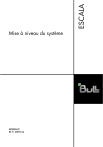
Lien public mis à jour
Le lien public vers votre chat a été mis à jour.
Caractéristiques clés
- Mise à niveau du microprogramme du serveur
- Prise en charge des partitions logiques
- Compatibilité avec AIX et Linux
- Installation simultanée et non simultanée
- Gestion via console HMC (Hardware Management Console)
- Activation des systèmes POWER6
- Mise à niveau du serveur est un processus de passage d’un type de serveur ou d’une version de logiciel
Questions fréquemment posées
Utilisez les informations indiquées dans le tableau du document. Les informations s’appliquent aux modèles systèmes 17M/MA
Les deux méthodes d’installation sont les suivantes : Installation simultanée et Installation non simultanée.
Vérifiez que la connexion de la console HMC au processeur de service a été établie et redémarrez les partitions logiques existantes.